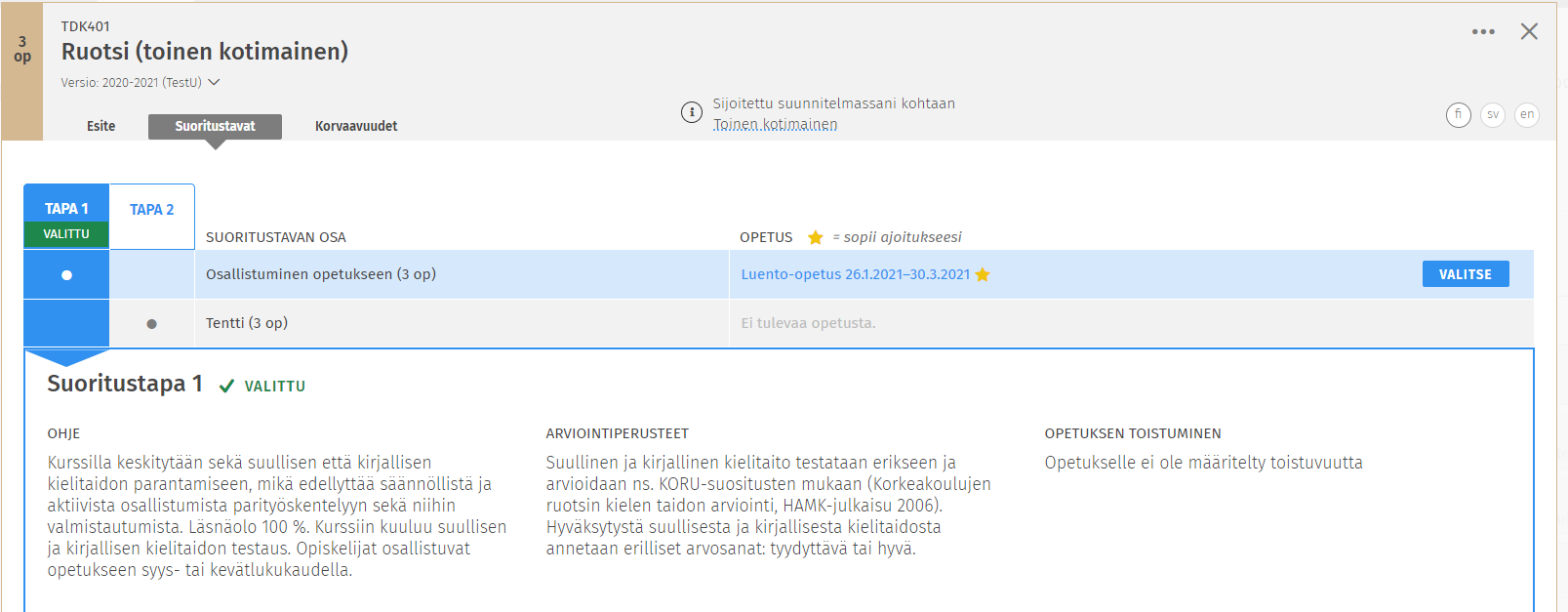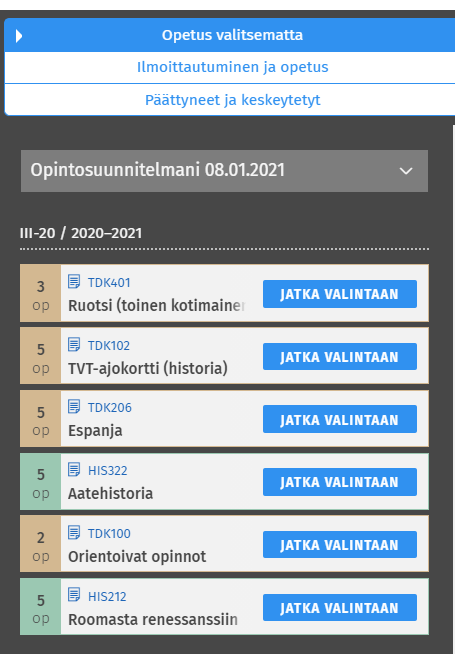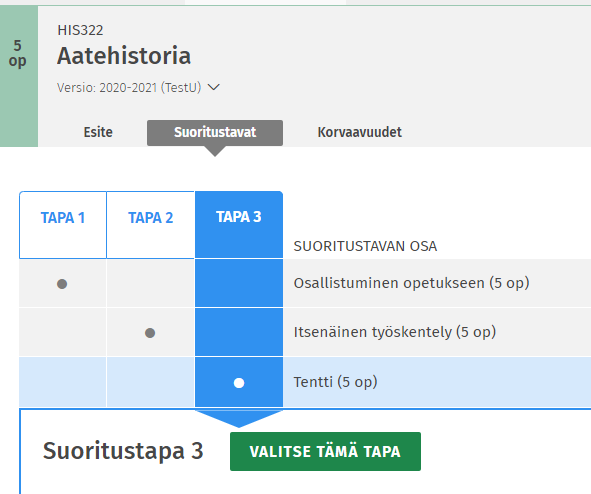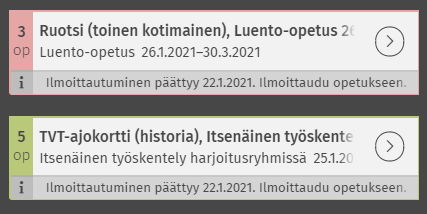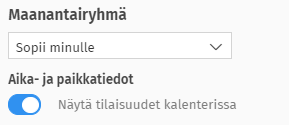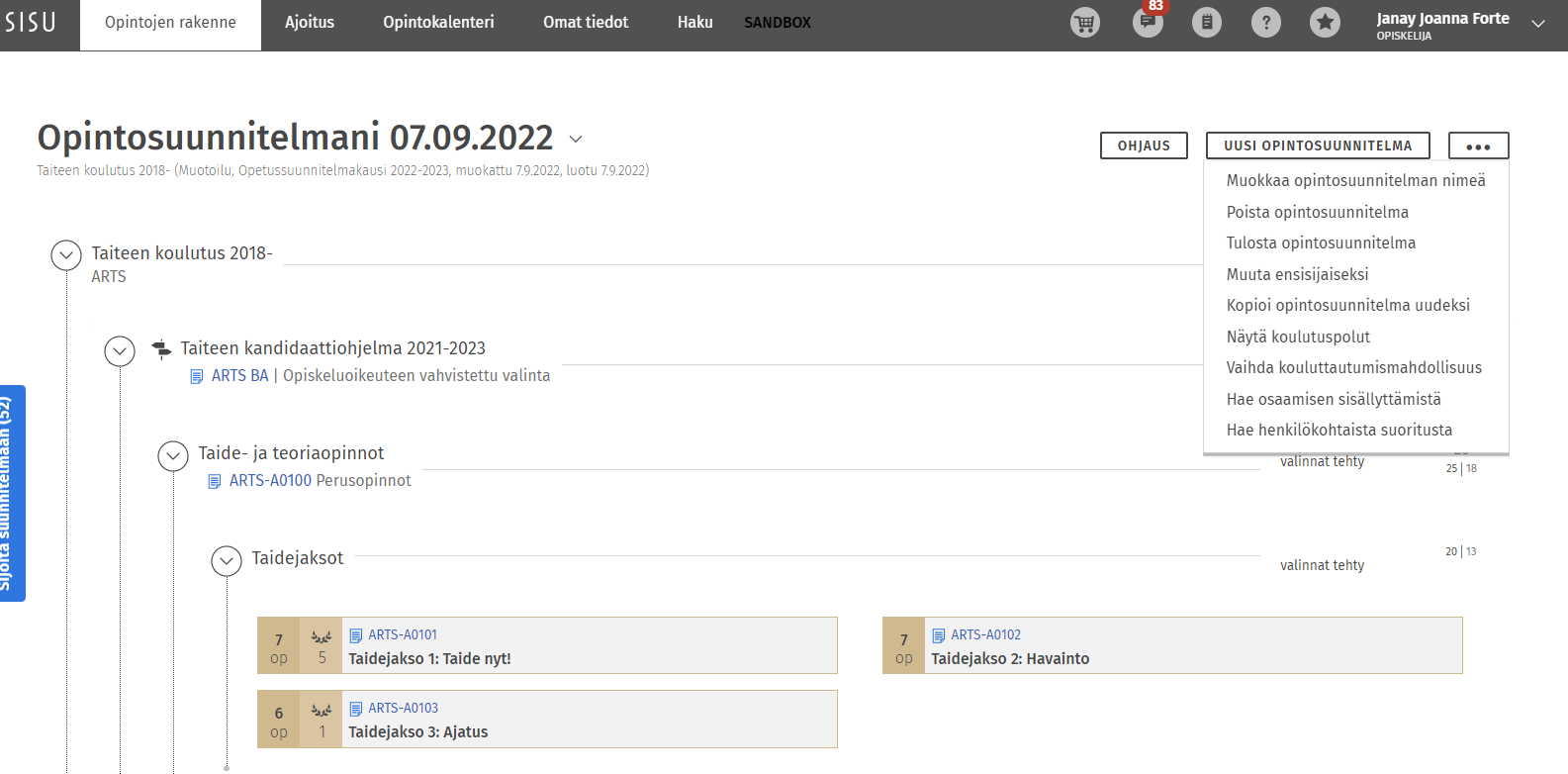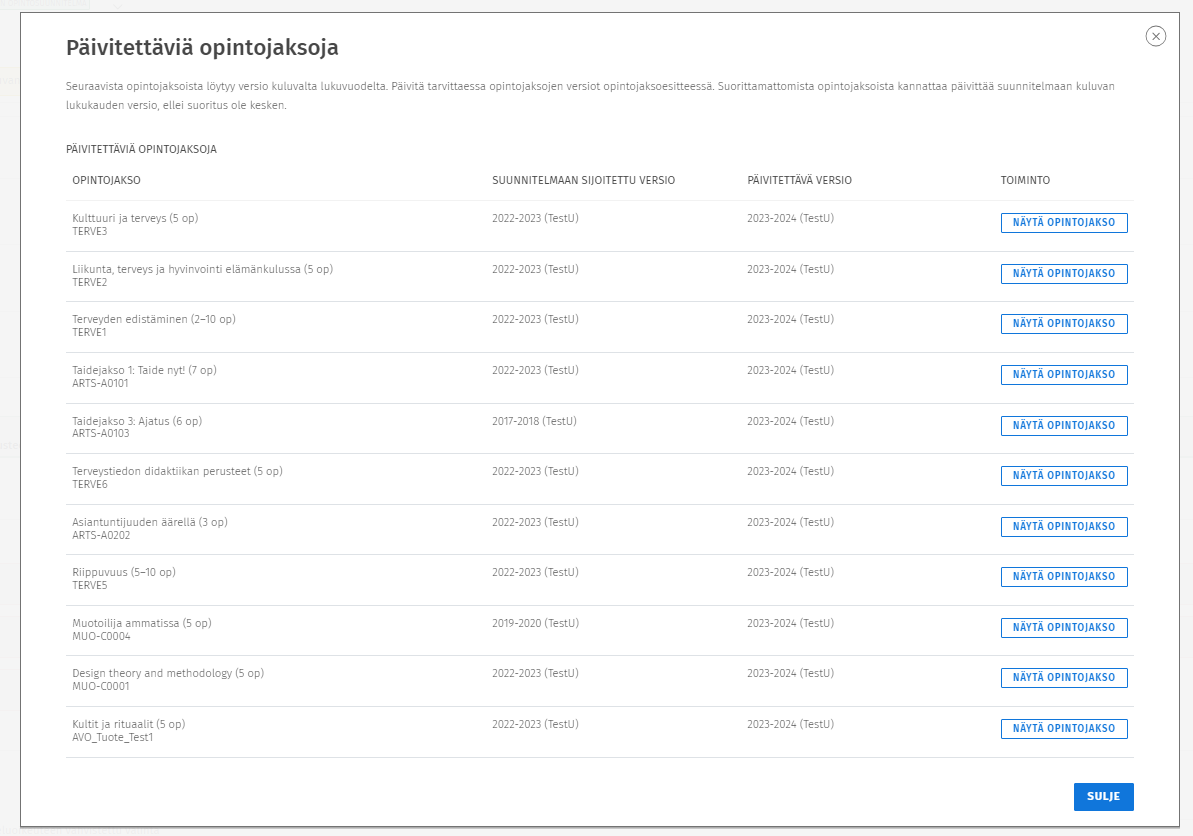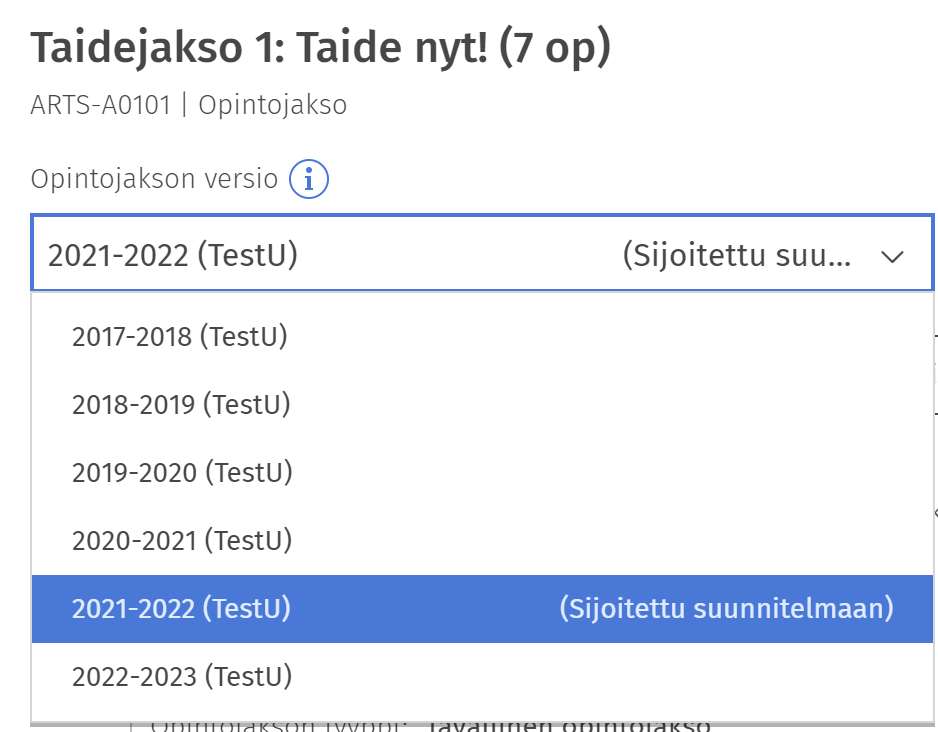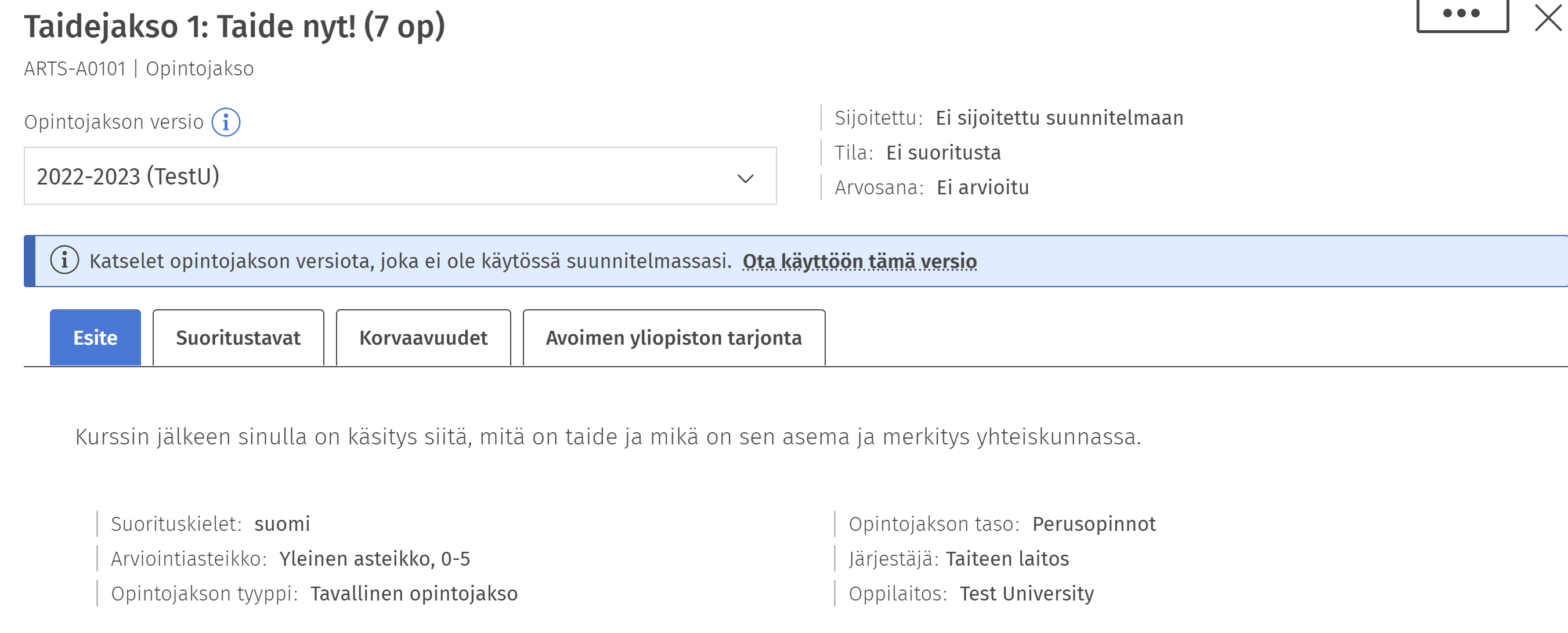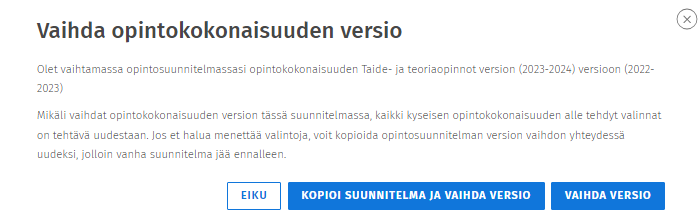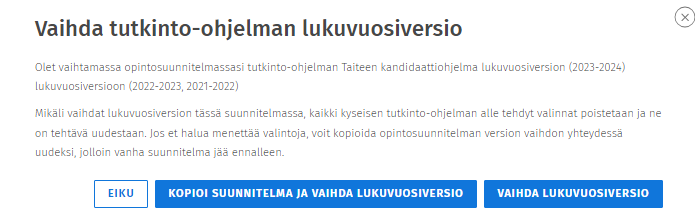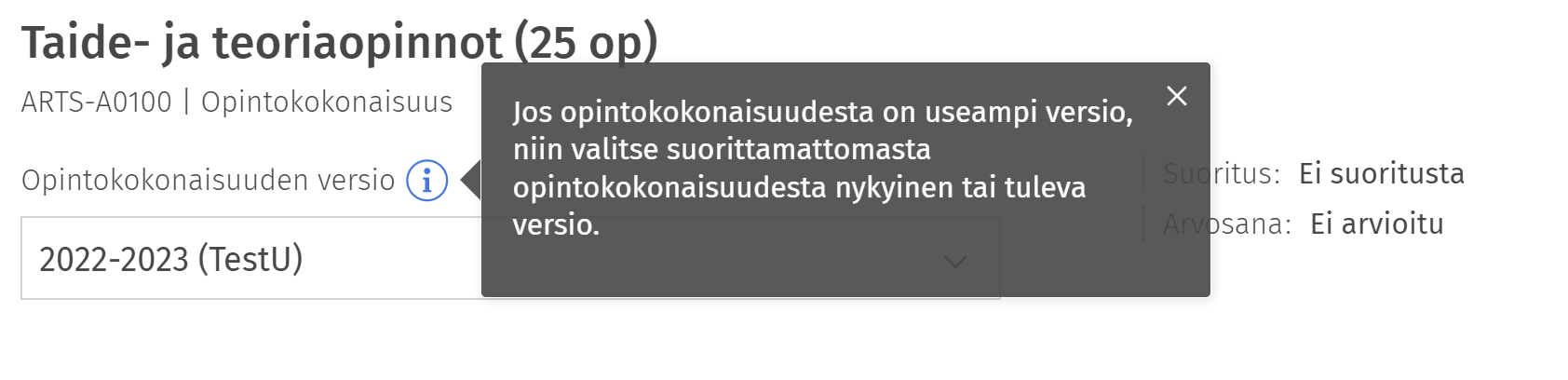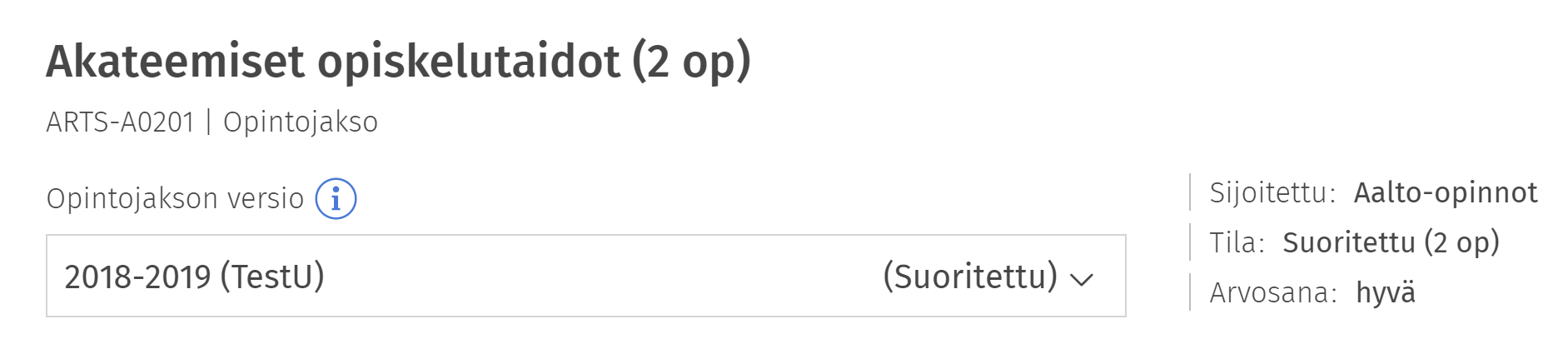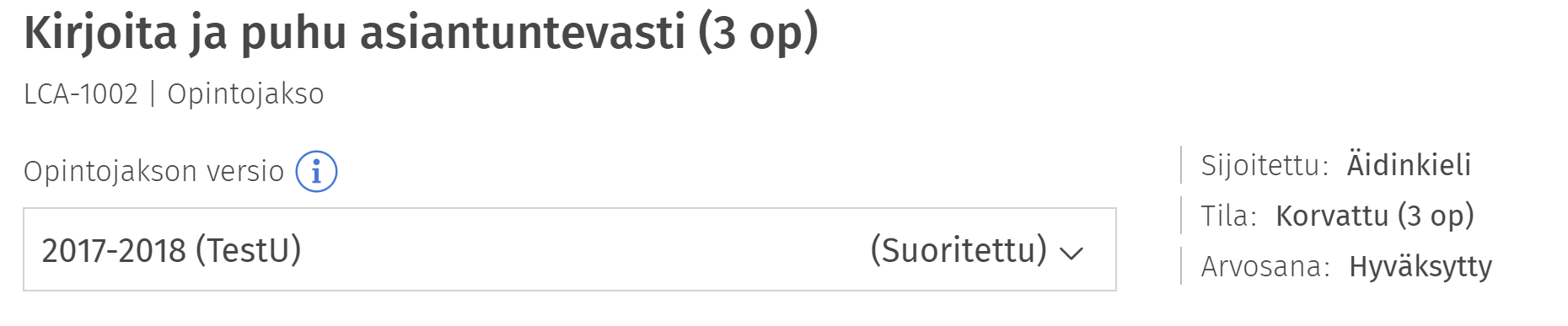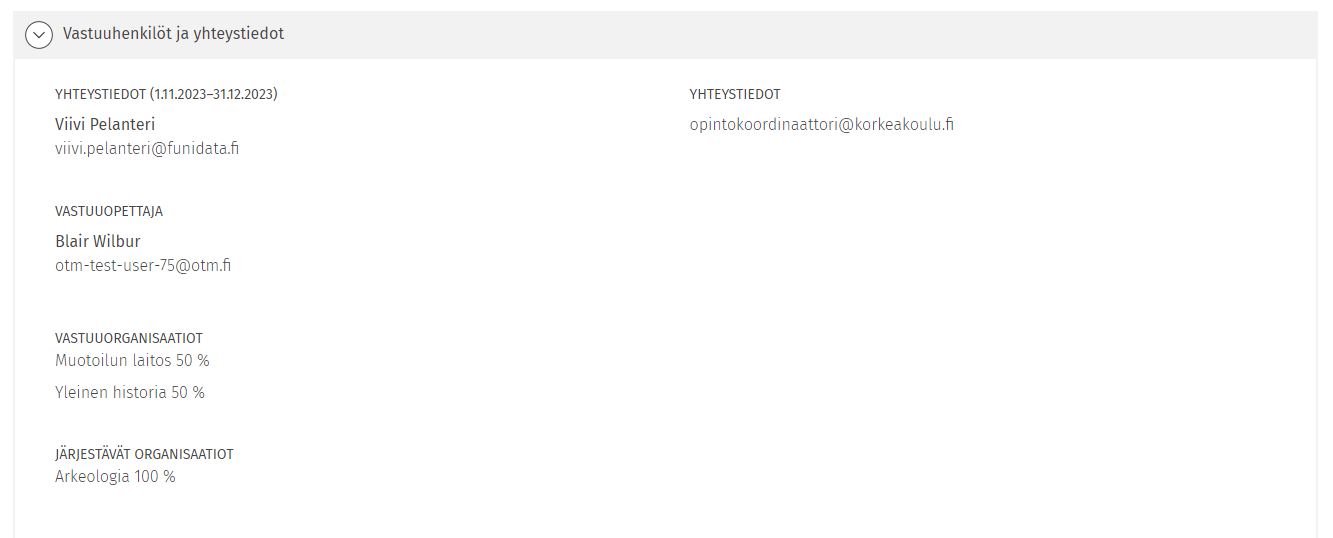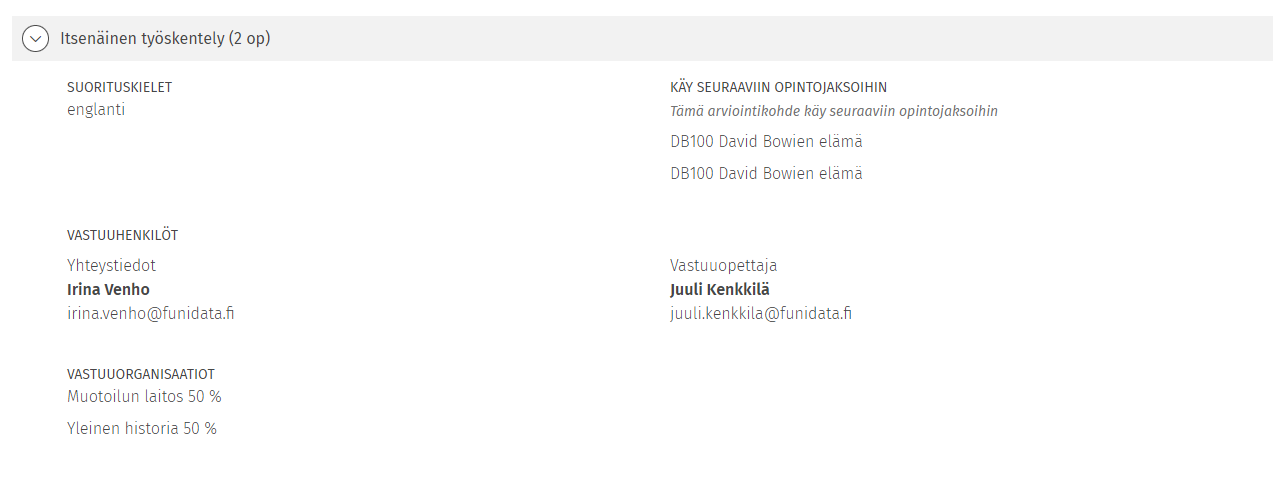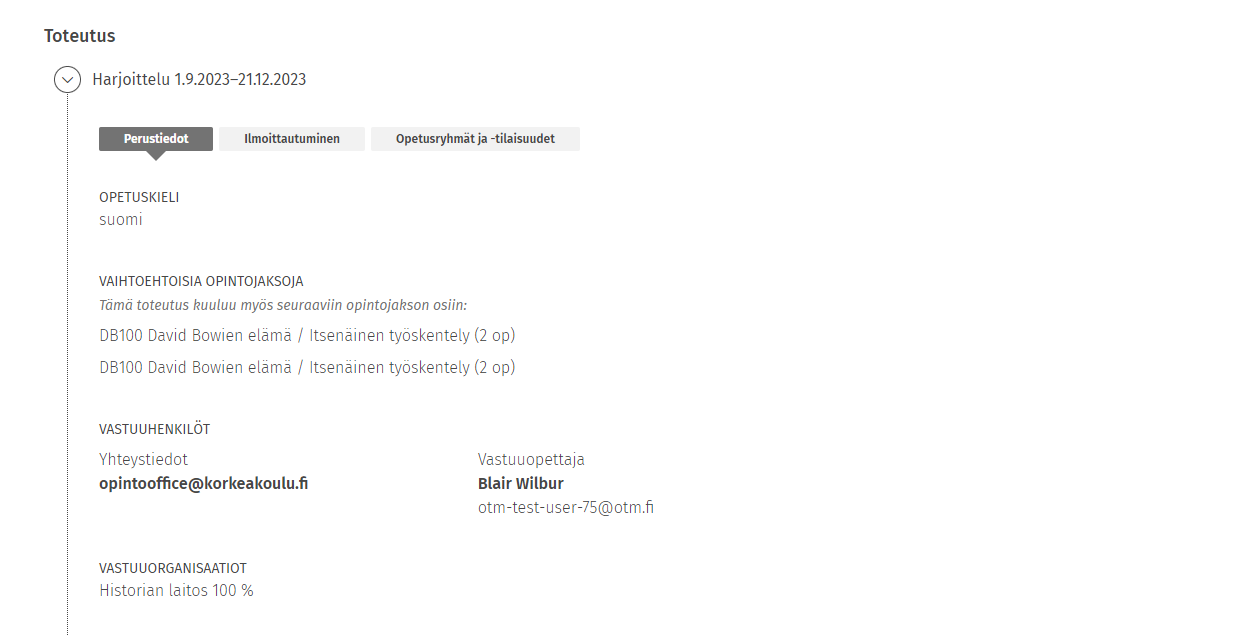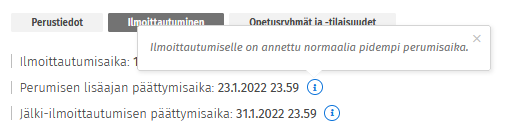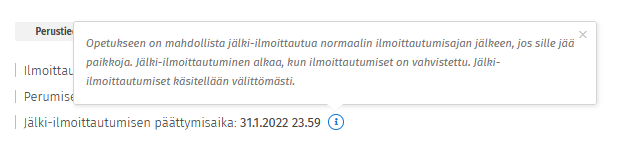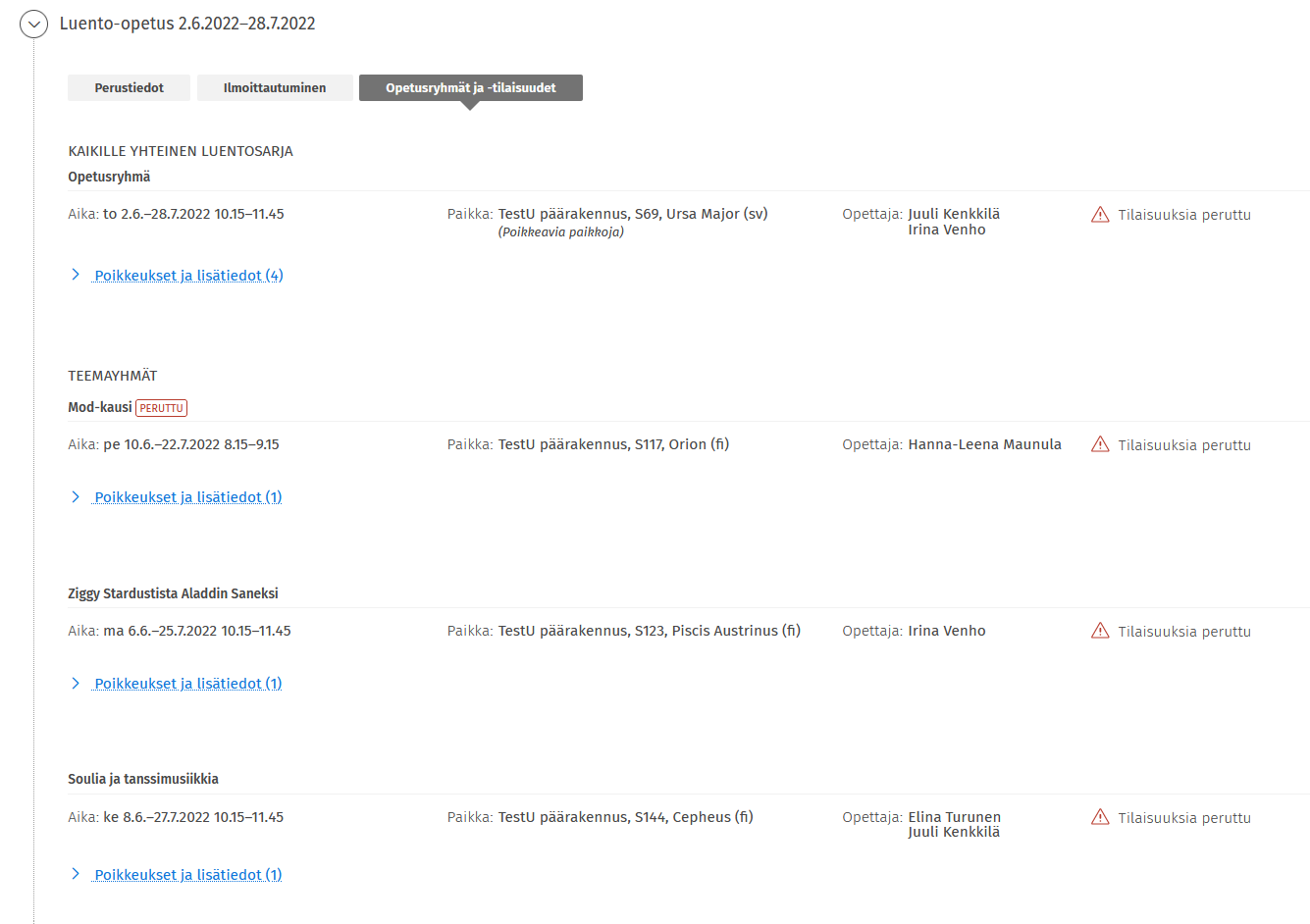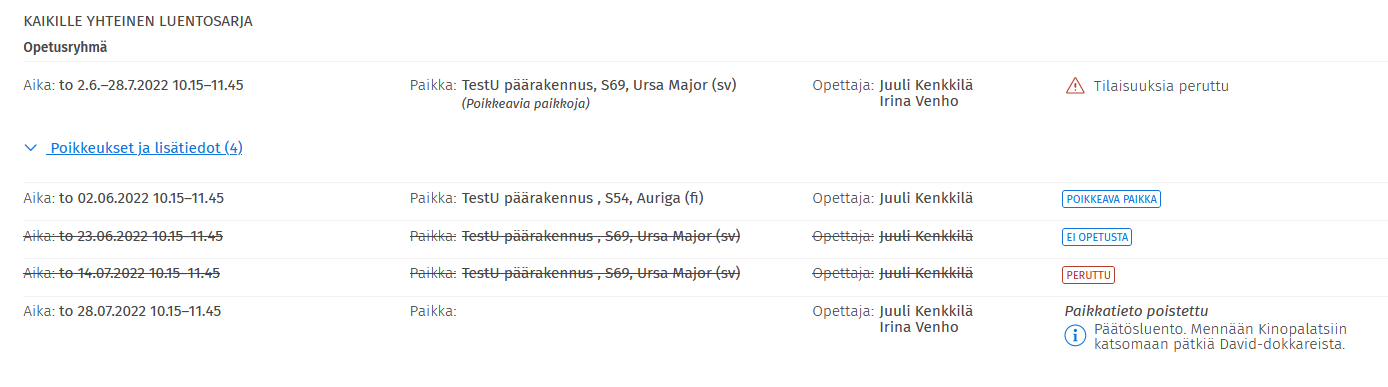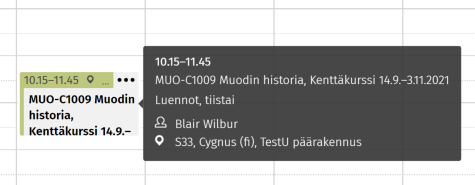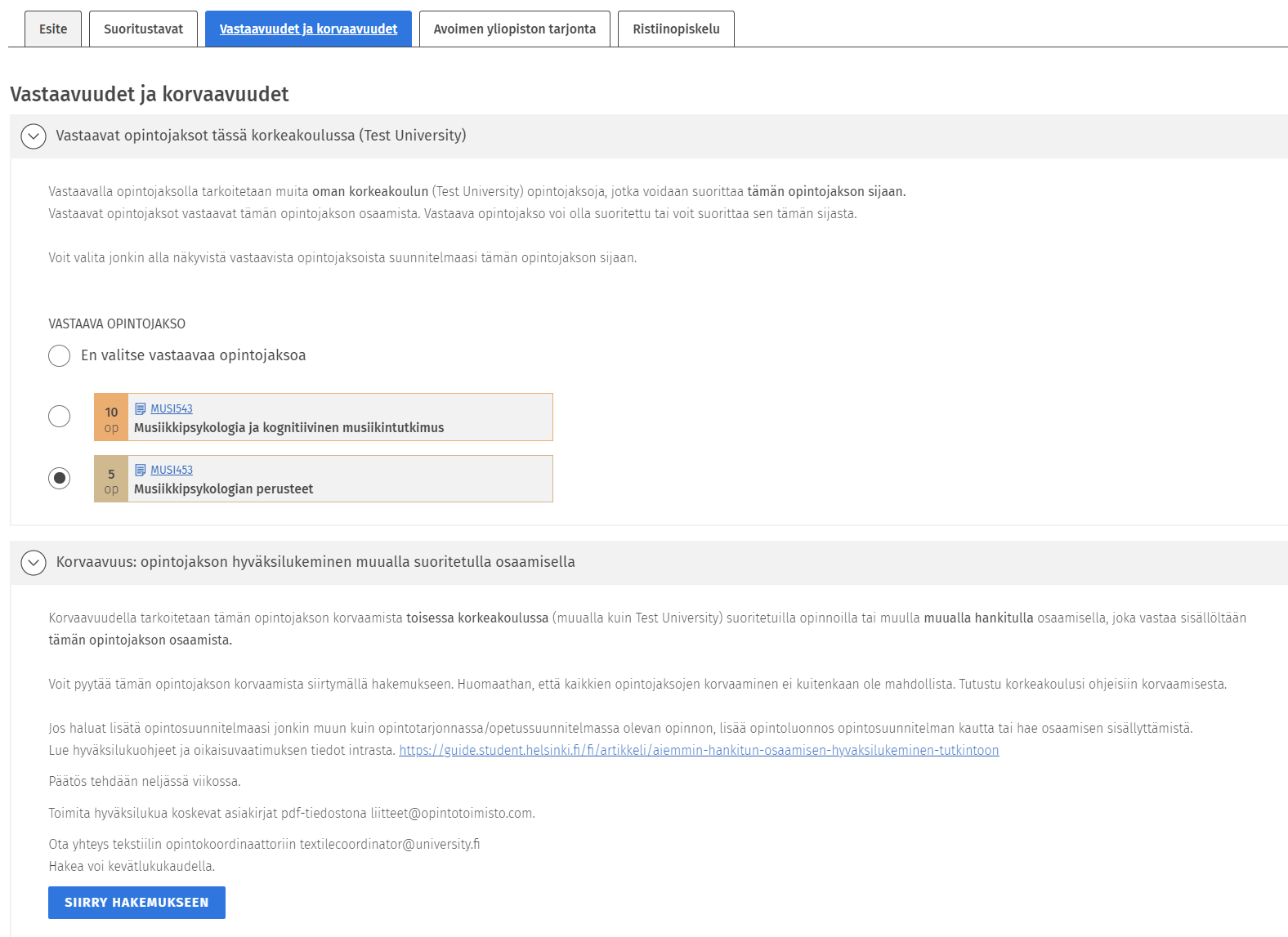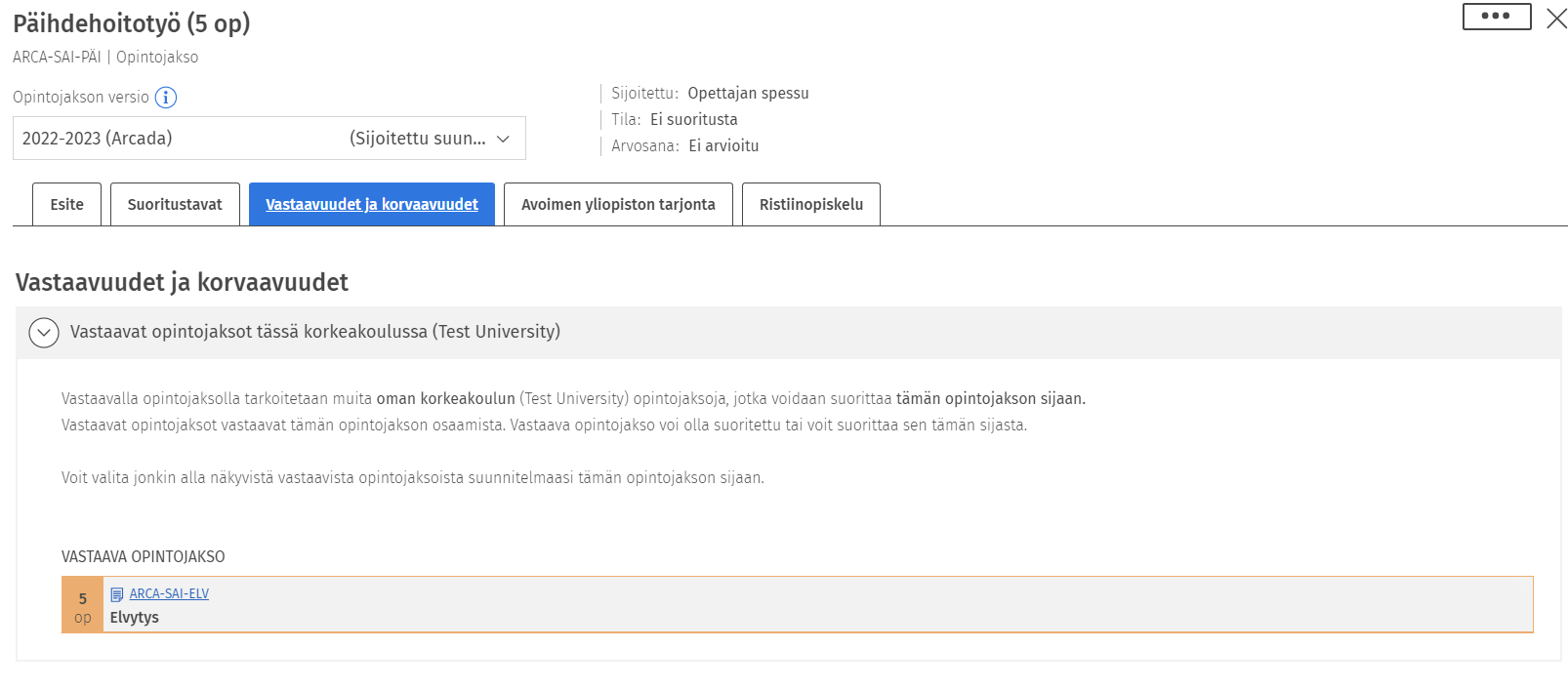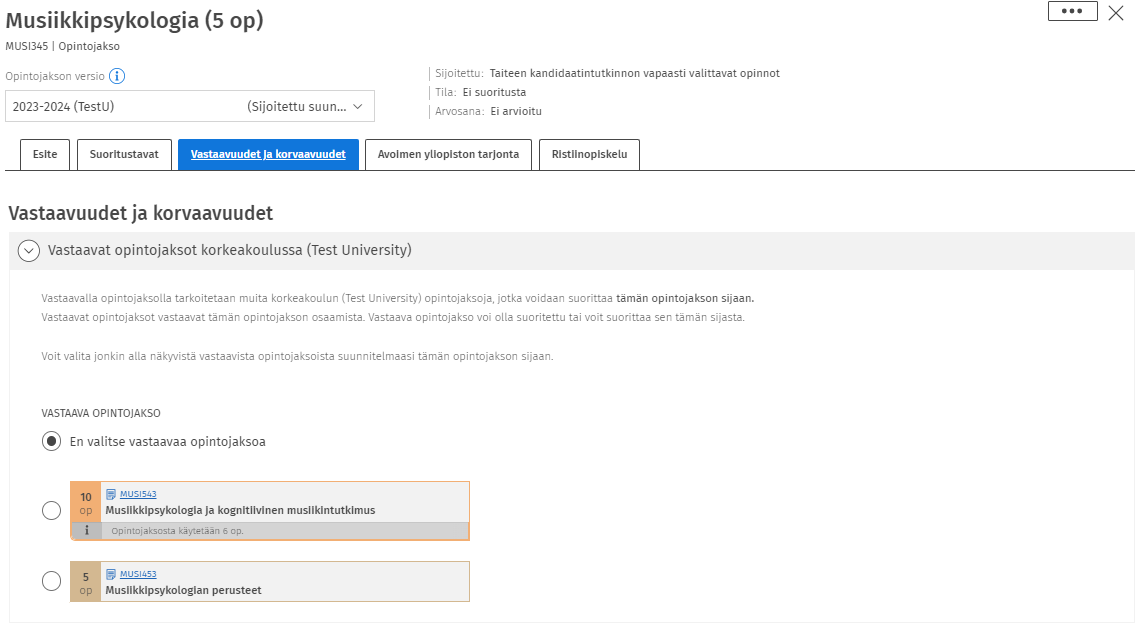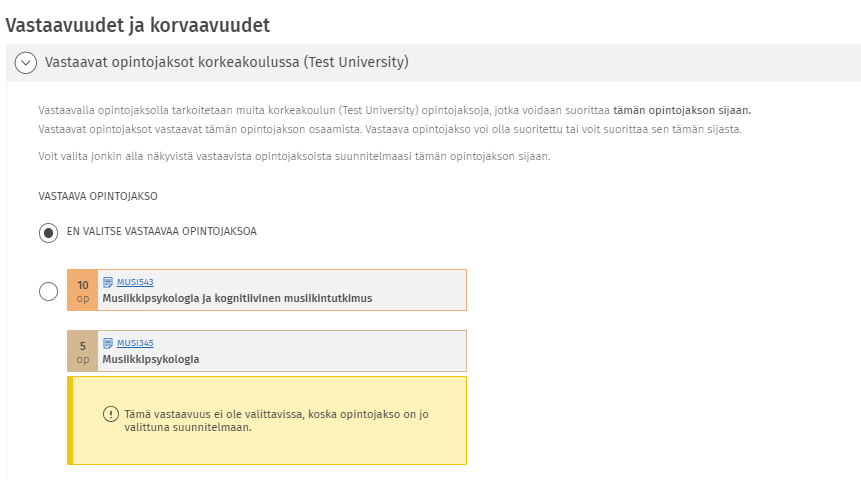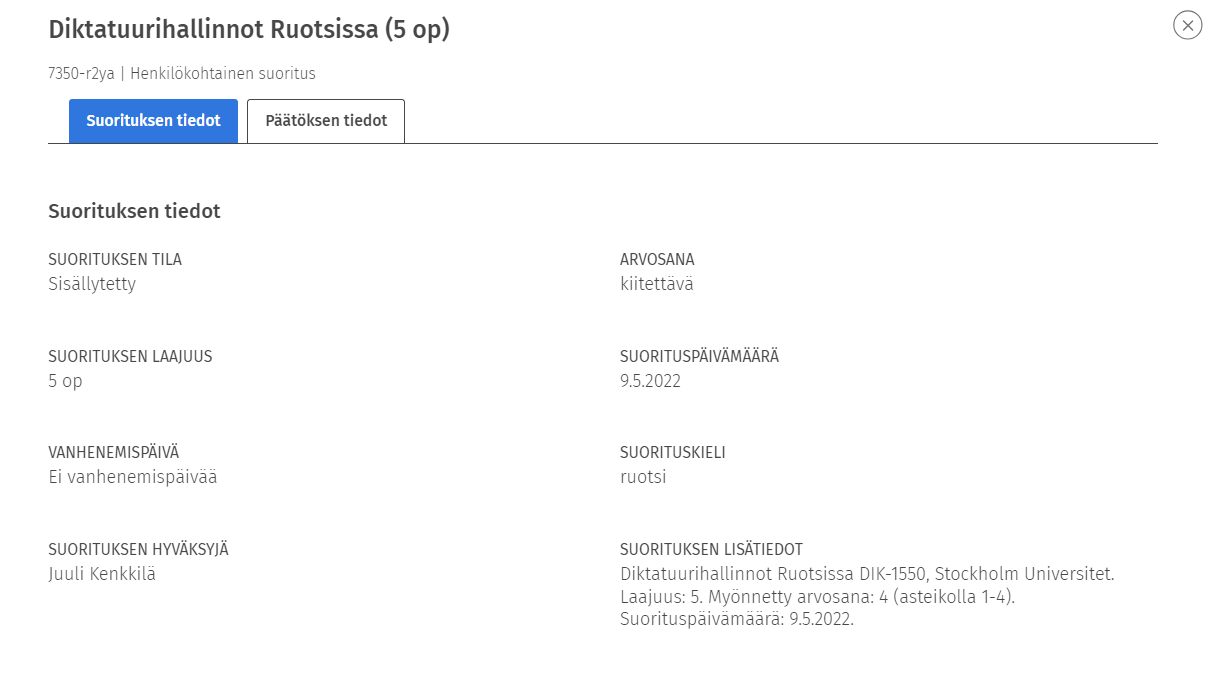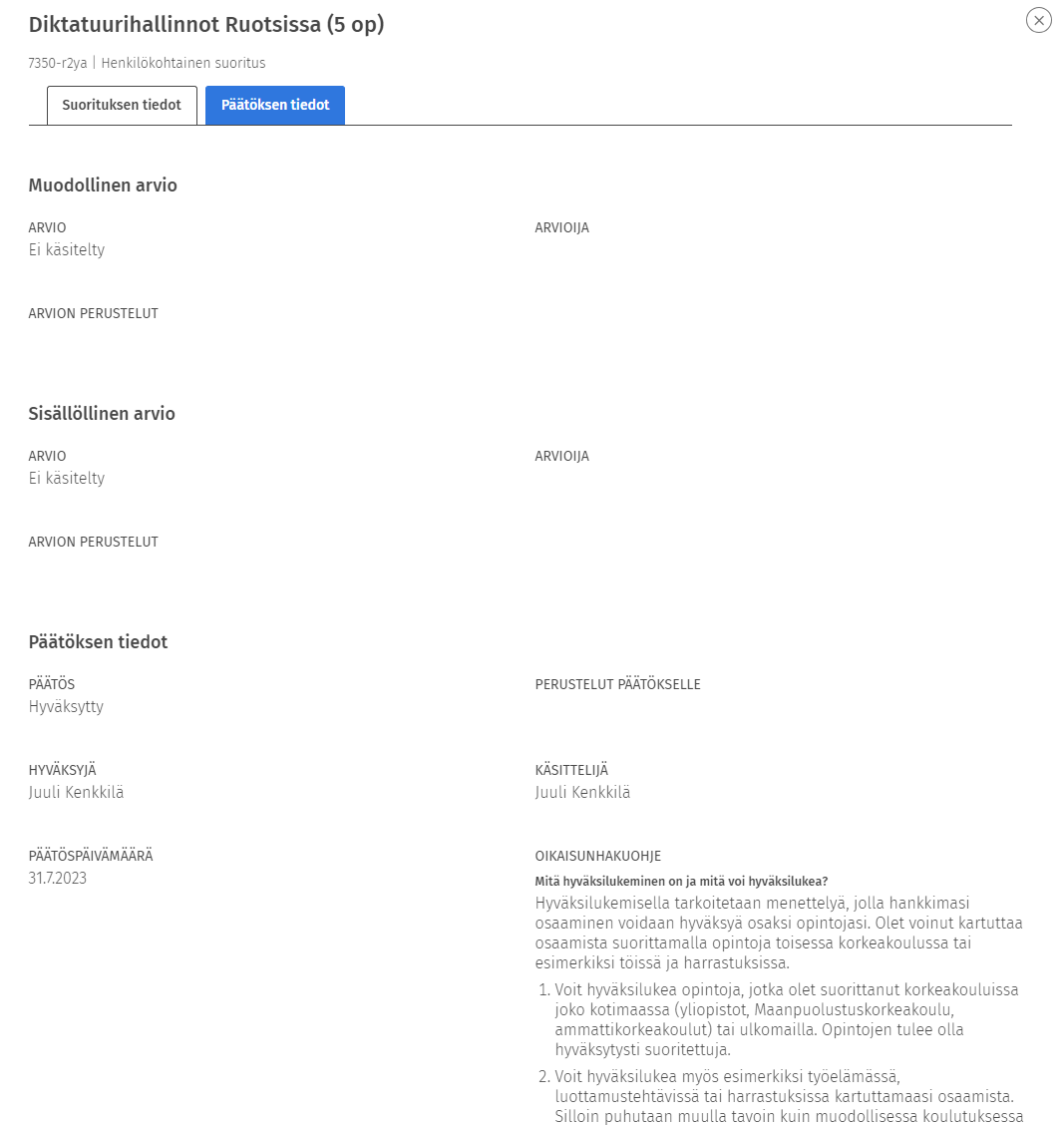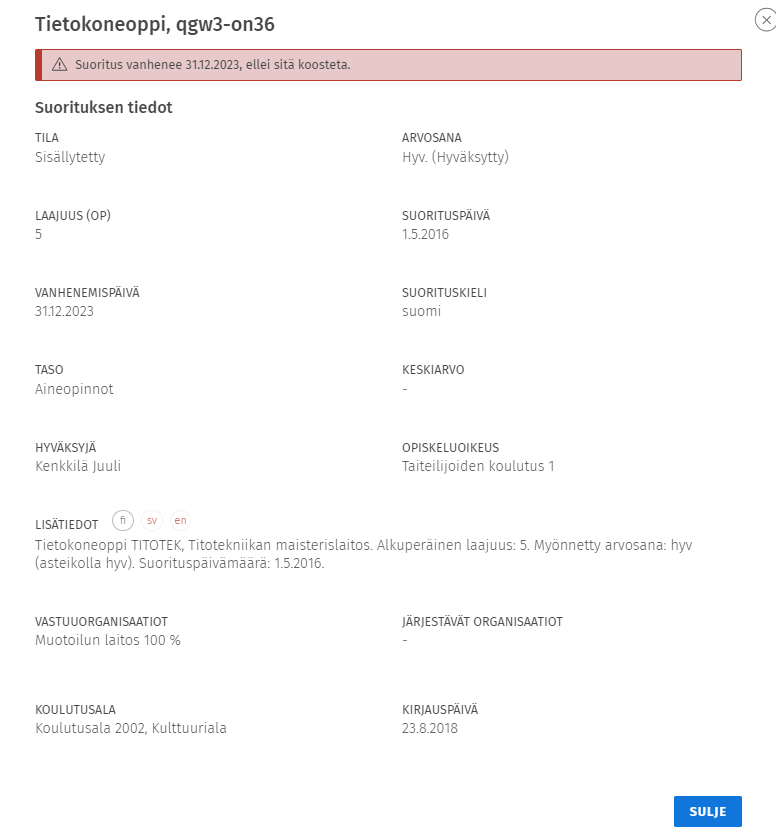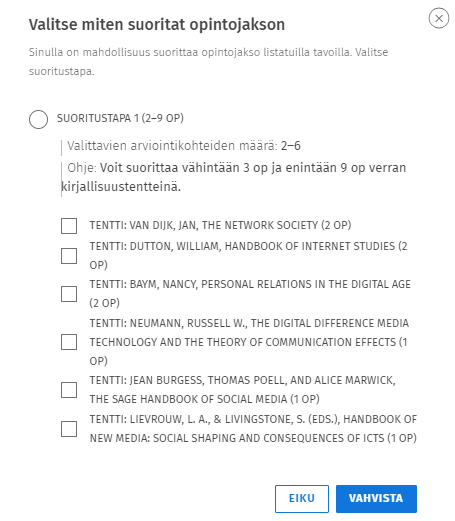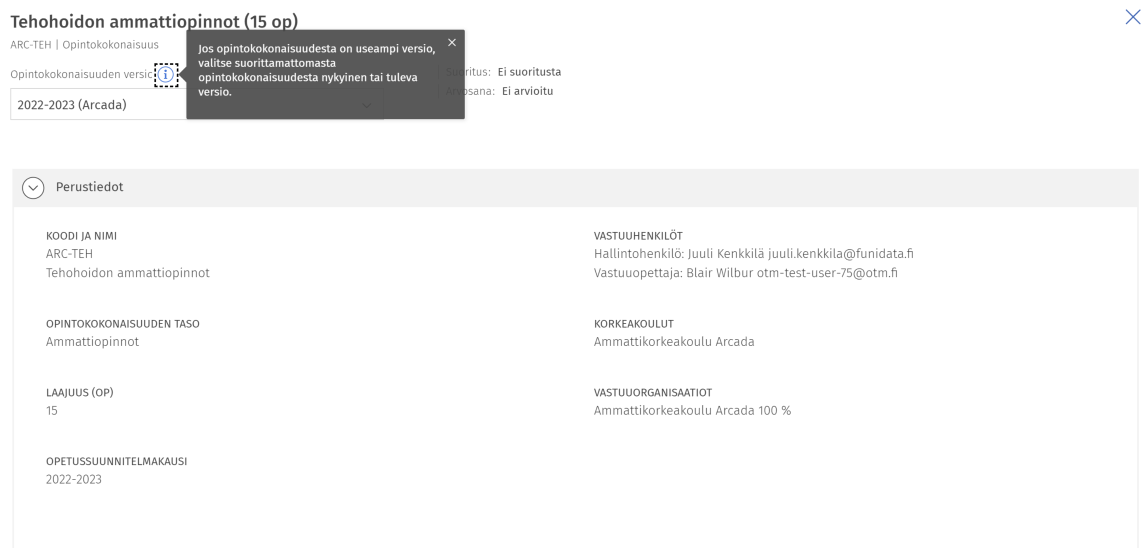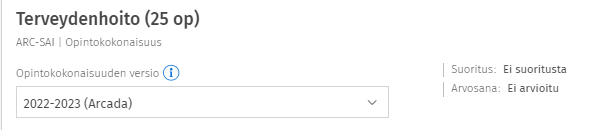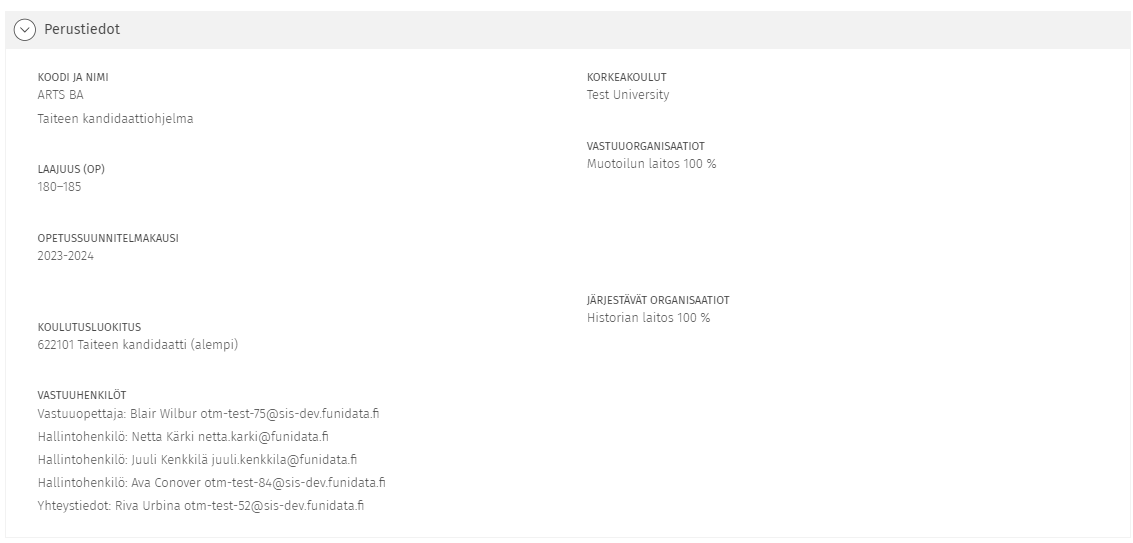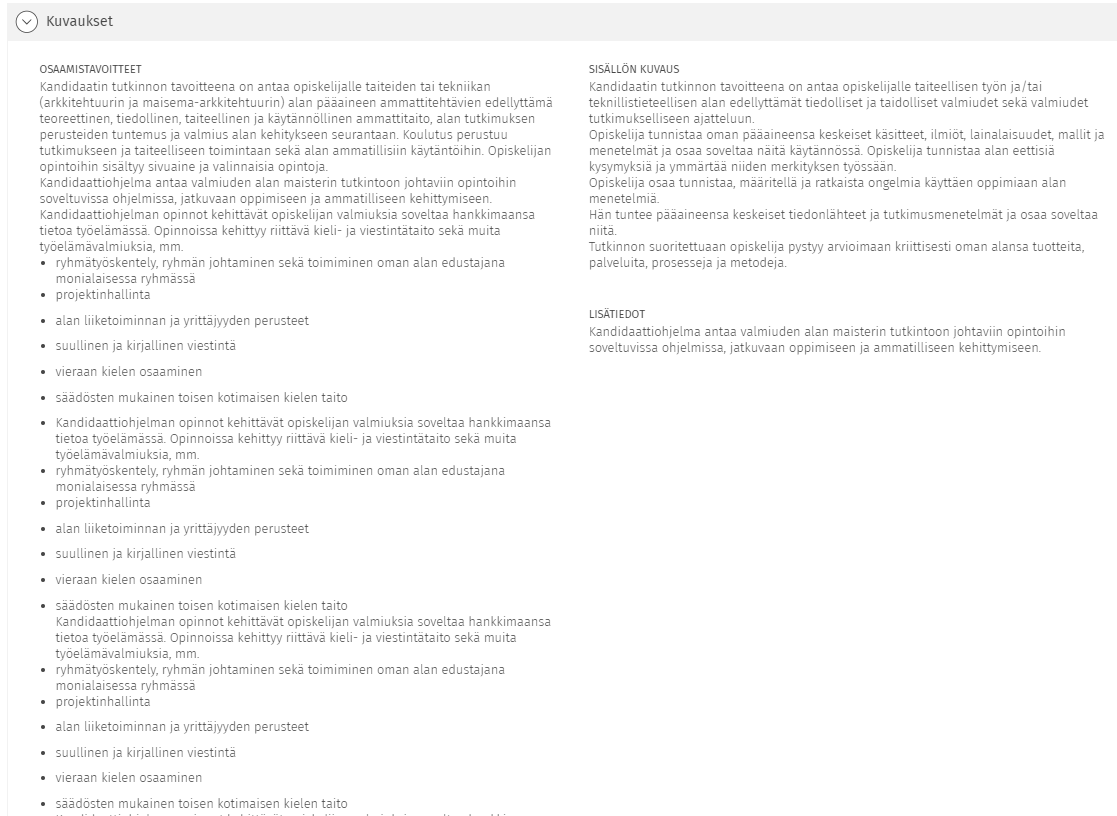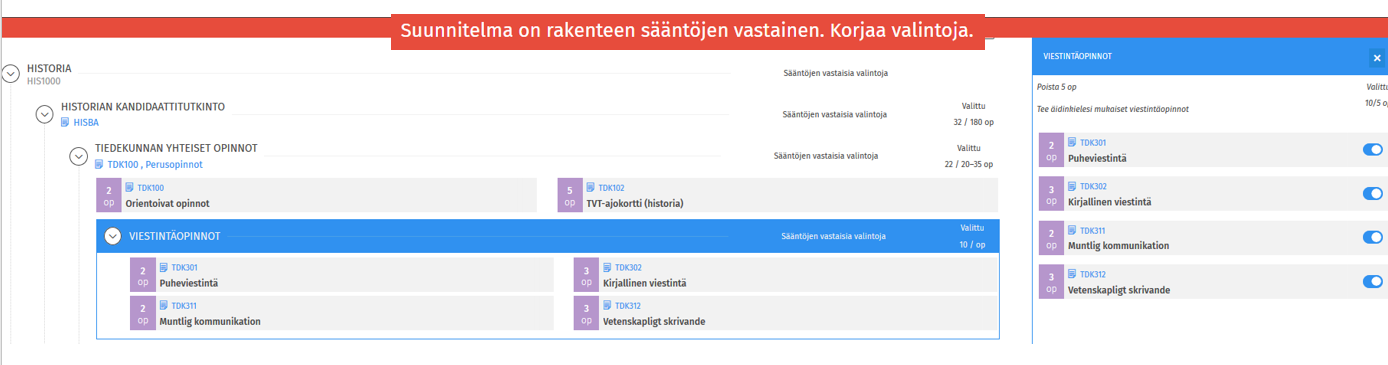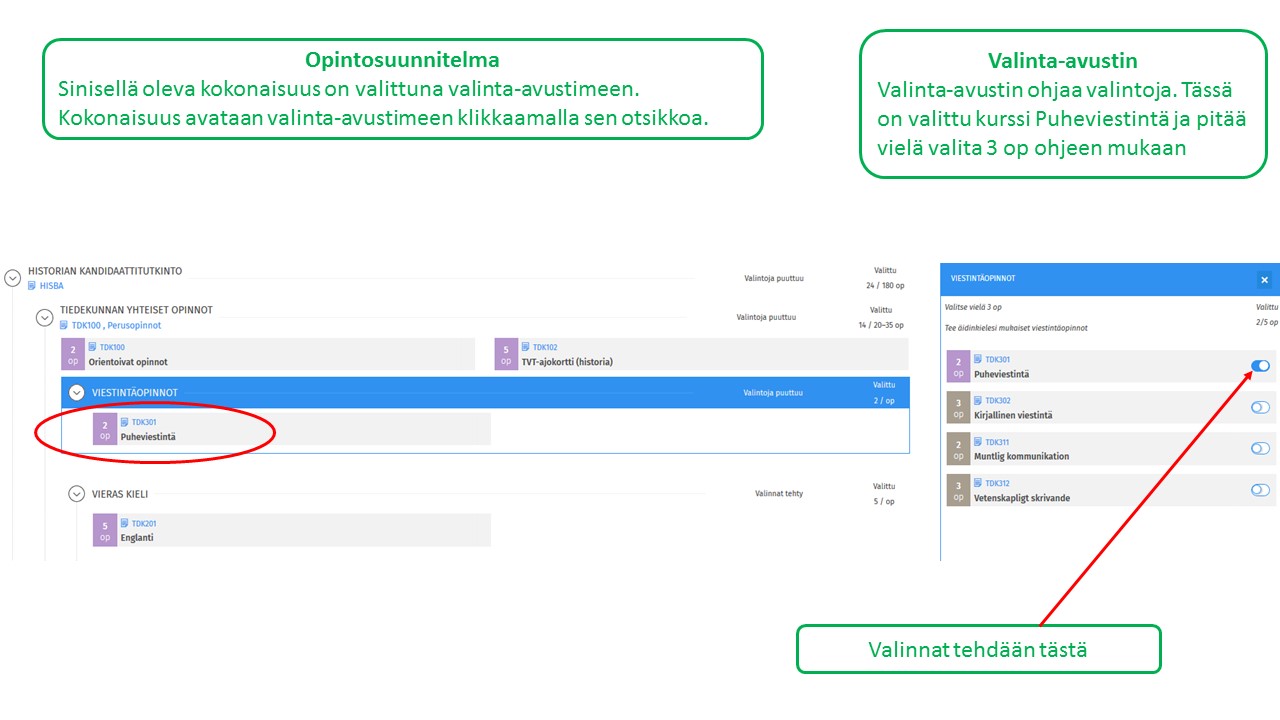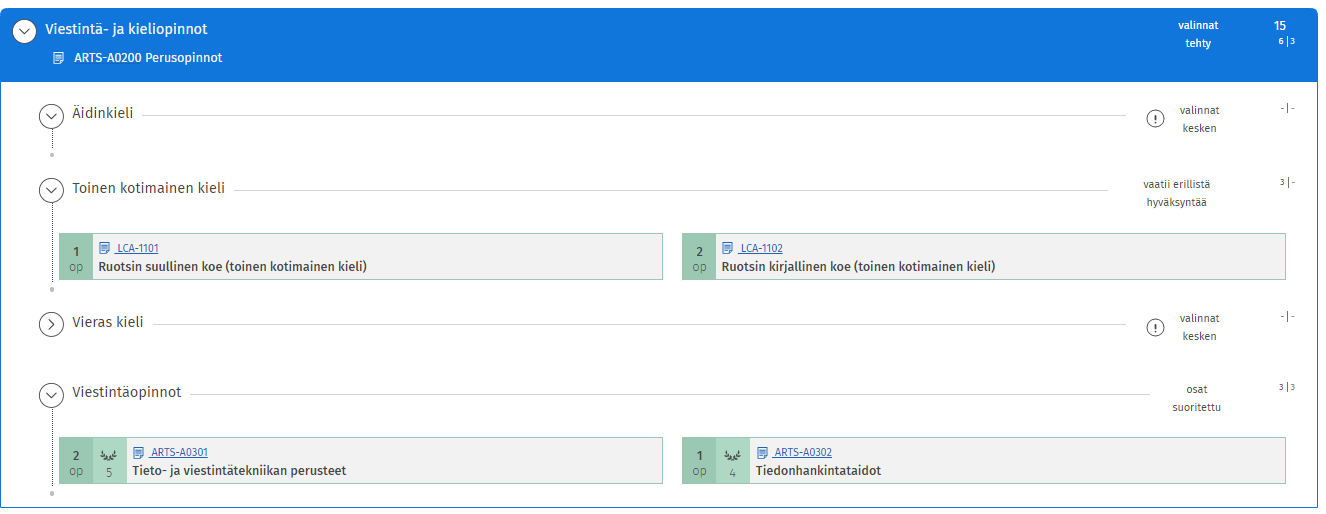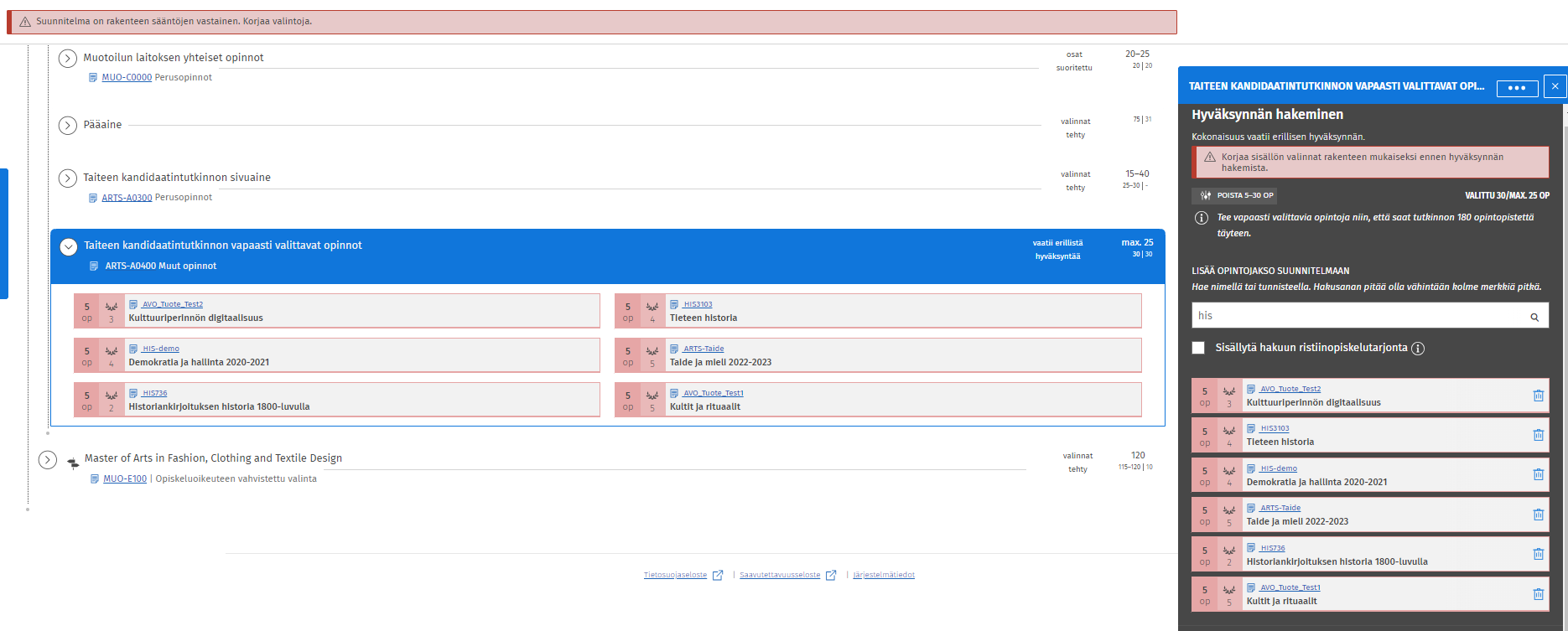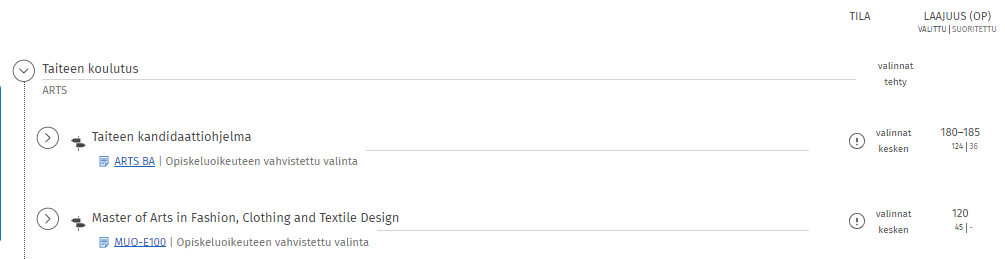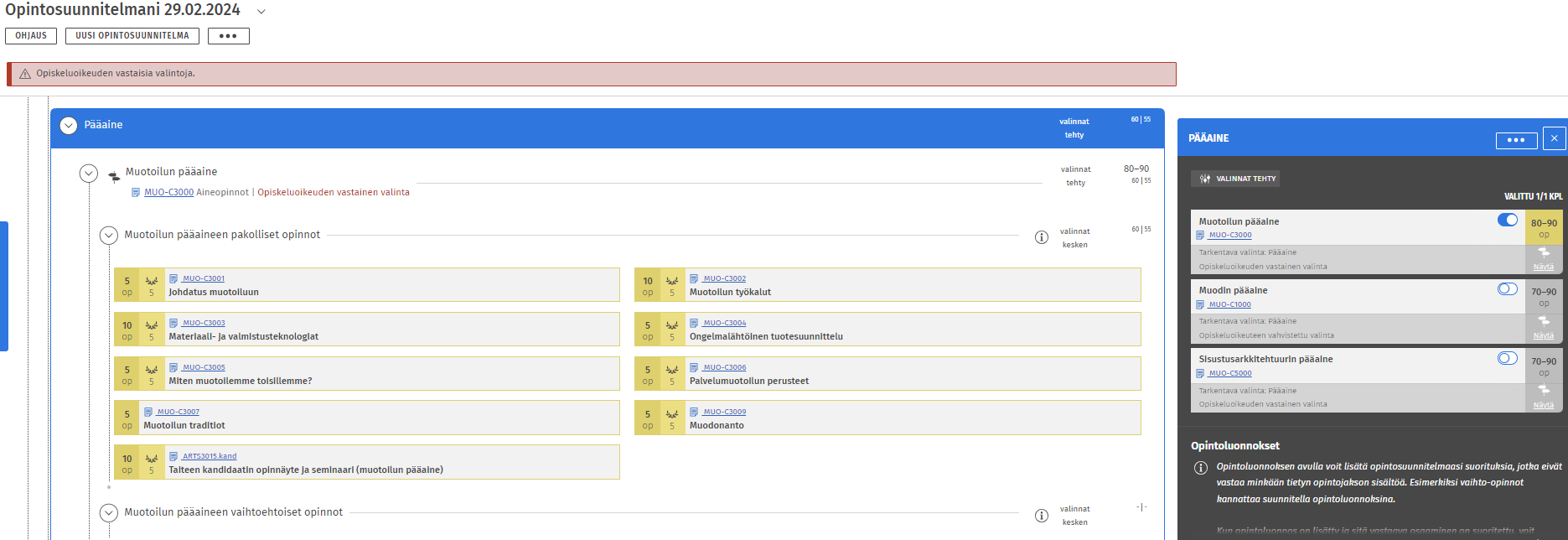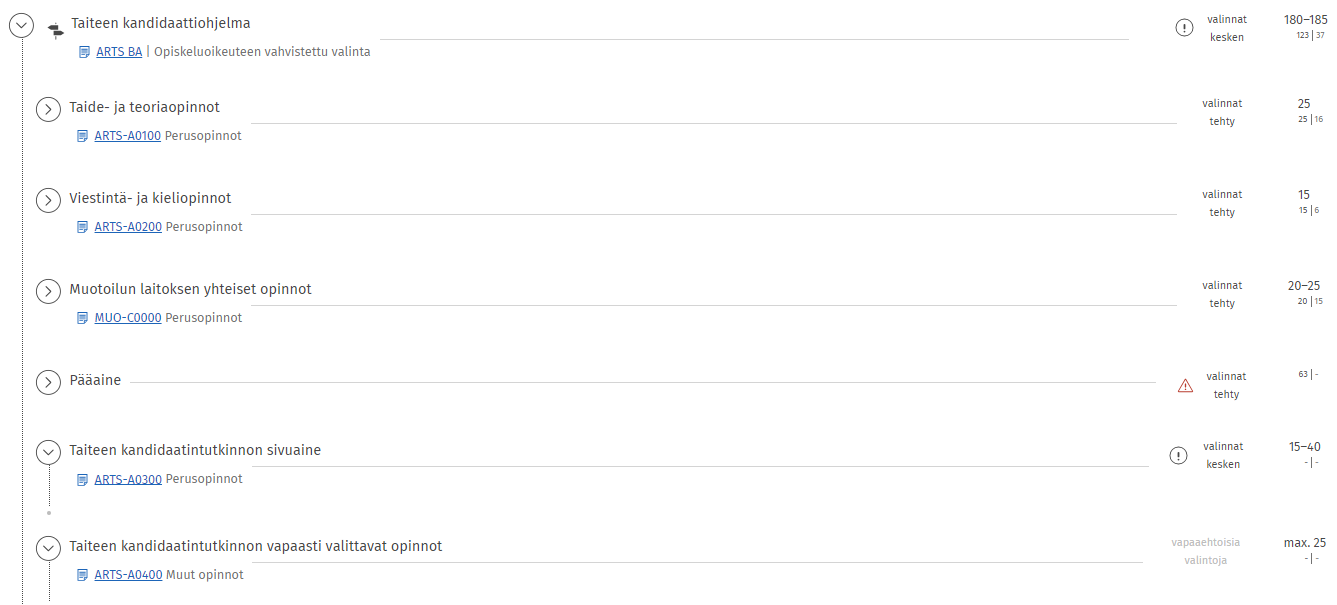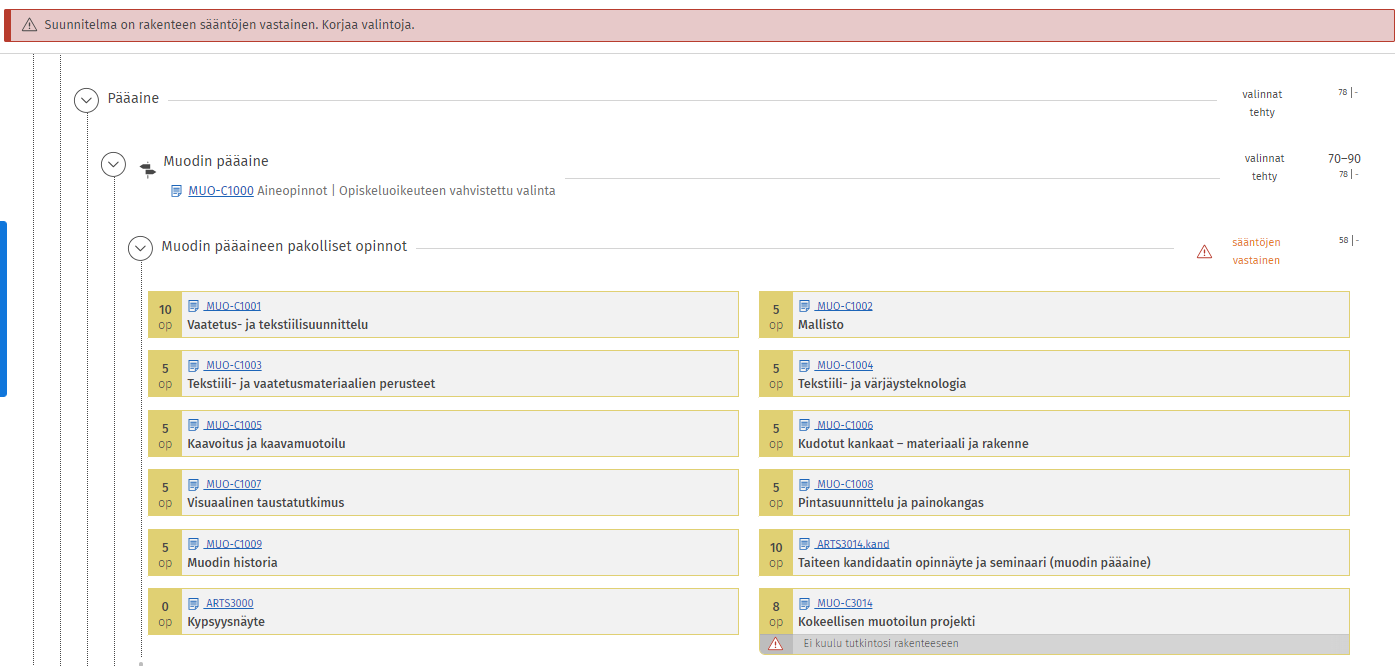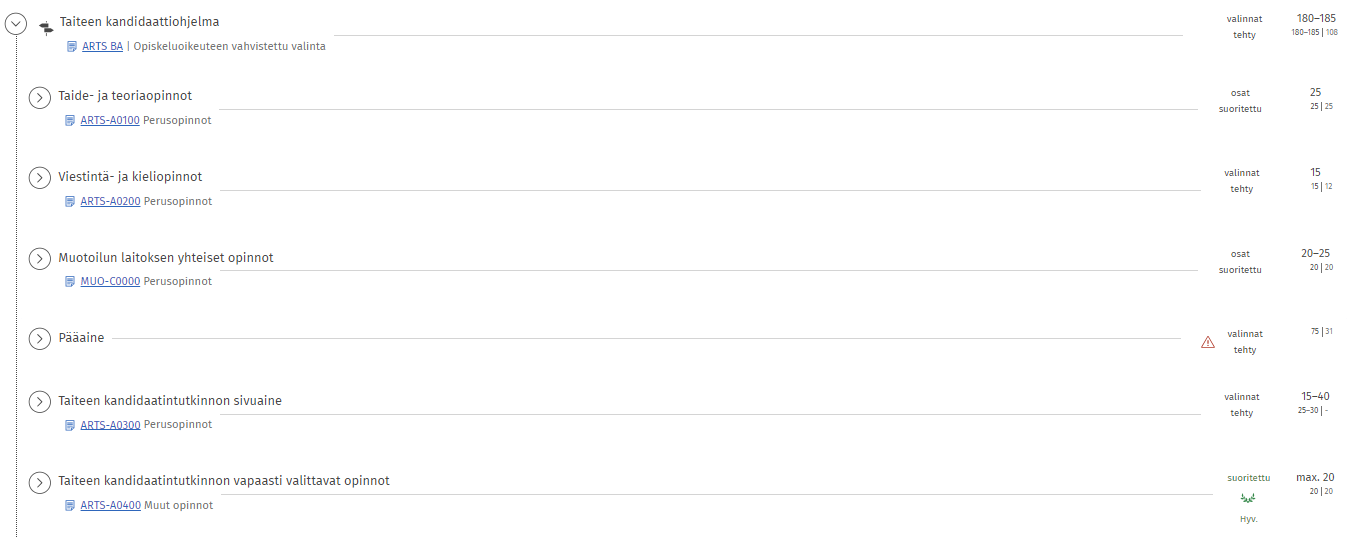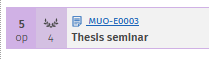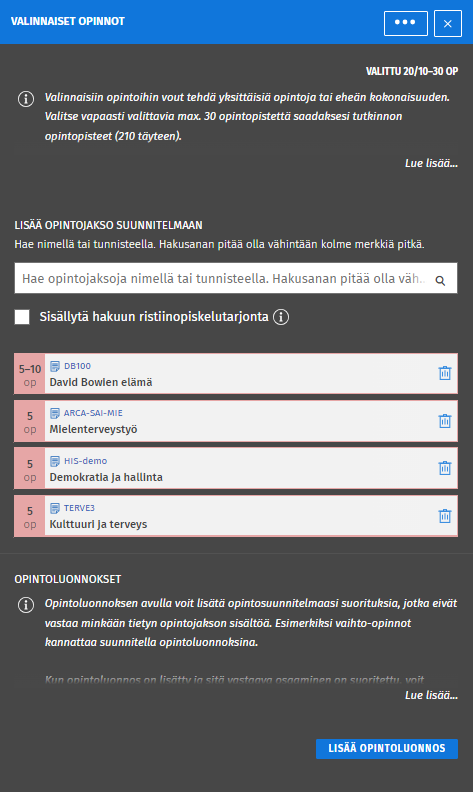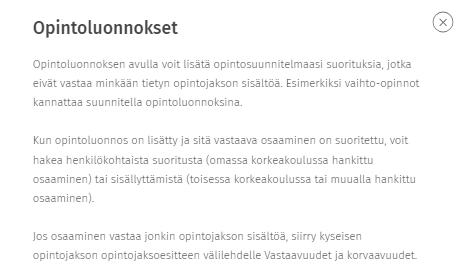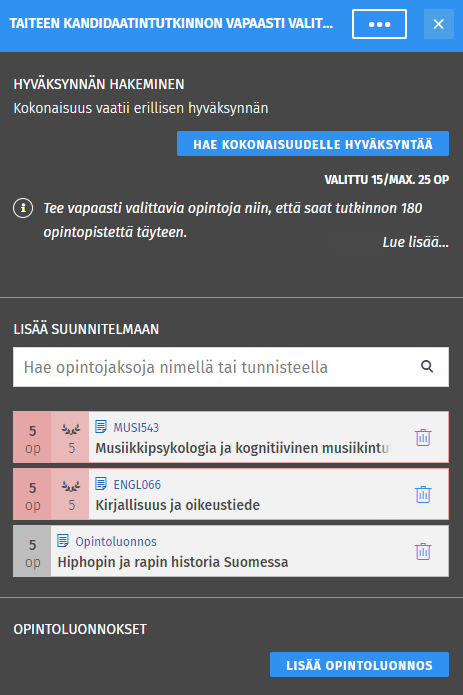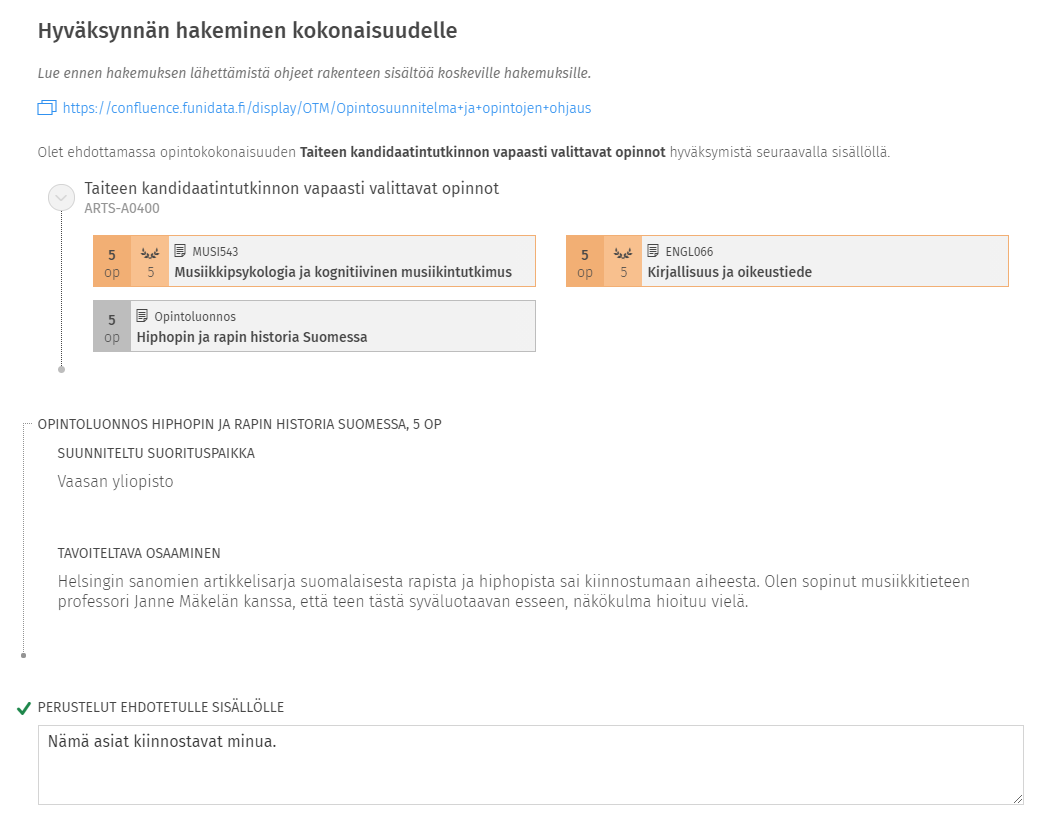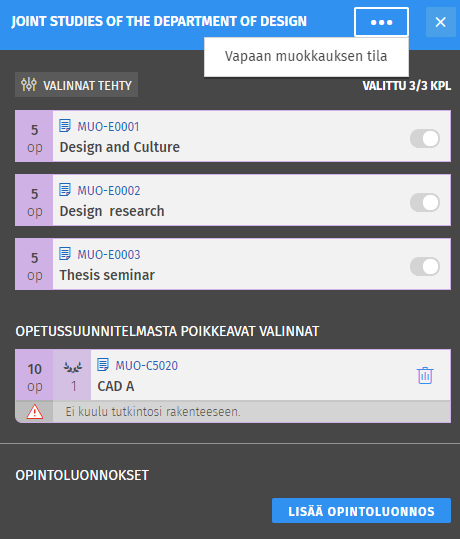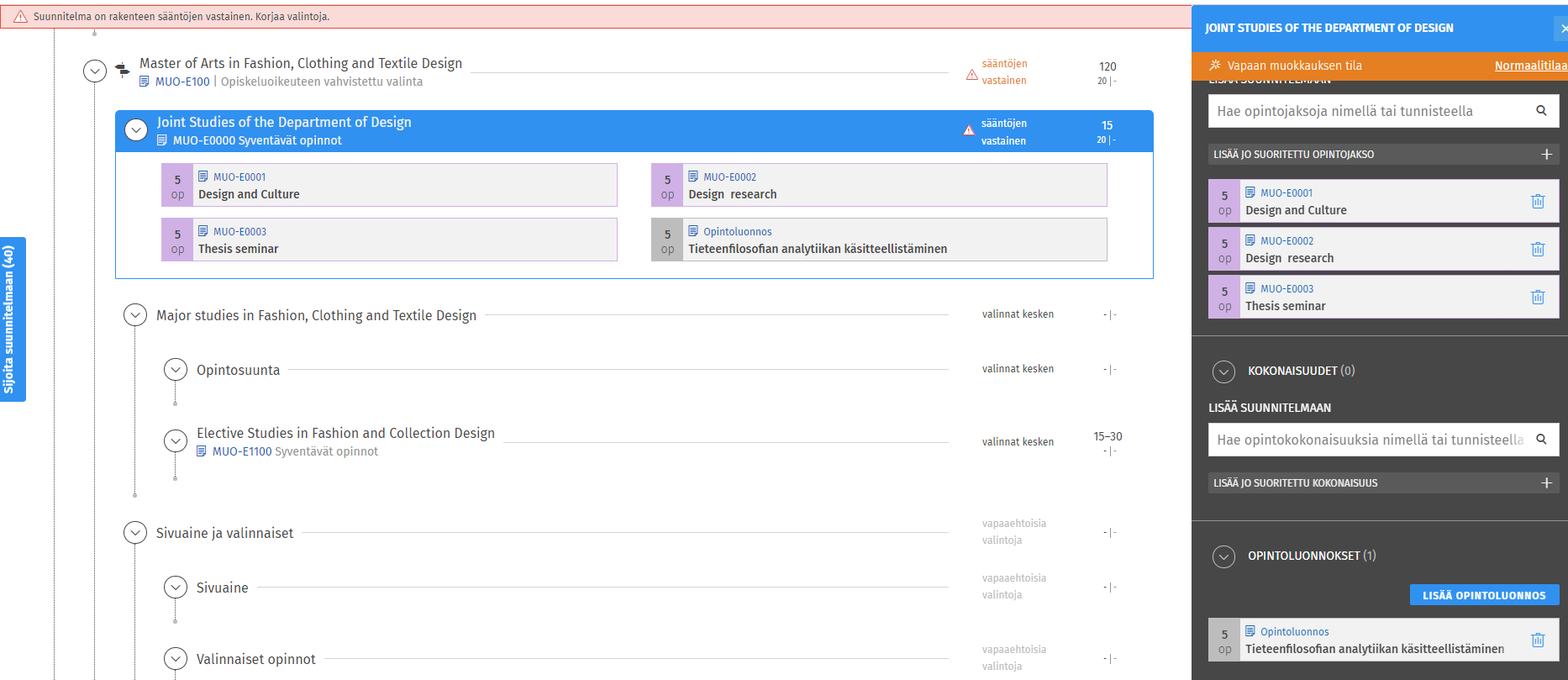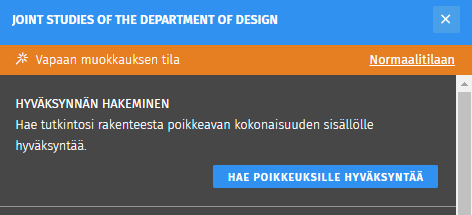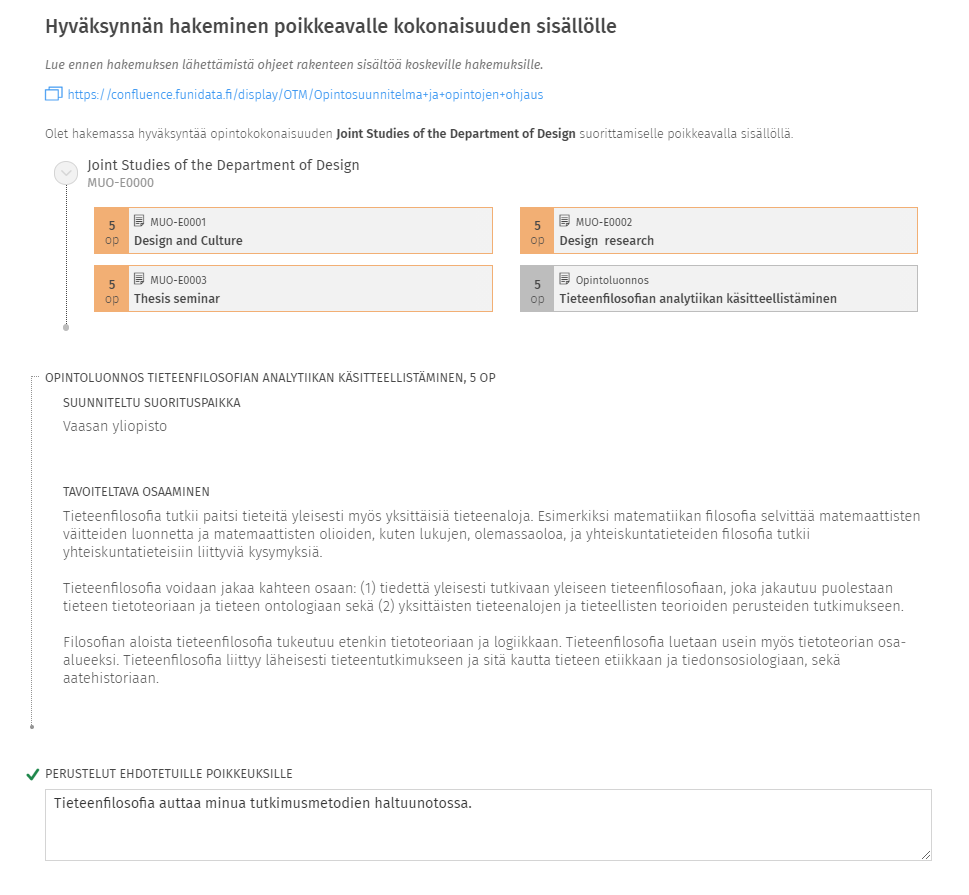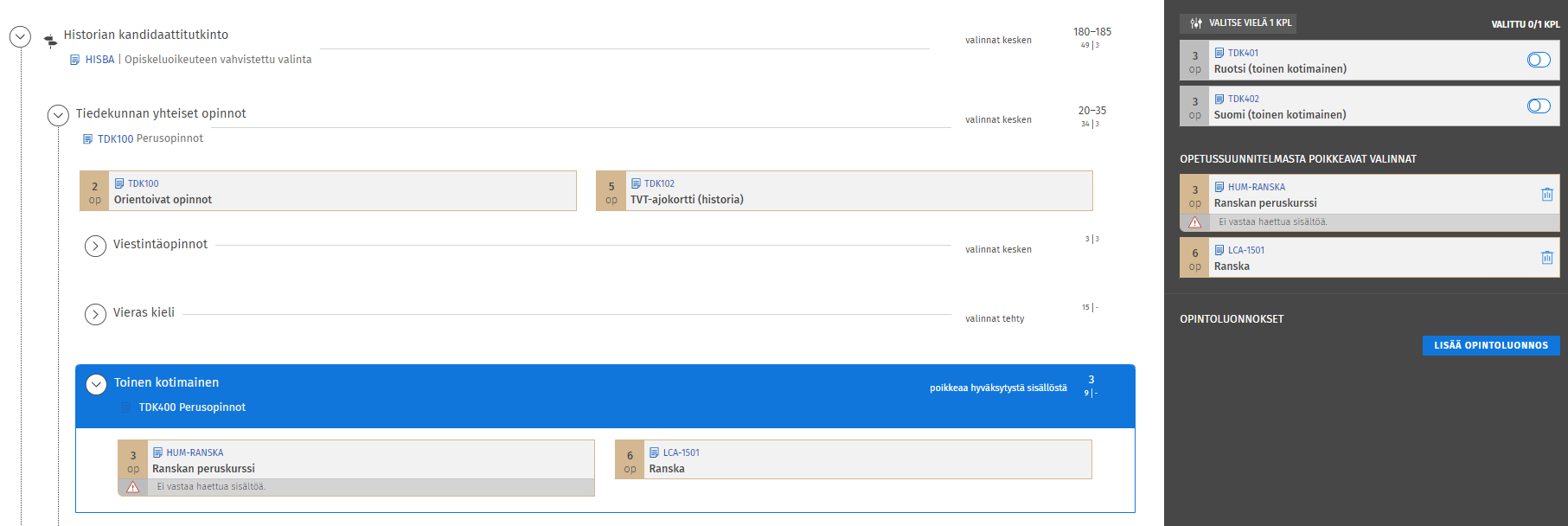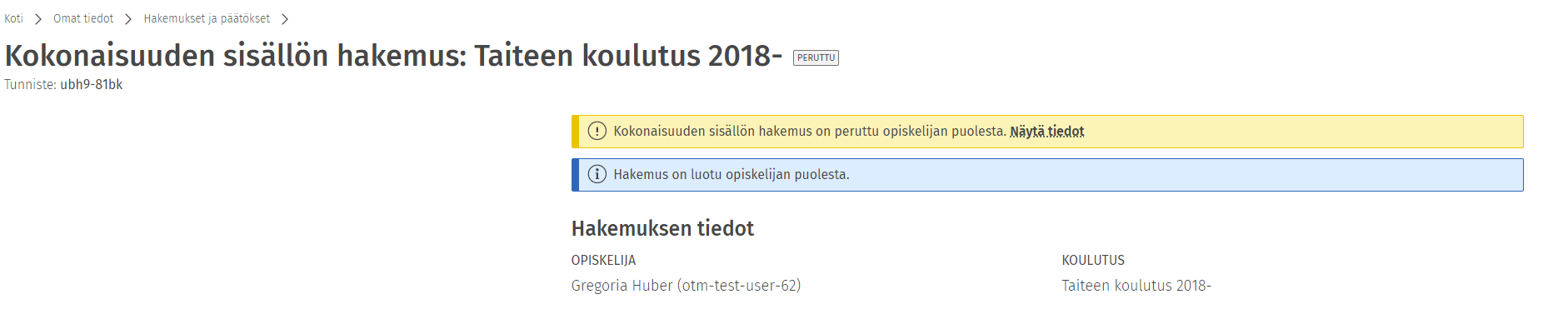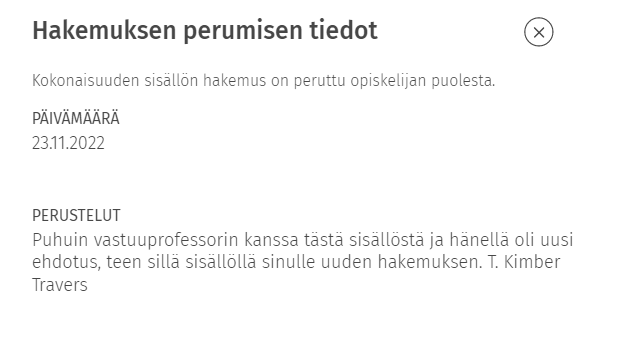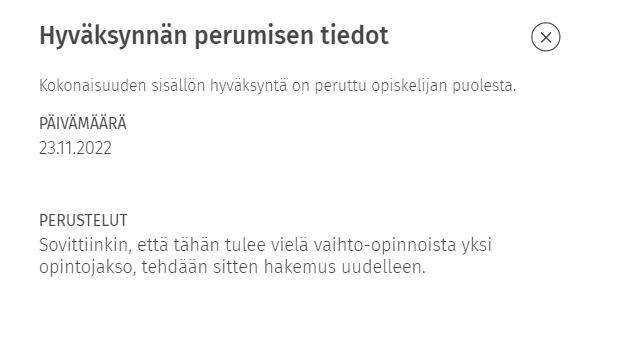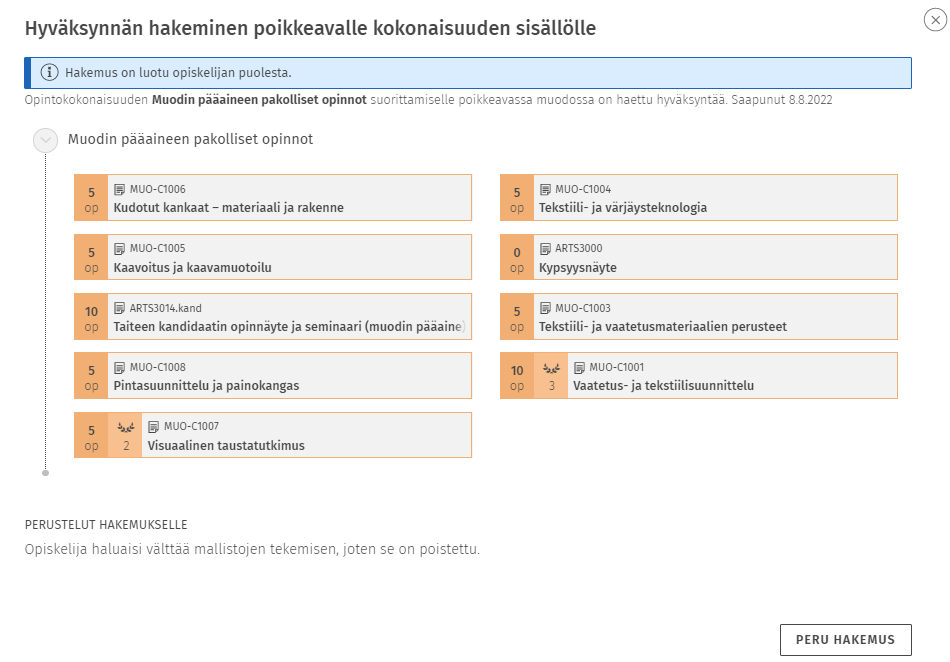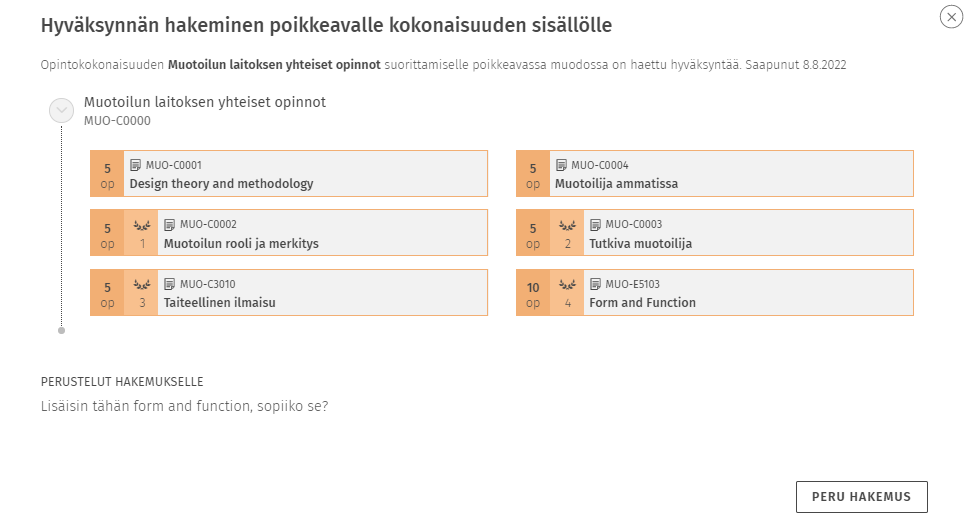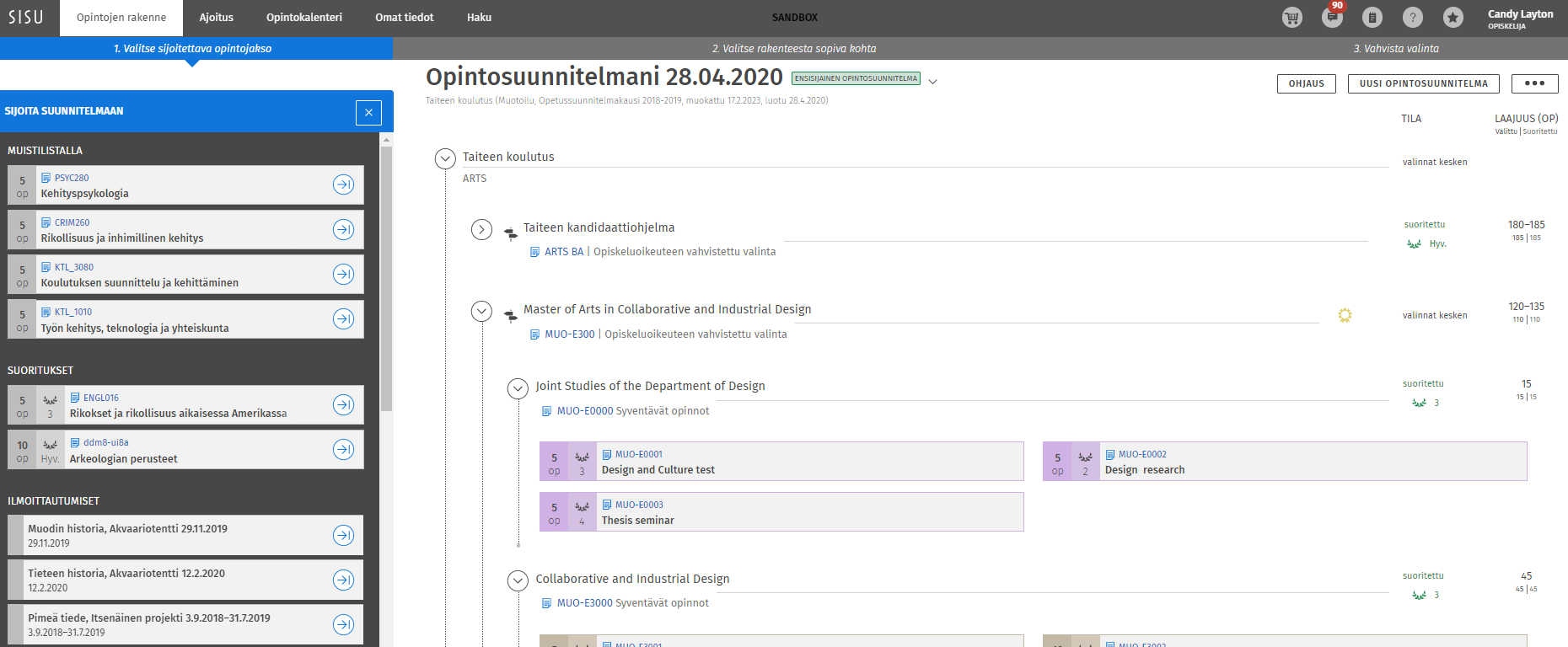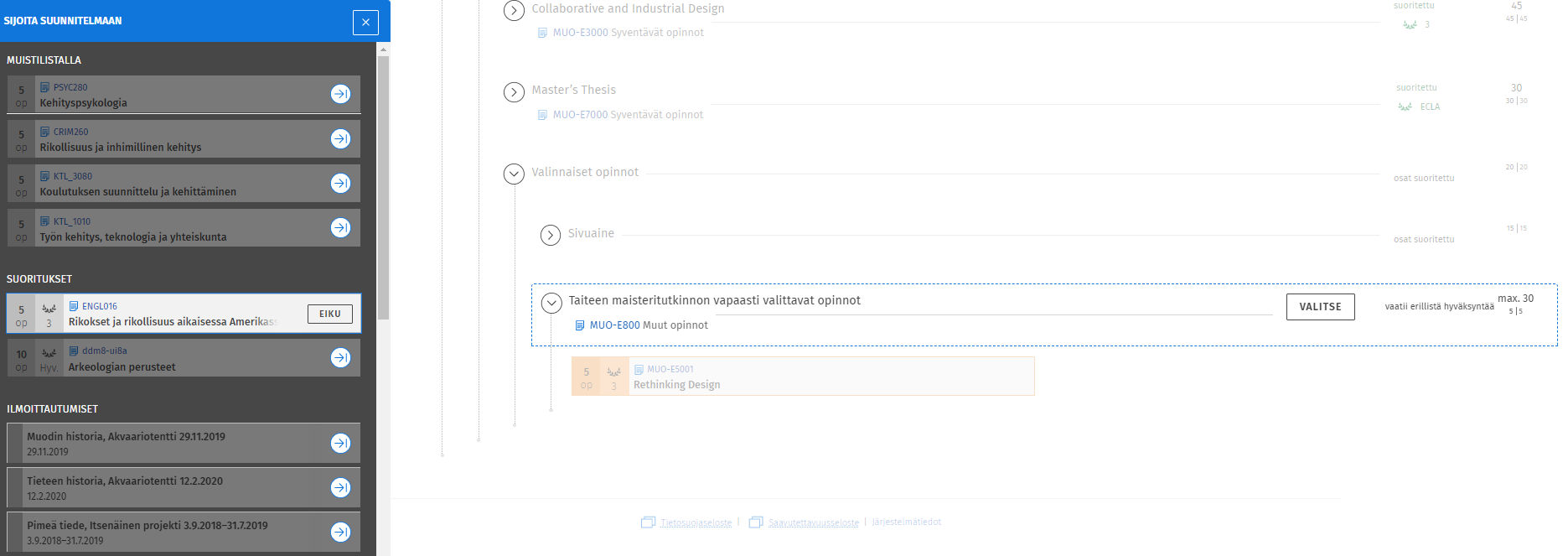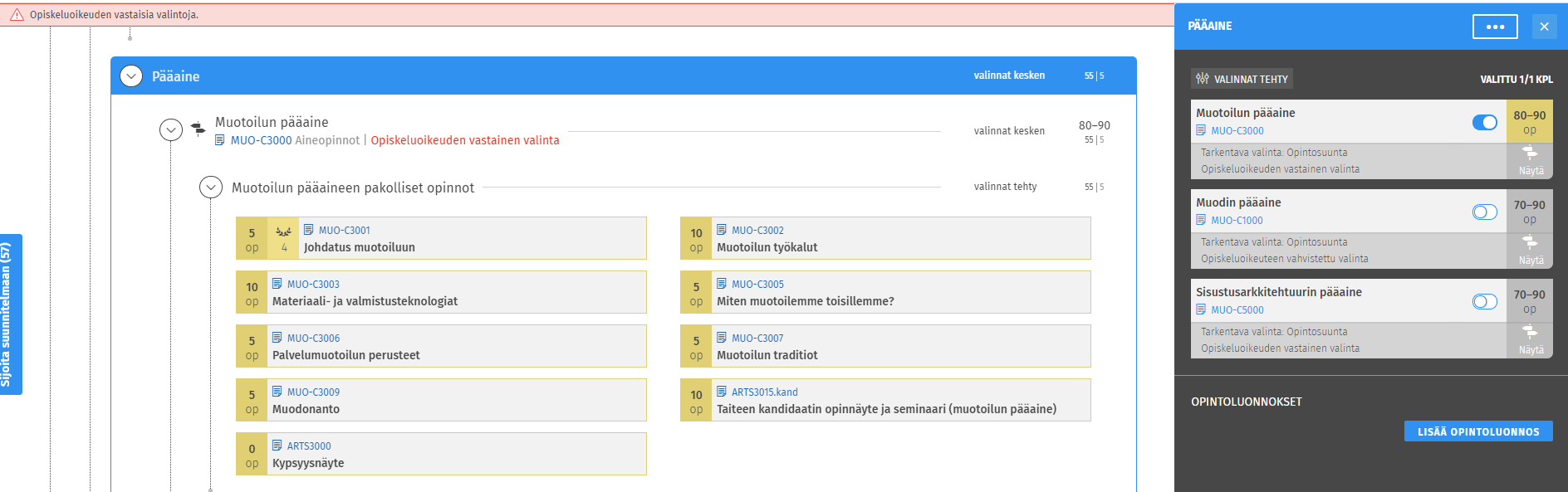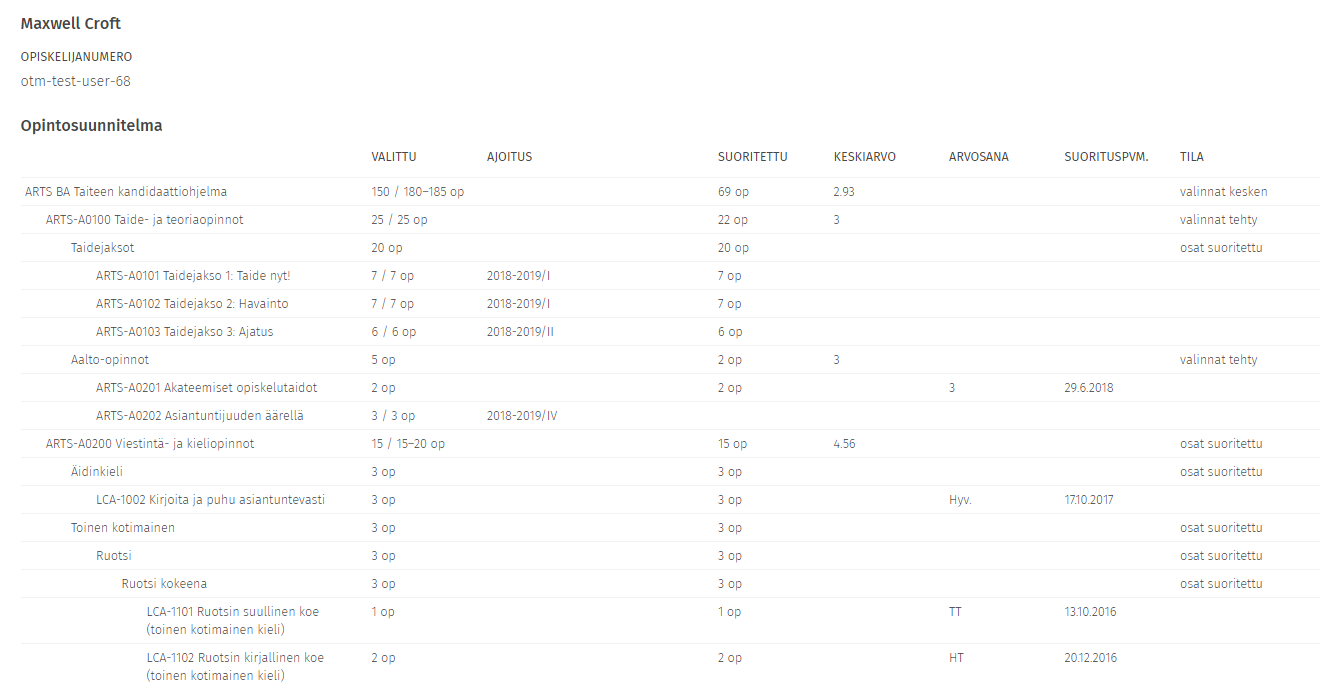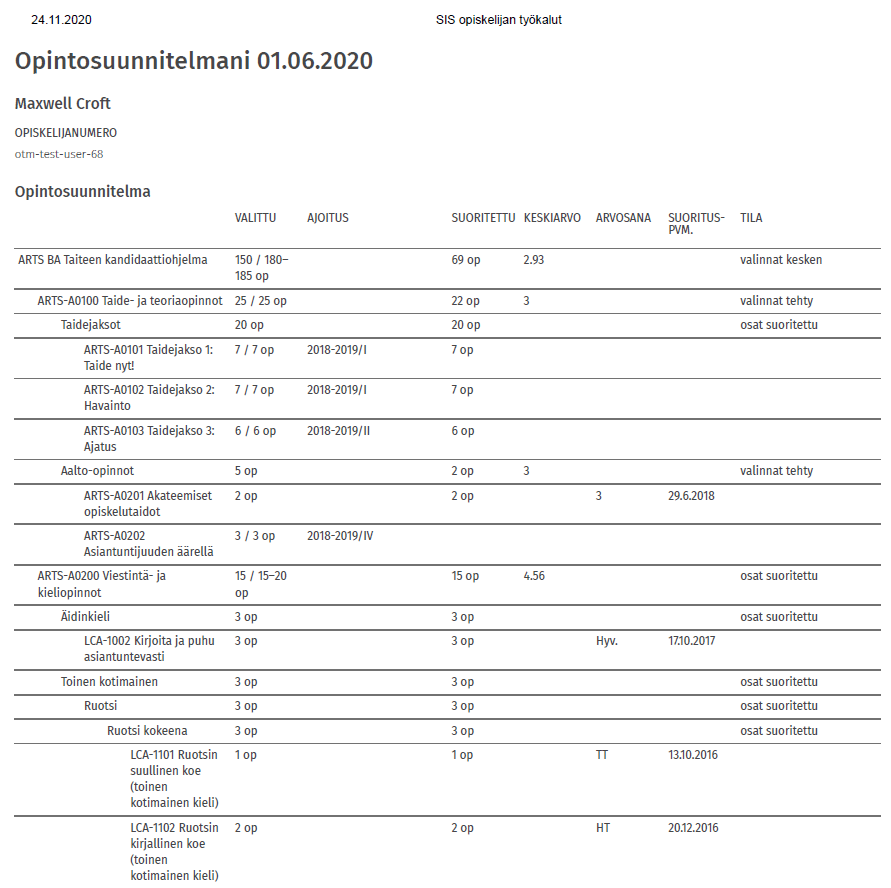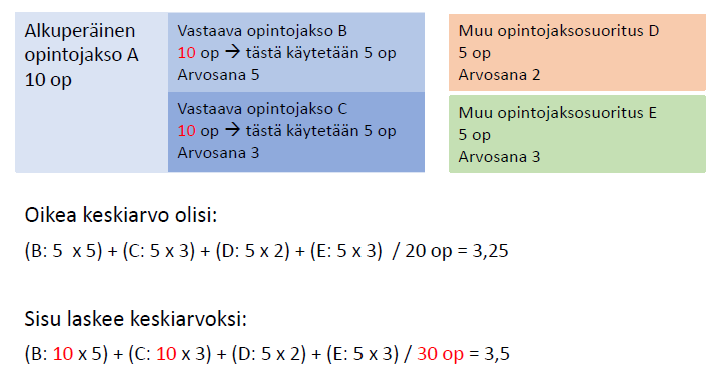Opintosuunnitelma ja opintojen ohjaus
Päivitetty 26.2.2025 Sisu 7.0
- Ohjaaja ei voi enää tehdä lisäysehdotuksia suunnitelmaan
- Myös henkilökohtaisessa suorituksessa näytetään lieve "suorituksen tiedot"
- Korotuksen muutokset
Käyttöliittymä: Opiskelija
Rooli: Opiskelija
Välilehti: Opintojen rakenne
Opintojen rakenne opintojen suunnittelun työkaluna
Opintojen rakenteen idea Sisussa on, että kun opiskelija noudattaa tutkinnolle määriteltyä rakennetta, ei hänen tarvitse erikseen hyväksyttää opintosuunnitelmaa.
Ohjausta rakenteeseen opiskelija voi saada opintosuunnitelman kommentointitoiminnolla.
Opintoluonnoksella opiskelija voi suunnitella sellaisia opintoja, joita ei löydy Sisusta.
Jos opiskelijalla on normaalista poikkeava tilanne, esimerkiksi muualla suoritettuja opintoja, joita ei voi käyttää suoraan opintojakson korvaavuuksina, voi hän ehdottaa niitä opintojen rakenteessa johonkin kokonaisuuteen ns. vapaan muokkauksen tilassa ja hakea hyväksyntää tällaiselle poikkeavalle rakenteelle.
Jos halutaan aina hyväksyttää jonkun kokonaisuuden sisältö (esim. valinnaiset opinnot), voidaan kokonaisuus asettaa erillistä hyväksyntää vaativaksi.
Lisäksi opiskelija voi rakenteen kautta tehdä hakemuksia (ks. Hakemukset ja pyynnöt):
- opiskelija voi hakea hyväksilukuja rakenteen kautta (opintojakson korvaaminen, sisällyttäminen)
- opiskelija voi hakea opintokokonaisuuksien koostamista
- opiskelija voi hakea valmistumista
- opiskelija voi hakea lisäaikaa
Opintojen suunnittelu Sisussa on dynaamista: opiskelija voi muokata suunnitelmaa opintojen edetessä ja suunnitelmiensa muuttuessa milloin vaan. Sisussa opintosuunnitelma ei vaadi hyväksymiprosessia aina kun suunnitelma muuttuu. Kun suunnitelma on validissa tilassa, voi sen mukaan opinnoissa edetä Opintosuunnitelma ja opintojen ohjaus#Suunnitelman validit tilat
Opintojen suunnittelun idea Sisussa
Tässä kuvataan lyhyesti se, miten Sisussa opintojen suunnittelusta on tarkoitus edetä ajoituksen kautta relevantin opetuksen ilmoittautumiseen. Ensin opiskelijan täytyy suunnitella, mitä hän aikoo opiskella, sen jälkeen ajoittaa opinnot ja sen jälkeen hän voi luoda lukujärjestyksensä Sisun opintokalenterissa ja ilmoittautua siihen opetukseen, joka on hänellä on aikataulutettuna seuraavassa periodissa.
Sisussa opintojen rakenne ja opintojen suunnittelu on kaikkien toiminnallisuuksien keskiössä. Sisun idea on, että tutkintorakenteet ja niiden alla olevat opintokokonaisuudet ja opintojaksot ajoituksineen on suunniteltu huolella, jotta opiskelijan opintosuunnittelu on mahdollisimman sujuvaa. Näin opiskelijalle tarjotaan tarvittava tieto samassa paikassa: tutkintovaatimukset, tutkinnon sisältö, valittavissa olevat sisällöt, opintojen suositeltu suoritusjärjestys (malliajoitus) ja oman lukujärjestyksen tekeminen kalenterissa.
Opintojen suunnittelu auttaa opiskelijaa suorittamaan tutkinnon tavoiteajassa, kun hän tietää, mitä hänen pitää opiskella ja missä järjestyksessä. Opintojen rakenteessa hän myös näkee, mitkä ovat ne paikat, joihin hän saa tehdä valintoja vapaammin.
Opiskelija siirtyy opintojen rakenteeseen, jossa hän luo uuden (ensimmäisen) suunnitelman. Sisu tarjoaa oletuksena opiskelijalle hänen opiskeluoikeutensa mukaista koulutusta (omat koulutukset), jos opiskelijalla on vain yksi opiskeluoikeus. Oletuksena on valittu kuluva ops-kausi. Suunnitelman oletusnimi on opintosuunnitelmani + päivämäärä; nimeä voi muuttaa.
Välilehdellä kaikki koulutukset voi tehdä suunnitelman mihin tahansa julkaistuun ja voimassaolevaan koulutukseen.
Opintojen rakenteeseen menevät suoraan kaikki ne opintokokonaisuudet ja opintojaksot, jotka opiskelijan on pakko suorittaa. Muut valinnat opiskelija tekee valinta-avustimessa. Valinta-avustimessa opiskelija näkee vaihtoehtoiset opinnot (esim. vaihtoehtoiset pääaineen suuntautumiskokonaisuudet, pakollisten viestintäopintojen vaihtoehtoiset opintojaksot jne.) ja tekee valinnat kokonaisuuksien sääntöjen mukaan.
Kun opiskelija aloittaa opinnot, hän ei todennäköisesti voi vielä suunnitella opintojen rakenteeseen kaikkia tutkinnon opintoja. Opintojen orientaatiossa ja opintoneuvonnassa opiskelijoille olisi hyvä kertoa, mitä valintoja pitää heti opintojen alussa tehdä.
Suunnitellessaan opintoja ja tehdessään valintoja opiskelija voi avata opintojakso- tai opintokokonaisuusesitteen ja tutustua sisältöön ja osaamistavoitteisiin tarkemmin. Opintojaksoesitteessä opiskelija valitsee, millä suoritustavalla aikoo opintojakson suorittaa, esim. osallistuuko mieluummin opetukseen vai tekeekö (kirja)tentin.
Opintojaksoesitteen suoritustapamatriisi, jossa opiskelija on valinnut suoritustavan 1. Valittu suoritustapa sisältää yhden osan, osallistuminen opetukseen. Opintoja vasta suunnitellessa ei kannata vielä valita opetuksia kalenteriin (kuvassa luento-opetus 26.1.-30.3.2021), jos ei vielä tiedä, mitä opintojaksoja pitää suorittaa seuraavassa periodissa.
Kun opiskelija on tehnyt riittävästi valintoja opintojen rakenteeseen, siirtyy hän ajoitukseen. Ajoituksessa opiskelijan on suositeltavaa ottaa käyttöön tutkinto-ohjelmalle luotu malliajoitus. Malliajoitus ajoittaa suunnitelmassa olevat opintojaksot siihen järjestykseen kuin ne olisi tarkoitus tehdä; malliajoitettuja opintojaksoja voi myös siirtää käsin tarvittaessa. Ajoituksessa opiskelija pystyy tarkastelemaan ja hallitsemaan kuormitusta (tavoite: 30 op/lukukausi). Jos opiskelijalla on suunnitelmassa malliajoituksen ulkopuolisia opintojaksoja (esim. valinnaiset, sivuaine), täytyy hänen ajoittaa ne käsin. Ks. tarkemmin Ajoitus.
Kun ajoitus on valmis, opiskelija siirtyy opintokalenteriin. Opintokalenterissa opiskelija näkee välilehdellä toteutus valitsematta saman ajoituksen, minkä hän teki ajoitukseen. Näin opiskelija näkee heti, että esim. kevätlukukauden ensimmäiseen periodiin hän on ajoittanut viisi opintojaksoa.
Ilmoittautumisen voi tehdä myös ilmoittautumisten koontinäkymässä Ilmoittautumisen koontisivu.
Opiskelija klikkaa jatka valintaan, joka avaa opintojaksoesitteen suoritustapamatriisi (ks. kuva ylempänä), jossa hän tarvittaessa valitsee suoritustavan (jos niitä on useampi ja valintaa ei ole tehty jo opintojen suunnittelun yhteydessä):
ja lisää suoritustapaan kuuluvan opetuksen kalenterin (valitse).
Suoritustavan ja opetuksen valitsemisen voi tehdä myös opintojen rakenteessa tai ajoituksessa. Opintokalenterin toteutus valitsematta -listan tai ajoituksen kautta on kuitenkin helpoin valita kalenteriin juuri se opetus, joka on tarkoitus käydä seuraavassa periodissa. Tässä näkymässä kannattaa ensin tehdä kaikille opintojaksoille suoritustavan ja opetuksen valinta ja vasta sen jälkeen siirtyä eteenpäin, vaikka Sisu muistuttaakin jokaisen opetuksen kohdalla ilmoittautumisen tekemisestä.
Seuraavaksi opiskelija siirtyy opintokalenterissa välilehdelle ilmoittautuminen ja toteutukset. Jos ilmoittautuminen on auki sinne siirretyssä opetuksessa, näytetään opintojaksossa info ilmoittautumisajasta.
Oletuksena näytetään kalenterissa kaikki ne opetusryhmät, jotka ovat pakollisia. Jos joissain opetuksessa on opetusryhmävalintoja, voi opiskelija ensin sijoittaa kalenteriinsa ne opetusryhmät, joille voi tai haluaisi mennä.
Näin opiskelija näkee, onko opetuksessa päällekkäisyyttä ennen kuin ilmoittautuu. Jos opetuksessa on useita opetusryhmiä, joista opiskelija valitsee, voi hän mallailla niitä opetuskalenteriin. Oma merkintä -toiminnolla opiskelija voi lisätä myös muut tärkeät menonsa opintokalenteriin. Kun opiskelija on tyytyväinen lukujärjestykseensä, hän ilmoittautuu opetukseen.
Opintosuunnitelman tekemisen taustavaatimukset
Käyttäjällä täytyy olla Sisuun opiskelijan käyttöoikeusrooli, jotta hän pääsee tekemään opintosuunnitelman. Opiskelijalla tulee olla opiskeluoikeus koulutukseen, jotta kaikki toiminnallisuudet olisivat käytettävissä.
Opintosuunnitelman tekeminen onnistuu vain julkaistuihin koulutuksiin. Jotta koulutuksen voi julkaista, pitää sille määritellä tutkinto-ohjelma(t), esim. alempi ja ylempi korkeakoulututkinto. Näille pitää määritellä rakenne, joka ohjaa opiskelijan valintoja, ks. palveluhenkilön ohjeet koulutuksista, tutkinto-ohjelmista, opintokokonaisuuksista ja opintojaksoista.
Opiskelija näkee vain hyväksytty-tilaiset opinnot. Tämä tarkoittaa, että kaikkien koulutuksen alla olevien opintojen eli tutkinto-ohjelmien, opintokokonaisuuksien ja opintojaksojen tulee olla hyväksyttyjä. Poikkeus tästä on sellainen tilanne, että koulutus alarakenteineen on julkaistu ja opiskelija on ehtinyt tehdä sen mukaisen opintosuunnitelman, mutta tässä vaiheessa joku opinto palautetaan luonnostilaan. Silloin se näkyy opiskelijalle huomautuslaatikon ”luonnos" kanssa. Tämä ei ole tarkoituksenmukainen tilanne, koska opetussuunnitelmien tulisi olla valmiita siinä vaiheessa, kun koulutus ja sen alaiset opinnot julkaistaan.
Arviointikohteet sen sijaan näkyvät opiskelijalle myös luonnostilassa. Jos luonnostilaiseen arviointikohteeseen on liitetty julkaistuja toteutuksia, niin ne eivät näy opiskelijalle ennen kuin arviointikohde julkaistaan.
Opiskelija voi luoda suunnitelman myös mihin tahansa koulutukseen. Sellaisessa opintosuunnitelmassa, jonka koulutukseen opiskelijalla ei ole opiskeluoikeutta, ei opiskelija voi pyytää opintojen ohjausta (kommenttitoiminnallisuus), hakea henkilökohtaista suoritusta, opintojen sisällyttämistä, sivuaineoikeutta tai poikkeavan kokonaisuuden hyväksymistä. Opiskelija voi suunnitella opintoja, ajoittaa ja ilmoittautua (mutta ei voi tulla valituksi opetukseen, jos ilmoittautumisen perusvaatimuksissa vaaditaan voimassaoleva opiskeluoikeus).
Opintosuunnitelman luominen
Opintosuunnitelma tehdään opintojen rakenteessa. Opintojen rakenteessa opiskelija näkee, mitkä opinnot ovat pakollisia, vaihtoehtoisia tai valinnaisia. Rakenteessa voi valita opintojaksojen suoritustapoja ja lisätä opetuksen toteutuksia kalenteriin. Opintosuunnitelman muutokset tallentuvat automaattisesti ilman erillistä tallennusta.
Opiskelija kirjautuu Sisu-järjestelmään ja siirtyy välilehdelle opintojen rakenne ja alkaa luoda uutta opintosuunnitelmaa painamalla uusi opintosuunnitelma. Jos opiskelijalla on voimassa oleva opiskeluoikeus, näkyy ne omien koulutusten alla. Omat koulutukset -listauksessa näytetään aktiiviset ja passiiviset opiskeluoikeudet mutta ei niitä opiskeluoikeuksia, jotka ovat tilassa luopunut, peruttu tai valmistunut (huom! tila valmistunut opiskeluoikeudelle tulee vain, jos opiskelija on valmistunut joko yksivaiheisesta koulutuksesta tai kaksivaiheisen koulutuksen molemmista vaiheista).
Jos opiskelijalla on opiskeluoikeus, on hänelle lukittu myös kouluttautumismahdollisuus. Kaikissa koulutuksissa voi hakea koulutuksia ja myös valita eri kouluttautumismahdollisuuksista (esim. opiskelija opiskelee tietotekniikan kouluttautumismahdollisuudessa (pääaineessa), mutta haluaisi tutkia tuotantotalouden pääaineen opintoja).
Suunnitelman ops-kauden valinta
Suunnitelmaa luodessaan opiskelijan pitää valita tutkinto-ohjelman versio. Koulutuksen versiota opiskelija ei voi muuttaa, sillä se on sidottu opiskeluoikeuteen. Koulutuksen versioon tulee tarjolle kaikki sen rakenteessa olevan tutkinto-ohjelman versiot.
Opiskelija luo (ensimmäisen) opintosuunnitelman opiskeluoikeutensa alkamispäivän mukaiseen tutkinto-ohjelman versioon. Luomismodaalissa näytetään myös versiot ko. alkamisajankohdasta eteenpäin.
Versioita (=tutkinto-ohjelmia) näytetään opiskeluoikeuden alusta puoli vuotta tulevaisuuteen, jos ne ovat julkaistuja; ts. sanoen seuraavan lukuvuoden (=ops-kauden) julkaistut tutkinto-ohjelmat näytetään 1.2.20xx alkaen.
Opiskelijan opiskeluoikeus koulutuksen versioon alkaa 1.8.2021
Tutkinto-ohjelmasta on olemassa seuraavat versiot: 1.8.2018-31.7.2020, 1.8.2020-31.7.2022, 1.8.2022-31.7.2025 ja 1.8.2025-31.7.2028
Kun opiskelija luo ensimmäistä opiskeluoikeutensa mukaista suunnitelmaa, hän voi luoda sen vain opiskeluoikeutensa mukaiseen koulutuksen versioon, ja siihen tutkinto-ohjelman versioon, jonka aikana opiskeluoikeus alkaa
esimerkin tapauksessa oletuksena opiskelija tekee ensimmäisen suunnitelmansa syyslukukaudella 2021 = tutkinto-ohjelman versioon 1.8.-2020-31.7.2022
Jos hän myöhemmin haluaa päivittää opintosuunnitelmansa version uudempaan, hän voi vaihtaa koulutukseen kiinnitetyn tutkinto-ohjelman opetussuunnitelmakautta uudempaan; opiskeluoikeutta aikaisempaa ops-kautta ei voi valita.
esimerkin opiskelija ei voi valita suunnitelmansa ops-kaudeksi 1.8.2018-31.7.2020
Jos hän tekee uuden suunnitelman 15.2.2025, hän voi valita kolmesta eri versiosta: 1.8.2020-31.7.2022, 1.8.2022-31.7.2025 ja 1.8.2025-31.7.2028 (viimeinen näytetään, jos sellainen on jo luotu ja julkaistu).
Kun opiskelija etenee opinnoissaan (ja ajassa), hän voi tilanteen mukaan joko luoda koko suunnitelman uudemman ops-kauden mukaan tai vain päivittää rakenteen niitä osia, joista hänellä ei ole suorituksia, ks. Opintosuunnitelma ja opintojen ohjaus#Versioiden hallinta.
Opintosuunnitelmien hallinta
Jos suunnitelmia on vain yksi per rakenne, on tämä suunnitelma automaattisesti ensisijainen. Jos suunnitelmia on useampi, voidaan määritellä, mikä suunnitelmista on ensisijainen. Tämä tapahtuu oikeasta reunasta kolmen pisteen takaa. Samasta paikasta voi myös muuttaa suunnitelman nimeä, tulostaa tai poistaa sen, kopioida suunnitelma uudeksi, tarkastella opiskeluoikeutta (näytä koulutuspolut; ei näytetä, jos opiskelijalla ei ole voimassaolevaa opiskeluoikeutta koulutukseen), vaihtaa kouluttaumismahdollisuutta (ei ensisijaisessa suunnitelmassa, johon opiskeluoikeus) sekä hakea osaamisen sisällyttämistä tai henkilökohtaista suoritusta.
Suunnitelmista näytetään opiskelijan viimeksi muokkaama opiskeluoikeudellinen ensisijainen opintosuunnitelma (vaatii uudelleen kirjautumisen eli ei päivity saman session sisällä); jos opiskelijalla ei ole opiskeluoikeudellista suunnitelmaa, näytetään opiskelijan viimeksi muokkaama ei-opiskeluoikeudellinen ensisijainen opintosuunnitelma.
Tarkasteltavaa opintosuunnitelmaa voi vaihtaa sen nimen kohdalta, jos niitä on useampi. Valinta säilyy myös, kun siirrytään opintojen ajoitusnäytölle tai opintokalenteriin.
Opintosuunnitelmaa luotaessa sille valitaan tarvittaessa opetussuunnitelmakausi ja annetaan nimi. Opetussuunnitelmakauden voi valita opiskeluoikeuden alkamisvuodesta alkaen. Opetussuunnitelmakauden valinta vaikuttaa siihen, että minkä lukuvuoden opintoja suunnitelmassa ensisijaisesti näytetään. Jos esimerkiksi opintojen aloittamisesta on kulunut useampi vuosi, on järkevää tehdä suunnitelma kuluvan lukukauden opetussuunnitelmakaudelle, jotta suunnitelmassa olisi ajantasaiset tiedot.
Eri opetussuunnitelmakausilla saattaa olla eri versioita opintojaksoista ja opintokokonaisuuksista. Yksittäisten opintojaksojen ja opintokokonaisuuksien versioita on myös suunnitelmassa mahdollista muuttaa opintojakson esitteen kautta eli aina ei ole välttämätöntä tehdä täysin uutta suunnitelmaa. Tapauskohtaisesti kannattaa miettiä, milloin on syytä vaihtaa tutkinto-ohjelman versiota (esim. kun opiskelija siirtyy maisterivaiheen opintoihin tehtyään kolme vuotta kandin opintoja ja maisteritutkinnon opintoja ei ole suoritettu lainkaan tai hyvin vähän), opintokokonaisuuden versiota (esim. kun opintokokonaisuuden sisältö on muuttunut uudessa opetussuunnitelmassa paljon ja suorituksia siitä on vähän) tai yksittäisen opintojakson versiota (kun opintokokonaisuussuorituksesta puuttuu enää vähän opintojaksoja).
Jos tarkastelee sellaista suunnitelmaa, johon opiskelijalla ei ole opiskeluoikeutta tai opiskelija ei ole ilmoittautunut läsnä- tai poissaolevaksi, näytetään suunnitelman ylälaidassa asiasta huomautus.
Tämä huomautus näytetään seuraavissa tilanteissa:
- opiskelijalla ei ole eikä koskaan ole ollut opiskeluoikeutta suunnitelman koulutukseen
- opiskelijalla on ollut opiskeluoikeus suunnitelman koulutukseen JA opiskeluoikeus ei enää ole voimassa. Opiskeluoikeuden tila on joku näistä:
- päättynyt
- passiivinen
- peruttu
- luopunut
- valmistunut
- opiskelijalla on voimassa oleva opiskeluoikeus suunnitelman koulutukseen, mutta hänellä ei ole läsnä- eikä poissaoloilmoittautumista (eli opiskeluoikeuden tila on passiivinen, ilmoittautuminen laiminlyöty)
Jos opiskelijan opiskeluoikeus alkaa tulevaisuudessa, ei huomautusta näytetä.
Teknisestä monimutkaisuudesta johtuen ei ole eroteltu sitä, mikä näistä tilanteista on kyseessä. Tarvittaessa tilanteen voi tarkistaa opiskelijan opiskeluoikeusnäkymästä.
Myöskin silloin, jos suunnitelma ei vastaa opiskeluoikeutta, näytetään asiasta huomautus.
Tämä tilanne syntyy esim. niin että opiskelijan koulutus henkilökohtaistetaan (muutetaan koulutus tai kouluttautumismahdollisuus saman opiskeluoikeuden sisällä), ks. Opintosuunnitelma ja opintojen ohjaus#Henkilökohtainen koulutuspolku
Tällöin tulisi tehdä uusi suunnitelma hekotettuun koulutuspolkuun.
Opintosuunnitelman poistaminen
Opintosuunnitelman voi poistaa klikkaamalla kolmen pisteen takaa ja valitsemalla poista. Jos suunnitelma on ainoa suunnitelma siihen koulutukseen, johon opiskelijalla on opiskeluoikeus, niin suunnitelmaa ei voi poistaa. Tällaisessa tapauksessa kannattaa luoda samaan koulutukseen uusi suunnitelma, jonka asettaa ensisijaiseksi. Tämän jälkeen toisen suunnitelman poistaminen onnistuu. Jos opiskelijalla ei ole opiskeluoikeutta suunnitelman koulutukseen (eikä koskaan ole ollutkaan), voi poistaa myös ensisijaisen suunnitelman.
Opintojakson tiedot
Opintojaksojen, opintokokonaisuuksien ja tutkinto-ohjelmien (näitä kutsutaan yhteisnimityksellä opinto tässä ohjeessa) tietoja pääsee tarkastelemaan niiden esitteestä, jonka saa auki klikkaamalla opinnon linkkiä (sinisellä)
Versioiden hallinta
Kun suunnitelma luodaan, tulee siihen valitun ops-kauden versiot (poikkeus: jos jostain opinnosta ei olisi olemassa julkaistua versiota, niin silloin suunnitelmaan tulee joko uusin tai lähin menneisyyden julkaistu, voimassaoleva versio).
Opiskeluoikeudellista suunnitelmaa ei voi luoda opiskeluoikeuden alkamispäivää vanhemmalle ops-kaudelle.
Kun opiskelija hakee rakenteeseen valinta-avustimen kautta opintojaksoja, näytetään kuluvan lukukauden versiota (tai uudempaa, jos kuluvalla ops-kaudella ei ole julkaistua versiota). Suunnitelmaan kuitenkin sijoitetaan emokokonaisuuden versio, ks. versioista tarkemmin Opetussuunnitelmakauden vaikutus opintosuunnitelmaan.
Seuraavan ops-kauden versio on mahdollista valita 6 kk ennen sen alkamista, jos se on julkaistu. Esimerkiksi jos ops-kausi alkaa 1.8.2023, voi tämän ops-kauden version vaihtaa/tarkastella 1.2.2023 alkaen.
Jos opinto on suoritettu, ei sen versiota voi vaihtaa ja suunnitelmassa näytetään aina suoritettu versio.
Opintojakson versioiden päivityskehotus
Jos opintosuunnitelmassa on suorittamattomia opintojaksoja, joista on olemassa kuluvan ops-kauden versio, niin näytetään suunnitelman ylälaidassa tästä huomautus Opintosuunnitelmaan sijoitetuista opintojaksoista on kuluvan opetussuunnitelmakauden versioita saatavilla.
Opiskelijan kannattaa vaihtaa suorittamattoman opintojen versiot kuluvan lukukauden versioksi, jotta hän näkee ajantasaiset tiedot.
Katso päivitettävät opintojaksot avaa modaalin, jossa on listattuna kaikki suorittamattomat opintojaksot, joissa on kuluvaa ops-kautta vanhempi versio.
Opintojaksoa ei näytetä listalla silloin, kun siitä on valittu uudempi versio kuin kuluvan lukukauden versio.
Lista on toistaiseksi epäjärjestyksessä.
Näytä opintojakso avaa opintojakson esitteen, jossa version voi päivittää. Kun versio päivitetään, poistuu opintojakso listalta. Toistaiseksi voidaan päivittää opintojakso kerrallaan, myöhemmin on tarkoitus toteuttaa massatoiminnallisuus.
Opintojakson esitteessä näytetään huomautus Opintojaksosta löytyy kuluvan lukuvuoden mukainen versio. Ks. version vaihtaminen Opintosuunnitelma ja opintojen ohjaus#Opintojakson version vaihtaminen.
Huomautus näytetään silloin, kun opintojaksoa ei ole koostettu: huomautus näytetään myös tilanteessa, että opiskelijalla on yhden suoritustavan mukaiset arviointikohteet suoritettuna, mutta opintojakson kokonaissuoritus puuttuu. Tässä tilanteessa ei kannata vaihtaa versiota uudemmaksi.
Huomautus näytetään, jos opintojaksosta on hylätty suoritus (hylätty suoritus on toissijainen, joten niitä ei näytetä suunnitelmassa).
Jos opintojaksosta ei ole julkaistua, uudempaa versiota ja suunnitelmassa on edellisen ops-kauden opintojakso, ei näytetä huomautusta siitä, että suunnitelmassa on menneisyydessä oleva versio. Opintojakso ei se ole myöskään päivitettävien opintojaksojen listalla.
Jos opintojaksosta on valittu opintosuunnitelmaan seuraavan lukuvuoden versio, ei näytetä huomautusta.
![]() Jos suunnitelmassa on opintokokonaisuuksia, jotka ovat aiemmilla versioilla ja valinta-avustimen kautta valitaan/haetaan opintojakso, niin suunnitelmaan siirtyy opintokokonaisuuden version mukainen opintojakso, kuten aiemminkin.
Jos suunnitelmassa on opintokokonaisuuksia, jotka ovat aiemmilla versioilla ja valinta-avustimen kautta valitaan/haetaan opintojakso, niin suunnitelmaan siirtyy opintokokonaisuuden version mukainen opintojakso, kuten aiemminkin.
![]() Toteutettu toistaiseksi vain opintojaksoille. Jos suunnitelmassa on kuluvaa ops-kautta vanhempia opintokokonaisuuksia/tutkinto-ohjelmia, niin ei niistä huomauteta.
Toteutettu toistaiseksi vain opintojaksoille. Jos suunnitelmassa on kuluvaa ops-kautta vanhempia opintokokonaisuuksia/tutkinto-ohjelmia, niin ei niistä huomauteta.
![]() Toistaiseksi opintojaksojen päivitys voidaan tehdä yksitellen.
Toistaiseksi opintojaksojen päivitys voidaan tehdä yksitellen.
![]() Ei toimi toisen korkeakoulun (ripa) opintojaksoilla
Ei toimi toisen korkeakoulun (ripa) opintojaksoilla
Kun kaikki opintojaksot on päivitetty, on modaalissa teksti kaikki opintojaksot päivitetty.
Jos vanhoja versioita on on suunnitelmassa paljon, on nopeampaa päivittää versio tutkinto-ohjelmaan tai ne opintokokonaisuudet, joissa on suorittamattomia opintojaksoja, ks. alla mitä kannattaa päivittää.
Jos päivittää tutkinto-ohjelman tai opintokokonaisuuden version, tyhjennetään tehdyt valinnat.
Milloin ja minkä opinnon versio kannattaa vaihtaa
1. Kun suorituksia on vähän/ei lainkaan → kannattaa tehdä uusi suunnitelma kuluvalle ops-kaudelle / vaihtaa tutkinto-ohjelman versio
Kun uusi lukukausi alkaa ja jos ops-kausi vaihtuu, voi opiskelija tehdä kokonaan uuden suunnitelman uudelle ops-kaudelle. Tällöin kaikki rakenteiden vaihtoehtoiset ja vapaaehtoiset valinnat täytyy tehdä uudestaan, koska Sisu ei mahdollisesti muuttuneista sisällöistä voi päätellä, että opiskelija tekee samat valinnat. Kokonaan uusi suunnitelma kannattaa tehdä siis, jos opintojen suunnittelu on vasta alussa eikä suorituksia ole paljon tai jos sisällöt ovat muuttuneet merkittävästi sillä aikaa kun opiskelija on ollut poissaolevana. Esimerkiksi jos opiskelija on aloittanut syyslukukaudella 2021, mutta opinnot ovat jääneet vaiheeseen ja hän on sen jälkeen ollut poissaolevana useamman lukukauden, kannattaa koko suunnitelma päivittää kuluvalle ops-kaudelle.
Vaihtoehtoisesti voi päivittää tutkinto-ohjelman version. Myös tutkinto-ohjelman version vaihto tyhjentää tehdyt valinnat.
2. Kun opintojaksosta on osa suoritettu → riippuu opintojakson suoritustavoista
Jos opintojaksosta on osa arviointikohteista suoritettu, kannattaa versio päivittää vain siinä tapauksessa, että uudessa versiossa on myös suoritettu arviointikohde olemassa. Suoritustavat voivat muuttua ops-kauden vaihtuessa, esim. 2023-2024 suoritustavassa 1 on arviointikohteet osallistuminen opetukseen ja tentti. Opiskelija on suorittanut arviointikohteen osallistuminen opetukseen. Ops-kauden 2024-2025 versiossa suoritustapa 1 muuttuu niin, että siinä ei enää ole arviointikohdetta osallistuminen opetukseen. Tässä tilanteessa opiskelijan ei kannata päivittää versiota.
Jos opintojakson arviointikohteet eri versiolla on samat, näkyvät samat toteutukset myös vanhemmissa versioissa. Huom. myös Ilmoittautuminen#Opintojaksonversiokuuluuensisijaiseensuunnitelmaan.
3. Kun opintokokonaisuudesta on osa suoritettu → riippuu opintokokonaisuuden sisällöstä
Jos opiskelija on suorittanut osan opintokokonaisuuden opintojaksoista, kannatta uusi versio päivittää siinä tapauksessa, että opintokokonaisuuden sisältö on sama tai riittävän samankaltainen uudessa versiossa.
Esimerkki: jos opintokokonaisuus sisältää ops-kauden 2023-2024 versiossa pakolliset opintojaksot A, B, C, D ja E; opintojaksojen laajuus on 5 op. Opiskelijalla on suoritukset opintojaksoista A, B ja E. Ops-kaudelle 2024-2025 kokonaisuuden sisältö muuttuu niin, että siinä on pakolliset opintojaksot B, C, D, E, F ja G. Opintojaksojen laajuus on 5 op. Opiskelijan ei kannata vaihtaa kokonaisuuden versiota, koska silloin suoritus A ei enää käy ja lisäksi laajuus on kasvanut viidellä opintopisteellä. Tässä tilanteessa kannattaa päivittää suorittamattomien opintojaksojen versiot.
4. Kun tutkinto-ohjelmasta on osa suoritettu → suorittamattomien opintokokonaisuuksien versiot
Tässä tilanteessa kannattaa vaihtaa suorittamattomien opintokokonaisuuksien versiot ja suorittamattomista tapauskohtaisesti kuten kuvattu edellisessä.
5. Kun tutkinto-ohjelma on lähes suoritettu → vain suorittamattomat opintojaksot/opintokokonaisuudet
Kannattaa päivittää vain ne opintojaksot/opintokokonaisuudet, jotka ovat suorittamatta (huomioiden edelliset).
6. Kaksivaiheinen koulutus, toisen vaiheen tutkinto-ohjelmassa ei lainkaan/vähän suorituksia → suorittamattoman tutkinto-ohjelman versio
Jos suurin osa alemmasta tutkinnosta on tehty ja lisäksi satunnaisia ylemmän tutkinto-ohjelman opintoja, kannattaa päivittää ylemmän tutkinto-ohjelman rakenne uudelle kaudelle, mutta jättää alempi päivittämättä.
7. Vapsut → kannattaa päivittää opintokokonaisuuksittain
Jos suunnitelmaan on tehty poikkeavia rakenteita tai siinä on erikseen hyväksyttyjä kokonaisuuksia, ei kannata vaihtaa vapsutetun kokonaisuuden versiota; ts. suunnitelma kannattaa päivittää osissa, ks. myös Opintosuunnitelma ja opintojen ohjaus#Vapsutetun version hallinta.
Opinnon version vaihtaminen
Jos opinnolla on useampia voimassa olevia versioita eri opetussuunnitelmakausilla, niin näiden versioiden tietoja voi tarkastella esitteessä vaihtamalla versiota opinnon nimen alta.
Siinä versiossa, mikä opiskelijalla on sillä hetkellä suunnitelmassa lukee (sijoitettu suunnitelmaan). Opiskelija voi vaihtaa tarkasteltavan version.
Jos opiskelija tarkastelee versiota, joka on eri kuin hänellä on suunnitelmassa, näytetään tästä kontekstuaalinen notifikaatio. Jos opiskelija haluaa vaihtaa version, valitsee hän notifikaatiossa ota käyttöön tämä versio.
Opintokokonaisuuksissa ja tutkinto-ohjelmien version vaihdosta näytetään modaali, jossa vaihtoehtoina on kopioida koko suunnitelma tai vaihtaa ko. opinnon versio. Jos kopioi koko suunnitelman (kopioi suunnitelma ja vaihda versio), niin jää jonnekin talteen aiemmin tehdyt valinnat. Uuden, kopioudun suunnitelman valinnat pitää tehdä uudelleen. Kopioimisessa suunnitelma kopioidaan samalle ops-kaudelle ja muut versiot säilyvät ennallaan. Jos vaihtaa ko. opinnon versiota (vaihda versio), pitää opinnon kaikki valinnat tehdä uudelleen.
Suoritetun opinnon versiota ei voi vaihtaa.
Opinnon versiovalitsimen yläpuolella on infoikoni, joka avaa popoveriin ohjetekstin: "jos opintojaksosta/opintokokonaisuudesta/tutkinto-ohjelmasta on useampi versio, niin valitse suorittamattomasta opintojaksosta/opintokokonaisuudesta/tutkinto-ohjelmasta nykyinen tai tuleva versio". Ohjeteksti sinänsä ei ole määräävä, opiskelija saa suunnitelmaansa valittua myös vanhemman version, jos suunnitelma sen sallii (versioksi ei voi vaihtaa opintosuunnitelmaa vanhempaa versiota; opintosuunnitelmaa ei voi luoda opiskeluoikeutta vanhemmalle ops-kaudelle). Kuitenkaan ajassa taaksepäin siirtymisessä ei ole järkeä, joten siksi ohjeteksti kehottaa valitsemaan nykyisen tai tulevaisuudessa olevan version.
Esimerkki version vaihtamisesta
Jos opiskelijan opiskeluoikeus on alkanut 1.8.2018, hän ei voi valita ops-kauden 2017-2018 (vastaa lukuvuotta 1.8.2017-31.7.2018) tai vanhempaa versiota suunnitelmaan. Jos sama opiskelija on tehnyt suunnitelman ops-kauden 2019-2020 versioon, hän ei voi vaihtaa sen alla olevaa opintojaksoa / opintokokonaisuutta / tutkinto-ohjelmaa ops-kautta 2019-2020 vanhemmalle ops-kaudelle. Versiot päivitetään aina tuoreempaan, jotta opinnoissa olisi ajantasaiset tiedot.
Suoritettujen opintojen versiota ei voi vaihtaa.
Opiskelija ei voi valita suunnitelmaan opiskeluoikeuttaan vanhempaa versiota. Myöskään opintosuunnitelmaa vanhempaa versiota suunnitelmaan ei voi vaihtaa.
Jos opinnosta ei ole suoritusta (tai osasuorituksia), kannattaa versio päivittää kuluvalle kaudelle, ks. myös Milloin ja minä opinnon versio kannattaa vaihtaa.
Opintopisteet
Opiskelijan rakenteessa lasketaan kullekin tasolle, kuinka paljon opiskelija on siihen valinnut (=suunnitellut) opintopisteitä ja kuinka paljon hän on suorittanut.
Viivan vasemmalla puolella näytetään, montako opintopistettä alle on valittu ja oikealla puolella tehdyt suoritukset; kuvassa väliotsikkoon Kandiopintojen sivuaine ja valinnaiset on valittu 36 op / suorituksia on 30 op. Opintopisteet lasketaan hierarkisesti.
Väliotsikon Kandiopintojen sivuaine ja valinnaisten alla on väliotsikko Sivuaine ja opintokokokonaisuus HIS250 Historian kanditutkinnon valinnaiset.
Väliotsikon Sivuaine (30/30) alla on suoritettu opintokokonaisuus Muualla suoritettu kokonaisuus 30/30 op. Tämän opintokokonaisuuden tavoitelaajuus on 5-30, joka siis täyttyy suorituksessa.
Opintokokokonaisuudessa Historian kanditutkinnon valinnaiset on yksi opintojakso 6 op. Opintokokokonaisuuden Historian kanditutkinnon valinnaiset tavoitelaajuus on 0-55 op eli max. 55 op.
Lisäksi laskentaan vaikuttaa suoritustavan valinta.
Jos opiskelija on valinnut suoritustavan, lasketaan sen opintopisteet. Jos opiskelija ei ole valinnut suoritustapaa, lasketaan opintojakson opintopisteet. Jos opintojakso on tasalaajuinen (esim. 5 op) ei suoritustavan valinnalla käytännössä ole merkitystä.
Suoritustavan valinnalla sen sijaan on merkitystä, jos opintojakson opintopistemäärä on vaihteluvälillinen ja/tai suoritustavoissa voi suorittaa eri opintopistemäärän. Jos opiskelija ei ole valinnut suoritustapaa vaihteluvälillisessä opintojaksossa, näytetään vaihteluväli; kuvassa 37-46 op, koska HIS250 Historian kanditutkinnon valinnaisissa (7-16 op) ei suoritustapaa ole valittu opintojaksolle HIS333 Digitaaliset lähteet ja mediat.
Kun suoritustavan arviointikohteet ovat valinnaisia (käytännössä aina vaihteluvälillisissä suoritustavoissa), lasketaan opiskelijan tekemät arviointikohteiden valinnat; kuvassa opiskelija valinnut opintojaksoon HIS333 Digitaaliset lähteet ja mediat 5 op.
HIS250 Historian kanditutkinnon valinnaisissa suunniteltujen laajuus on siten 6 + 5 = 11 op ja sama kumuloituu ylöspäin rakenteessa eli Kandiopintojen sivuaine ja valinnaiset suunnitellut 30 + 11 = 41 / suoritetut 30 op.
Jos opiskelija on valinnut tällaisen opintojakson suoritustavan, jossa arviointikohteet ovat valinnaisia, mutta ei ole valinnut arviointikohteita, ei lasketa mitään.
Opintojakson esite
Opintojakson esitteestä voidaan tehdä url, jota voi käyttää opintojaksoesitteen jakamiseen. Opintojaksoesitteen linkin voi kopioida avaamalla opintojaksoesitteen ja kolmen pisteen valikosta valita kopioi esitteen osoite tai esitteen voi avata uuteen välilehteen.
Suunnitelman kautta avattuna opintojakson esite aukeaa modaaliin. Opintojakson esitteessä on kolme välilehteä.
Esitteen yläpalkissa näytetään myös koostetusti, onko opintojakso suunnitelmassa ja jos on, mihin kokonaisuuteen se on sijoitettu, onko se suoritettu ja jos on, niin kuinka monta opintopistettä ja mikä arvosana on.
Jos opintojakso on korvattu muualla hankitulla osaamisella, on tila korvattu.
Esitteessä näytetään opintojaksolle annetut perus- ja kuvaustiedot. Jos jotain tietoa ei palveluhenkilön käyttöliittymässä ole annettu, ei sitä näytetä opiskelijan esitteessä ollenkaan. Vastuuhenkilöistä näytetään vastuuopettaja ja yhteystieto sähköpostiosoitteineen, mutta ei hallintohenkilöä.
Vastuuhenkilöistä näytetään ensin yhteystiedot seuraavissa paikoissa esitteellä.
Välilehdellä esite haitarissa vastuuhenkilöt ja yhteyshenkilöt:
Välilehdellä suoritustavat arviointikohteen tiedoissa:
Välilehdellä suoritustavat toteutuksen tiedoissa:
Suoritustapamatriisi
Huomaa myös uusi, saavutettava suoritustavan valintamodaali, jota voi käyttää myös Opintosuunnitelma ja opintojen ohjaus#Suoritustavan valinta.
Suoritustavoissa esitetään suoritustapamatriisi, josta opiskelija valitsee, millä tavalla haluaa opintojakson osaamisen suorittaa (valitse tämä tapa, kun tapa on aktivoitu eli on sinisellä). Jos suoritustapoja on vain yksi ja kaikki arviointikohteet ovat pakollisia, valitsee Sisu suoritustavan ja arviointikohteet automaattisesti.
Suoritustapaan suoritetaan valitun sarakkeen merkityt osat (kuvassa osallistuminen opetukseen).
Kun tapa on valittu, näytetään tavan kohdalla valittu. Valintaa voi muuttaa. Jos opiskelija on jo ajoittanut opintoja ja valitulla suoritustavalla on tähän ajoitukseen sopivia toteutuksia, näytetään opetuksessa tähti.
Jos suoritustavan osaan liittyy toteutuksia, voi valitun suoritustavan osan riviltä siirtää opetuksen kalenteriin (valitse).
HUOM. opetuksen valitseminen ei riitä ilmoittautumiseksi, vaan se tehdään joko ilmoittautumisen koontinäkymässä Ilmoittautumisen koontisivu tai opintokalenterissa, ks. Ilmoittautuminen.
Kun opiskelija valitsee opetuksen toteutuksen kalenteriinsa, näytetään matriisissa väkänen suoritustavan osan kohdalla. Pääosin tarkoitus on suorittaa yksi opetuksen toteutus per suoritustavan osa. Esimerkiksi kuvan tilanteessa opiskelija ilmoittautuu luento-opetukseen, jossa tehdään opetuksen päätteeksi luentokuulustelu. Jos opiskelija ei osallistu luentokuulusteluun tai haluaa korottaa sen arvosanaa, voi hän lisäksi ilmoittautua rästitenttiin. Jos opiskelija valitsee tavan 3, tekee hän yhden akvaariotenteistä.
Jos joku osa on suoritettu, näytetään sen kohdalla väkänen ja suorituksen symboli lehvä ja arvosana.
Jos suoritustavan osat ovat valinnaisia, ruksii opiskelija ne osat, jotka aikoo suorittaa. Vain ruksitut, osat lasketaan mukaan suunnitelman opintopistelaskuriin; lisäksi suorituksiin lasketaan aina myös osasuoritukset.
![]() Matriisinäkymään ei ole toteutettu valinnaisiin arviointikohteisiin validaatiota. Ts. jos opiskelija valitsee vastoin suoritustavan sääntöä, ei sitä matriisissa näytetä. Ylemmässä kuvassa opiskelija on valinnut seitsemän arviointikohdetta, vaikka ohjeistuksen mukaan pitää valita 2-6.
Matriisinäkymään ei ole toteutettu valinnaisiin arviointikohteisiin validaatiota. Ts. jos opiskelija valitsee vastoin suoritustavan sääntöä, ei sitä matriisissa näytetä. Ylemmässä kuvassa opiskelija on valinnut seitsemän arviointikohdetta, vaikka ohjeistuksen mukaan pitää valita 2-6.
Uudessa suoritustavan valintamodaalissa sen sijaan on validaatio, jos opiskelija yrittää vahvistaa säännönvastaista tilannetta, ks. Opintosuunnitelma ja opintojen ohjaus#Suoritustavan valinta.
Kunkin suoritustavan osan kuvaustiedot näytetään arviointikohteissa.
Havaittu bugi: käy seuraaviin opintojaksoihin ei näy opintojaksoesitteessä.
Käy seuraaviin opintojaksoihin luetellaan kaikki ne opintojakson versiot, joissa arviointikohde on (versiotietoa ei toistaiseksi näytetä). Lisäksi jos arviointikohde on kiinni jossain toisessa opintojaksossa, luetellaan myös ko. opintojakson versiot. Opiskelija voi käyttää arviointikohteen (=arviointikohteeseen kiinnitetyn toteutuksen) suorituksen vain yhteen opintojaksoon (eli samaa osaamista ei voi käyttää kahden opintojakson osasuorituksena).
Toteutuksen tiedot saa auki haitariin arviointikohteen alta. Tiedoissa näytetään omilla välilehdillään:
1. perustiedot: opetuskieli, luokittelutekijät, vaihtoehtoiset opintojaksot, vastuuorganisaatio ja vastuuhenkilöt (näytetään vastuuopettaja, opettaja ja yhteystieto; ei näytetä hallintohenkilöä).
2. ilmoittautuminen: ilmoittautumisaika, perumisen lisäaika ja jälki-ilmoittautumisaika, ilmoittautumisen pakolliset ehdot ja järjestävät valintakriteerit sekä paikkamäärä ja kiintiöt. Jos toteutukselle ei ole määritelty kiintiötä, näytetään vain toteutuksen kokonaispaikkamäärä.
Minimi- ja maksimikiintiön erottaa toisistaan tekstistä: maksimikiintiöissä lukee paikkoja enintään ja minimikiintiöissä paikkoja vähintään.
Minimikiintiöt näytetään ensin. Kiintiöt näytetään samassa järjestyksessä kuin ne on luotu.
Jos ilmoittautumiselle on annettu perumisaika ja/tai jälki-ilmoittautumisaika, näytetään popoverissä ohje:
3. Opetusryhmissä ja tilaisuuksissa näytetään valintajoukot sekä opetusryhmät aikataulu- ja tilatietoineen. Oletuksena näytetään opetusryhmien opetusajat, opetuspaikka sekä kaikki opettajat, joita opetusryhmissä on. Jos tilaisuuksia on poistettu ennen julkaisua (=tiedetään jo etukäteen, että opetusta ei ole ko. päivänä) tai peruttu (esim. opettajan sairastuessa), näytetään huomautus ![]() tilaisuuksia peruttu. Jos koko opetusryhmä on peruttu, on siinä peruttu-label.
tilaisuuksia peruttu. Jos koko opetusryhmä on peruttu, on siinä peruttu-label.
Jos aikasarjassa on poikkeavuuksia, eritellään ne opetusryhmittäin haitarissa poikkeukset ja lisätiedot; haitari on oletuksena suljettu. Suluissa näytetään poikkeustietorivien määrä. Listassa näytetään normaalista aikasarjasta poikkeavat tiedot (opetusta ei ole tai opetus on peruttu, eri opetuspaikka tai tapahtumalle on annettu lisätietoja). Ennen julkaisua poistetuissa tapahtumissa on label ei opetusta ja julkaisun jälkeen perutuissa peruttu. Jos opetuspaikka on eri, näytetään label poikkeava paikka. Jos paikkatieto on poistettu, näytetään teksti paikkatieto poistettu. Lisätietojen edessä on info-ikoni. Jos jollain tapahtumalla on eri opettaja kuin aikasarjalla, mutta ei muita poikkeavia tietoja, ei poikkeavaa tietoa listata.
Opettajan näkee opintokalenterissa kunkin opetuskerran kohdalla asettamalla hiiren sen päälle.
Kun toteutus on päättynyt, ei se tietoja enää näytetä opintojaksoesitteessä.
Ks. tarvittaessa lisää palveluhenkilön ohjeesta Toteutukset#toteutuksenaikasarjanpoikkeuksetToteutuksenaikasarjanpoikkeukset.
Korvaavuudet ja vastaavuudet
Välilehdellä vastaavuudet ja korvaavuudet voi valita opintojaksoa vastaamaan samansisältöisen opintojakson (vastaavat opintojaksot tässä korkeakoulussa),joka on suoritettu kotiyliopistossa tai hakea hyväksilukua toisessa korkeakoulussa suoritetulle opinnolle, joka sisällöltään vastaa jotain suunnitelmassa olevaa osaamista (korvaavuus: opintojakson hyväksilukeminen muualla suoritetulla osaamisella).
Välilehden ohjetekstejä ja ulkoasua on paranneltu.
Jos opiskelija on lisännyt suunnitelmaansa haun kautta toisen korkeakoulun opintojakson, ei opintojaksolle voi valita vastaavuutta tai hakea korvaavuutta.
Molempia ei tarvitse tehdä, tapauksesta riippuen valitaan joko vastaavuus (=samassa yliopistossa suoritettu opintojakso) tai hyväksiluku (toisessa korkeakoulussa suoritettu opintojakso).
Vastaavuudet
Vastaavuuksissa ja korvaavuuksissa opiskelija näkee, onko opintojaksolla vastaavia opintojaksoja korkeakoulussa (eli opintojaksoja, joiden osaaminen on sama ja ne voidaan suorittaa kyseessä olevan opintojakson sijaan ilman erillistä hyväksilukuprosessia). Opiskelija voi valita vastaavan opintojakson, jonka aikoo suorittaa tai on suorittanut. Oletusvalintana on en valitse vastaavaa opintojaksoa.
Jos opiskelija valitsee vastaavan opintojakson suunnitelmaansa, valitaan suoritustapa ja sen arviointikohteet automaattisesti, jos suoritustapoja on vain yksi ja arviointikohteet ovat pakollisia.
Vastaavan opintojakson versioksi tulee kuluvan ops-versio, vaikka alkuperäinen opintojakso olisi toisella ops-kaudella. Versiota on mahdollista vaihtaa, jos se muuten on sallittua, ks. Opintosuunnitelma ja opintojen ohjaus#VersionvaihtaminenVersionvaihtaminen.
Jos opiskelija on valinnut esitteessä vastaavuuden, se/ne näkyvät rakenteessa korvatun opintojakson päällä. Vastaavuuden tunnistaa sen edellä olevasta nuolikuviosta, josta myös pääsee tarkastelemaan ja muokkaamaan valintaa.
Vastaavuudeksi ei voi valita opintojaksoa, joka on jo suunnitelmassa.
Vastaavalle opintojaksolle ei valita vastaavuutta.
Vastaavuudeksi ei voi valita opintojaksoa, joka on jo koostettu opintokokonaisuuteen.
Jos opiskelijalla on suunnitelmassaan toisen korkeakoulun opintojakso, ei välilehdellä vastaavuudet ja korvaavuudet ole vastaavuuksia.
Jos saman opintojakson esitettä tarkastellaan haun kautta, näytetään vastaavuudet:
Havaittu bugi: Vastaavuuden voi valita, vaikka jäljellä olevat opintopisteet eivät riitä.
Myös vastaavasta opintojaksosta on mahdollista vaihtaa versiota. Version vaihtologiikka on sama kuin muissa opintojaksoissa. Vastaavina näytettävien (ja vastaavaksi valittavien) opintojaksojen versioiden prioriteetti:
- opiskelijan suorittama versio
- meneillään olevan ops-kauden versio
- tulevaisuuden ops-kauteen kiinnitetty versio (tulevaisuudessa lähin)
- viimeisin versio, kunhan se ei ole opiskelijan opiskeluoikeutta vanhempi. Ks. version valintalogiikka tarkemmin: Opetussuunnitelmakauden vaikutus opintosuunnitelmaan
Jos opiskelija on valinnut suunnitelmaan vastaavan opintojakson ja sille suoritustavan, mutta siirtyy vastaavuuden muokkauksen toiminnosta alkuperäisen opintojakson esitteelle ja yrittää vaihtaa alkuperäisen opintojakson versiota, näytetään ohjeteksti olet valinnut suunnitelmaasi tämän opintojakson tilalle vastaavaan opintojakson. Jos haluat vaihtaa suunnitelmaasi toisen version tästä opintojaksosta, poista ensin vastaavuusvalinta.
Hyväksiluku
Korvaavuuksissa opiskelija voi tehdä hyväksilukuhakemuksen, ks. Hakemukset ja pyynnöt.
Henkilökohtaiset ja sisällytetyt suoritukset
Jos opiskelija on hakenut muualla suoritetun osaamisen sisällyttämistä tutkintoon tai henkilökohtaista suoritusta ja hakemus on hyväksytty, löytyvät osa suorituksen tiedoista ja päätöksen tiedot myös opintosuunnitelmasta. Suorituksen koodi on linkki.
Esitteessä näytetään nimen alla koodi (generoidaan Sisussa automaattisesti) ja teksti henkilökohtainen suoritus.
Sekä sisällytetyn että henkilökohtaisen suorituksen hakemuksesta syntyy opiskelijalle suoritus, jonka tyyppi on henkilökohtainen suoritus.
Suorituksen tiedoissa on (riippuen siitä, onko se henkilökohtainen suoritus vai hyväksiluettu, sisällytetty suoritus):
- tila
- Sisällytetyn suorituksen tila on sisällytetty
- Henkilökohtaisen suorituksen tila on suoritettu
- arvosana
- laajuus
- TKI-opintopisteet
- vain henkilökohtainen suoritus
- AMK-toiminnallisuus
- suorituspäivämäärä
- vanhenemispäivä
- suorituskieli
- suorituksen hyväksyjä
- suorituksen lisätiedot
Päätöksen tiedoissa on:
- muodollinen arvio, jos annettu
- arvioija
- perustelut
- sisällöllinen arvio, jos annettu
- arvioija
- perustelut
- päätöksen tiedot
- päätös
- perustelut
- hyväksyjä
- käsittelijä
- päätöspäivämäärä
- oikaisunhakuohje
Alalaidassa lukee lisäksi, että päätöksen perusteella on kirjattu henkilökohtainen suoritus.
Jos suoritukseen ei liity Sisussa tehtyä hakemusta, lukee päätöksen tiedoissa henkilökohtainen suoritus on kirjattu ilman hakemusta.
Jos suoritus on vanhenemassa vuoden kuluessa, näytetään asiasta huomautus esitteen yläreunassa.
Sama esite on myös ajoituksessa.
HUOM. Suorituksen kaikki tiedot voi katsoa välilehdeltä suoritukset.
Suoritustavan valinta
Opintojaksoihin on lisätty tieto suoritustavan valinnasta. Suoritustavan valinta aukeaa uuteen, saavutettavan modaaliin, jossa voidaan tarkastella opintojakson suoritustapoja ja valita suoritustapa tai vaihtaa valittu suoritustapa.
Toiminnallisuus on vain opintojen rakenteessa, ei ajoituksessa tai haussa.
Toiminnallisuus opintojen rakenteessa on vain itse rakennenäkymässä, ei valinta-avustimessa.
Jos suoritustapaa ei ole valittu, näytetään valitse suoritustapa.
Jos suoritustapa on valittu ja opintojaksolla on vaihtoehtoisia suoritustapoja, näytetään vaihda suoritustapa.
Jos opintojaksolla on vain yksi suoritustapa, näytetään näytä suoritustapa. Näytä suoritustapa avaa suoritustapavalinnan modaalin, jossa valittua suoritustapaa ei voi poisvalita.
Jos opintojakso on suoritettu, näytetään opintojakson liepeessä teksti opinto on suoritettu ja suorituksen tiedot. Suorituksen tiedot avaa saman suoritusten modaalin kuin omat tiedot → suoritukset.
Sisu 7.0: myös henkilökohtaisessa suorituksessa näytetään suorituksen tiedot.
Jos jonkun suoritustavan kaikki arviointikohteet on suoritettu, mutta opintojaksoa ei ole koostettu, voi vielä vaihtaa suoritustavan valintaa tarvittaessa.
Jos opintojaksolla ei ole suoritustapoja, näytetään info ei valittavia suoritustapoja.
Valitse suoritustapa / Vaihda suoritustapa / Näytä suoritustapa avaa modaalin, jossa näytetään suoritustavat ja niiden arviointikohteet.
Modaalissa on opintojakson tiedot:
Opintojakson nimi on linkki opintojakson esitteeseen, joka aukeaa toiseen välilehteen.
Versiossa näytetään suunnitelmassa oleva opintojakson versio. Infoikonin takaa löytyy ohjeteksti siitä, miten version voi vaihtaa.
HUOM. version valinta vaikuttaa esimerkiksi ilmoittautumisen ehtoon Opintojakson versio kuuluu ensisijaiseen opintosuunnitelmaan. Suunnitelmassa kannattaa olla kuluvan lukuvuoden versio (tai joissain tapauksissa tulevan lukuvuoden versio).
Suoritustavat voi valita radio button -toiminnolla. Suoritustavasta näytetään, mitkä ovat sen arviointikohteet (esim. osallistuminen opetukseen ja itsenäinen työskentely). Suoritustavoista ei käy ilmi se, että mitkä arviointikohteet ovat samoja, ellei niitä ole nimetty kuvaavasti.
Jos suoritustavan arviointikohteet ovat pakollisia, on ne valittu eikä valintaa voi muuttaa.
Jos suoritustavan arviointikohteet ovat pakollisia, pitää opiskelijan suorittaa jokaiseen yksi toteutus.
Jos suoritustapoja on vain yksi, on se oletuksena valittu eikä valintaa voi muuttaa (poikkeus: suoritustavan arviointikohteet ovat valinnaisia).
Jos suoritustavan arviointikohteet ovat valinnaisia, pitää opiskelija valita myös arviointikohteet ohjeen mukaan. Jos opiskelija ei tee säännönmukaisia valintoja, ei voi vahvistaa.
Valittavien arviointikohteiden määrä asetettu:
Valittavien arviointikohteiden määrää ei asetettu:
HUOM. vaikka opintojaksolla olisi vain yksi suoritustapa, joka sisältää valinnaisia arviointikohteita, niin silloin suoritustapaakaan ei oletuksena ole valittu. Siitä ei myöskään huomauteta, jos on valittu suoritustapa, joka sisältää valinnaisia arviointikohteita, joita ei ole valittu.
Havaittu bugi: Jos arviointikohteet ovat valinnaisia ja valintojen määräksi on asetettu vähintään kaksi, niin silloin kun opiskelija valitsee yhden, näytetään jo validaatio. Validaatio tulisi näyttää vasta kun opiskelija yrittää tallentaa sääntöjen vastaisia valintoja.
Jos opintojakso on haettu suunnitelmaan vapaan muokkauksen tilan kautta, näytetään siinä kaksi huomautusta:
ei kuulu tutkintosi rakenteeseen
suoritustapaa ei valittu (tai mikä onkaan valinnan tila).
Modaalin alaosassa on ohjeteksti mitä vahvistuksen jälkeen?
Jos opiskelija aikoo suorittaa kyseisen opintojakson kuluvalla tai seuraavalla periodilla, voi hän siirtyä suoraan ilmoittautumisnäkymään valitsemaan toteutuksia.
HUOM. kannattaa tehdä ajoitus ensin, sillä ilmoittautumisessa opintojaksot esitetään ajoituksen mukaisessa järjestyksessä.
Kun opiskelija valitsee suoritustavan uudessa, näytetään opintojen rakenteessa notifikaatio suoritustapa valittu. Valitse siihen liittyvät toteutukset ja ilmoittaudu niihin ilmoittautuminen näkymässä.
HUOM. jos opintojaksolla on vain avoimen suoritustapoja, näytetään kuitenkin toistaiseksi valitse suoritustapa -toiminto, joka avaa suoritustapamodaalin, jossa ei ole mitään valittavaa.
Jos arviointikohteesta on suoritus, näytetään siinä suoritettu-label.
Uudessa modaalissa ei näytetä suoritustapoihin liittyviä toteutuksia. Modaalissa ei myöskään voi erottaa samoja arviointikohteita, ellei niitä nimetä tunnistettavasti.
Suoritustavan voi edelleen valita myös opintojaksoesitteen välilehdellä suoritustavat.
Vanhaa ja uutta suoritustapaa voi käyttää rinnakkain: toisessa tehdyt valinnat näkyvät toisessa.
Opintokokonaisuuden esite
Modaalin ylälaidassa on opintokokonaisuuden nimi ja suluissa laajuus. Sen alla on opintokokonaisuuden koodi ja teksti opintokokonaisuus kertomassa sitä, että nyt tarkastellaan opintokokonaisuuden esitettä (eikä opintojakson tai tutkinto-ohjelman).
Opintokokonaisuuden versiossa näytetään tarkasteltava versio. Suorittamattomista opintokokonaisuuksista kannattaa valita joko kuluvan ops-kauden tai tulevan versio. Tämä ohjeistetaan myös infoikonin pop-overissa.
Lisäksi näytetään, onko opiskelijalla suoritus ja jos on, niin suorituksen laajuus ja arvosana.
Perustiedoissa näytetään:
- koodi ja nimi
- opintokokonaisuuden taso
- laajuus opintopisteinä
- opetussuunnitelmakausi
- vastuuhenkilöt
- näytetään kaikki roolit (vastuuopettaja, hallintohenkilö, yhteystieto)
- näytetään voimassaolon aikaväli, jos annettu
- jos annettu vain päättymispäivä, ei sitä näytetä
- jos päättymispäivä on menneisyydessä, ei ko. vastuuhenkilöä näytetä esitteellä
- jos annettu vain päättymispäivä, ei sitä näytetä
- korkeakoulu
- vastuuorganisaatiot
- järjestävät organisaatiot, jos annettu
Kuvauksessa näytetään seuraavat kentät, jos tiedot on annettu:
- sisällön kuvaus
- osaamistavoitteet
- lisätiedot
- avainteksti
- esitiedot
Luokittelussa näytetään:
- suorituskielet
- koulutusalat
Tutkinto-ohjelman esite
Modaalin ylälaidassa on tutkinto-ohjelman nimi ja suluissa laajuus. Sen alla on tutkinto-ohjelman koodi ja teksti tutkinto-ohjelma kertomassa sitä, että nyt tarkastellaan tutkinto-ohjelman esitettä (eikä opintojakson tai opintokokonaisuuden).
Tutkinto-ohjelman versiossa näytetään tarkasteltava versio. Suorittamattomista tutkinto-ohjelmista kannattaa valita joko kuluvan ops-kauden tai tulevan versio. Tämä ohjeistetaan myös infoikonin pop-overissa.
Perustiedoissa näytetään:
- koodi ja nimi
- laajuus opintopisteinä
- opetussuunnitelmakausi
- koulutusluokitus
- vastuuhenkilöt
- näytetään kaikki roolit (vastuuopettaja, hallintohenkilö, yhteystieto)
- näytetään voimassaolon aikaväli, jos annettu
- jos annettu vain päättymispäivä, ei sitä näytetä
- jos päättymispäivä on menneisyydessä, ei ko. vastuuhenkilöä näytetä esitteellä
- jos annettu vain päättymispäivä, ei sitä näytetä
- korkeakoulu
- vastuuorganisaatiot
- järjestävät organisaatiot, jos annettu
Kuvauksessa näytetään seuraavat kentät, jos tiedot on annettu:
- osaamistavoitteet
- sisällön kuvaus
- lisätiedot
Luokittelussa näytetään:
- suorituskielet
- tutkintonimikkeet
- koulutusalat
Valmistumisessa näytetään valmistumisen ohjeet + linkki, jos nämä on annettu.
Toiminto pyydä valmistumista näytetään vain, jos tarkastellaan esitettä ensisijaisen suunnitelman kautta, sillä valmistumista voi hakea vain ensisijaisen suunnitelman kautta.
Valinta-avustin
Valinta-avustin ohjaa opintojen rakenteen valintoja ja sisältöä. Valinta-avustin aukeaa oikeaan laitaan klikkaamalla ko. kokonaisuuden riviä.
Esimerkkejä valinta-avustimen toiminnasta:
- kun viidestä opintojaksosta tulee valita kaksi, ja on valittu vasta yksi, kertoo avustin, että ”Valitse vielä 1 kpl”.
- kun kokonaisuuteen tulee valita vähintään 25 op, ja on valittu 7 op, niin avustin pyytää valitsemaan vielä 18 op.
Kun valinnat on tehty, ohjeteksti poistuu ja kokonaisuuden otsikkoon (sinisellä pohjalla) tulee teksti valinnat tehty. Jos valinnat ovat kesken, lukee palkissa valintoja puuttuu. Jos on tehty virheellisiä valintoja (esim. valittu enemmän opintopisteitä kuin pitäisi), niin palkissa sanotaan, että sääntöjen vastaisia valintoja. Jos sama opinto on jo valittuna muualle suunnitelmaan, palkissa lukee ”epäsuoria valintoja”. Jos valintoja ei ole pakko tehdä, ohjetekstinä on vapaaehtoisia valintoja.
Jos tehdään sääntöjen vastaisia valintoja, niin järjestelmä pyytää korjaamaan ne:
Kuva opintosuunnitelmasta ja valinta-avustimesta. Otsikon alla olevan sisällön saa auki klikkaamalla nuolinäppäintä. Rakenteen perusnäkymässä näytetään rakenne, jossa on automaattisesti valittuna kaikki pakolliset opinnot, joita ei voi suunnitelmasta poistaa. Klikkaamalla otsikkotasoja saa auki valinta-avustimen, jossa rakenteen eri tasoille voidaan valita puuttuvat opinnot. Valinta-avustin ohjaa valintoja.
Pakolliset opinnot
Kun opiskelija luo opintosuuunnitelman, tulevat rakenteeseen automaattisesti ne opintokokonaisuudet ja opintojaksot, jotka ovat pakollisia. Nämä saa pois ainoastaan vapsuttamalla ja tekemällä poikkeavan sisällön hakemuksen, ks. Opintosuunnitelma ja opintojen ohjaus#Kokonaisuuden sisällön henkilökohtaistaminen
Vaihtoehtoiset opintojaksot
Jos tutkintorakenteeseen on määritelty vaihtoehtoisia opintokokonaisuuksia tai opintojaksoja, tekee opiskelija valinnat valinta-avustimessa. Vaihtoehtoisia opintokokonaisuuksia voivat olla esimerkiksi opintosuunnan/pääaineen syventävien teemaopinnot (esim. historian opiskelija valitsee joko poliittisen historian tai aatehistorian syventävän opintokokonaisuuden) tai kandiopiskelijalle toisen kotimaisen kielen valinta. Kun opiskelija on tehnyt avustimessa riittävät valinnat, on kokonaisuus tilassa valinnat tehty. Jos opiskelija valitsee sääntöjen vastaisesti (esim. pitää valita 25 op, mutta opiskelija valitsee 30 op), menee kokonaisuus säänönvastaiseksi ja siten ohjaa opiskelijaa korjaamaan valinnat vastaamaan sääntöä.
Valinnaisten opintojen lisääminen suunnitelmaan
Jos johonkin kohtaan opintojen rakennetta on mahdollista lisätä valinnaisia opintojaksoja (tai opintokokonaisuuksia), niin silloin valinta-avustimessa voi hakea opintojaksoja ja/tai opintokokonaisuuksia.
Epäsuorat valinnat
Opiskelijan opintosuunnitelmassa voi olla epäsuoria valintoja. Tämä tarkoittaa sitä, että sama opintojakso on rakenteessa kahdessa (tai useammassa) paikassa. Esimerkiksi opintojakso Tuotantotalouden perusteet on opiskelijalla pääaineen tietotekniikan perusopinnoissa ja tuotantotalouden sivuaineessa. Kun opintojakso on näissä molemmissa pakollinen, sijoittaa Sisu sen ensimmäisenä rakenteessa olevaan kokonaisuuteen. Jos opintojakso on vain toisessa kohtaa pakollinen ja toisessa vaihtoehtoinen tai valinnainen, valitsee Sisu opintojakson sinne, missä se on pakollisena. Kuitenkin, jos se kokonaisuus, jossa opintojakso on pakollinen, valitaan myöhemmin, ei Sisu automaattisesti siirrä epäsuoraa valintaa, jos se on jo valittu vaihtoehtoisena tai valinnaisena toisaalle. Kun opiskelija valinta-avustimen togglessa siirtää valinnan siihen, missä se on pakollisena, ei valintaa voi enää muuttaa.
Jos opintojakso on vaihtoehtoisena tai valinnaisena kahdessa paikassa rakenteessa, voidaan sen paikkaa vaihtaa näiden välillä irrottamalla se ensin toisesta paikasta valitsemasta.
Siellä, missä opintojakso on valittu epäsuorasti, näkyy opintojakson laatikossa tieto siitä, mihin se on sijoitettu.
Epäsuorien valinnat opintokokonaisuuden arvioinnissa, ks. Hakemukset ja pyynnöt > kokonaisuuden koostaminen > epäsuorat valinnat.
Epäsuora valinta saattaa aiheuttaa vajeen opintopistelaajuuteen kokonaisuuteen, jossa opinto on epäsuorasti (= ei ole siinä). Tämä opiskelijan pitää huomioida jossain toisessa kohtaa rakennetta, jotta tutkinnon minimiopintopisteet tulevat täyteen. Esimerkiksi sivuaineopintokokonaisuus on 25 op tutkinnosta. Opiskelijalla on kuitenkin sivuaineen pakollinen opintojakso jo sijoitettuna pääaineeseen, jolloin sivuaineeseen tulee tosiasiallisesti 20 op eli 5 opintopisteen vaje. Opiskelijan täytyy silloin toiseen kohtaan rakennetta valita 5 op lisää (esim. pääaineen valinnaisiin tai tutkinnon valinnaisiin opintoihin).
Sivuaine
Opintojen rakenteessa voi olla paikka sivuaineille, jolloin siihen voi sijoittaa vain opintokokonaisuuksia, jotka ovat sivuaineita, ks. tarkemmin Sivuaine.
Opintojen poistaminen suunnitelmasta
Jos tutkintorakenteessa on pakollisia opintoja, ovat ne suunnitelmassa automaattisesti eikä niitä tarvitse hakea valinta-avustimesta. Niitä ei voi myöskään poistaa opintojen rakenteesta. Vaihtoehtoisia opintoja voi vaihtaa valinta-avustimen kautta.
Valinnaisia opintoja voi poistaa valinta-avustimen roskakorista.
![]() HUOM. jos suorittamattoman opintoluonnoksen poistaa suunnitelmasta, ei sitä voi enää palauttaa.
HUOM. jos suorittamattoman opintoluonnoksen poistaa suunnitelmasta, ei sitä voi enää palauttaa.
Opintojen ja valintojen tilat suunnitelmassa
Kokonaisuuden otsikkopalkki näyttää mikä on valintojen tila sekä kuinka paljon valintoja on tehty ja kuinka paljon opintoja on suoritettu.
Validit tilat (=tilat, joissa kokonaisuus/suunnitelma on kunnossa):
- valinnat tehty
- osat suoritettu
- valinnat hyväksytty
- valinnat hyväksytty, osat suoritettu
- valinnat hyväksytty ehdollisesti
- valinnat hyväksytty ehdollisesti, osat suoritettu
- vapaaehtoisia valintoja
Epävalidit tilat (=valintoja puuttuu tai valinnat pitää muuttaa tai hyväksyttää)
- valinnat kesken
- sääntöjen vastainen
Näiden lisäksi tilana voidaan näyttää vaatii erillistä hyväksyntää, ks. Erillistä hyväksyntää vaativa opintokokonaisuus.
Tieto siitä, että kokonaisuus vaatii erillistä hyväksyntää, on varsinaisen tilatiedon päällä. Kuvan tilanteessa on erillistä hyväksyntää vaativa kokonaisuus, mutta siihen on tehty liikaa valintoja. Tieto liiallisista valinnoista näkyy valinta-avustimessa ja suunnitelman ylälaidassa.
Enää ei periytetä epävalideja valintoja hierarkiassa ylöspäin. Keskeneräisyyttä korostaa huutomerkki, ks. tarkemmin alempana.
Opintokokonaisuuksissa ja tutkinto-ohjelmissa näytetään ylimpänä niille annettu laajuus. Sen alla näytetään suunnitelmassa olevien opintojaksojen opintopisteet sekä suoritetut opintopisteet. Jos valintoja tai suorituksia ei ole, näytetään viiva.
Tässä kuvassa taiteen koulutuksen valinnat on tilassa valinnat tehty (=alempi ja ylempi tutkinto-ohjelma on valittu suuunnitelmaan).
Taiteen kandidaattiohjelman valinnat ovat kesken, koska suunnitelmaan on valittu opintojaksoja 124 op / 180-185 op. Suoritettuja opintoja on 36 op.
Väliotsikolla (kuvassa äidinkieli) ei näytetä laajuutta.
Jos valintoja tai suorituksia ei ole, näytetään viiva.
Jos suunnitelmaan on tehty opiskeluoikeuden vastaisia valintoja, kuten valittu väärä pääaine, näyttää Sisu varoitusbannerin ylälaidassa ja myös kokonaisuuden rivillä ja valinta-avustimessa, ks. tarkemmin Opintosuunnitelma ja opintojen ohjaus#Opiskeluoikeuden tarkentavat valinnat
Valinnat kesken
Jos kokonaisuudesta puuttuu valintoja, on kokonaisuuden tila valinnat kesken ja lisäksi siinä on huutomerkki.
Huutomerkki näytetään vain siinä kohtaa rakennetta, jossa keskeneräisyys on. Tila valinnat kesken ei enää periydy hierarkiassa ylöspäin.
Jos tilassa valinnat kesken olevan kokonaisuuden haitari on kiinni, niin silloin sen emokokonaisuudessa näytetään varoituskolmio osoittamaan sitä, että alikokonaisuuksissa on korjattavaa.
Tämä varoituskolmio periytyy koulutuksen tasolle asti (=aina kun alikokonaisuuksien haitari on kiinni, niin näytetään varoituskolmio seuraavalla tasolla joka näytetään); edellisten kuvien tilanne hierarkiassa:
Opintokokonaisuus muodin pääaine jää väliotsikon pääaine sisään:
Tutkinto-ohjelman hierarkia kiinni:
Koulutuksen hierarkia kiinni:
Sääntöjen vastaisuus
Jos kokonaisuuteen on tehty sääntöjen vastaisia valintoja, Sisu näyttää varoituskolmion kokonaisuuden rivillä. Lisäksi suunnitelman ylälaidassa näytetään huomautus sääntöjen vastaisuudesta.
Sääntöjen vastaisuus ei enää periydy hierarkiassa ylöspäin.
Jos sääntöjen vastaisen kokonaisuuden haitari on kiinni, niin silloin sen emokokonaisuudessa näytetään varoituskolmio osoittamaan sitä, että alikokonaisuuksissa on korjattavaa.
Tämä varoituskolmio periytyy koulutuksen tasolle asti (=aina kun alikokonaisuuksien haitari on kiinni, niin näytetään varoituskolmio seuraavalla tasolla joka näytetään); edellisten kuvien tilanne hierarkiassa:
Tutkinto-ohjelmasta seuraava taso näkyvillä, sääntöjen vastaisuus pääaineen alla olevassa kokonaisuudessa.
Tutkinto-ohjelman hierarkia kiinni:
Koulutuksen hierarkia kiinni:
Opiskelijan pitää korjata nämä valinnat, jotta suunnitelma on jälleen validissa tilassa tai lähettää poikkeavan kokonaisuuden hakemus, ks. Kokonaisuuden sisällönhenkilökohtaistaminen.
Jos opintokokonaisuuden tila on valinnat kesken, mutta näyttää suunnitelmassa siltä, että kaikki on valittu kuten pitääkin, niin kannattaa tarkistaa, ettei pakollisia opintojaksoja ole luonnoksina tai poistettu.
Suoritukset rakenteessa
Jos opintojaksosta, mopintokokonaisuudesta tai tutkinto-ohjelmasta on opintosuoritus, näkyy opinnon kohdalla lehvä sekä arvosana.
Suoritettu opintojakso:
Suoritettu opintokokonaisuus:
Suoritettu tutkinto-ohjelma:
Opintoluonnos suunnitelmassa
Jos opiskelija suunnittelee tekevänsä jotain sellaisia opintoja, joita ei löydy Sisusta, voi hän käyttää opintoluonnosta suunnittelun välineenä. Opintoluonnosta voi käyttää esimerkiksi vaihto-opintojen tai jatko-opintojen suunnittelussa. Näistä voidaan sitten kirjata henkilökohtainen suoritus. Myös jos opiskelija aikoo hakea hyväksilukua sellaisista muualla suorittamistaan opinnoistaan, jotka eivät suoraan korvaa mitään Sisusta löytyvää opintojaksoa (sisällyttäminen), voi käyttää opintoluonnosta tulevan hyväksiluvun aihiona.
Opintoluonnoksen ideasta, sen luomisesta ja sen kautta opintosuorituksen hakemisesta tarkemmin ks. Hakemukset ja pyynnöt → opintoluonnos
Opintoluonnos huomioidaan rakenteen säännössä kahdella eri tavalla riippuen siitä, mikä on kokonaisuuden sääntö.
1. Kokonaisuuteen voi lisätä minkä tahansa opintojakson (vapaasti valittava)
Jos opintokokonaisuuteen/väliotsikkoon voi sijoittaa minkä tahansa opintojakson (kokonaisuudessa on anycourseunitrule) JA siinä on opintopistesääntö (valitse 25-40 op, valitse max. 25 op, valitse min 10 op), toimii sääntö kuten normaalisti: jos opintoluonnoksen pisteet mahtuvat sääntöön, pysyy kokonaisuus validina. Opintoluonnoksen suunnitellut opintopisteet lasketaan kokonaisuuden pisteisiin. Valinta-avustimessa opintoluonnos on muiden vapaasti valittaviksi lisättyjen opintojen kanssa samassa kohdassa alimpana.
2. Kokonaisuuteen ei voi lisätä mitä tahansa opintojaksoa
Jos opintokokonaisuuteen/väliotsikkoon ei voi sijoittaa mitä tahansa opintojaksoa, menee kokonaisuus epävalidiin tilaan, kun sinne lisää opintoluonnoksen. Poikkeavalle kokonaisuudelle pitää hakea hyväksyntää, ks. Opintosuunnitelma ja opintojen ohjaus#Kokonaisuuden sisällön henkilökohtaistaminen. Poikkeava rakenne, jossa on suorittamaton opintoluonnos, voidaan hyväksyä vain ehdollisena. Kokonaisuuden tilaksi tulee valinnat hyväksytty ehdollisesti. Kun opintoluonnoksesta kirjataan suoritus ja muistakin kokonaisuuden opinnoista on suoritusmerkintä, on kokonaisuuden tila valinnat hyväksytty ehdollisesti, osat suoritettu. Valinta-avustimessa opintoluonnos näytetään opintoluonnos-otsikon alla.
Jos opintoluonnoksesta on jo kirjattu suoritus, kun opiskelija hakee hyväksyntää poikkeavalle rakenteelle, se voidaan hyväksyä normaalisti ja hyväksynnän jälkeen myös opintokokonaisuuden suoritusmerkintä voidaan kirjata, kun muut opinnot on suoritettu.
Opintoluonnoksen avulla opiskelija voi etukäteen hyväksyttää esimerkiksi vaihto-opinnot. Opiskelija voi tehdä oman suunnitelman kaikille vaihto-opintohakukohteilleen ja kun hän tulee valituksi, hän voi muuttaa valitun vaihtokohteen suunnitelman ensisijaiseksi suunnitelmaksi. Prosessi voidaan hoitaa joko niin, että opiskelija hyväksyttää kaikkien suunnitelmien poikkeavat rakenteet vaihtohaun yhteydessä tai sitten hyväksytään vain lopullisen kohteen poikkeavat valinnat (yliopiston parhaaksi katsomalla tavalla).
Ohjetekstin alku näytetään valinta-avustimessa.
Lue lisää avaa koko tekstin modaaliin
Ks. suorituksen hakeminen opintoluonnoksesta Hakemukset ja päätökset#Hyväksilukeminen.
Jos opintoluonnoksen perusteella kirjattu henkilökohtainen suoritus on virhemerkitty niin, että hakemusta ei palautettu käsittelyyn, voi opiskelija tietyin ehdoin tehdä opintoluonnoksesta uuden henkilökohtaisen suorituksen tai sisällytetyn suorituksen hakemuksen:
1.Jos henkilökohtainen suoritus on samassa paikassa kuin missä opintoluonnos oli, palaa suunnitelmaan opintoluonnos. Jos suoritus on virhemerkitty ja samalla hakemus on palautettu käsittelyyn, ei opiskelija voi suunnitelmassa tehdä uutta hakemusta samasta opintoluonnoksesta. Jos suoritus on virhemerkitty ja samalla hakemusta ei palautettu käsittelyyn, voi opiskelija tehdä uuden hakemuksen. Jos suoritus on vanhentunut, ei samasta opintoluonnoksesta voi tehdä uutta hakemusta.
2.Jos henkilökohtainen suoritus virhemerkitään (tai se on vanhentunut) ja se ei opintosuunnitelmassa ole enää alkuperäisessä paikassaan, jää suunnitelmaan opintoluonnoksen haamu, joka opiskelijan pitää itse poistaa valinta-avustimesta.
Sisu 4.0: korjattu haamulaatikosta kadonnut teksti suorituksen tietoja ei löydy.
Opintojen ohjaus
Opintosuunnitelman kommentointi
Opiskelija voi saada opintojen ohjausta Sisussa rakenteen kommentointitoiminnallisuudella.
Ohjausnäkymässä näytetään myös kaikki hakemuksiin liittyvät automaattiset viestit.
Ohjaustoiminnot näkyvät vain niissä suunnitelmissa, joihin opiskelijalla on tai on joskus ollut opiskeluoikeus. Näkymässä näytetään samalla näytöllä kaikki saman koulutuksen ja kouluttautumismahdollisuuden suunnitelmien ohjauskommentit ja hakemuksiin liittyvät viestit.
Ohjauksessa ylimpänä näytetään sen suunnitelman viestit, jonka kautta tultiin ohjausnäkymään. Sen alla näytetään suunnitelmat viestien lähetysjärjestyksessä niin, että suunnitelmat, joissa on tuoreimmat viestit, näytetään ylimpänä. Suunnitelmat ovat haitarielementteinä, joten niiden viestit voidaan myös piilottaa näytöltä. Näkymässä näytetään myös poistetut suunnitelmat ja niiden viestit. Ohjausnäkymän yläosassa on linkki muihin suunnitelmiin (näytä muut viestit, jotka liittyvät opiskeluoikeuteen [koulutuksen nimi]), jos niissä on viestejä.
Viimeisenä näytetään suunnitelmat, joihin ei liity viestejä. Jos opiskelija on poistanut suunnitelman, näytetään siinä poistettu-badge. Ensisijaisessa suunnitelmassa on ensisijainen-badge.
Vasemmalla näytetään opiskelijan suunnitelmaan tekemät kommentit sekä hakemuksista automaattisesti lähteneet viestit. Oikealla näytetään opiskelijan saamat viestit, myös hakemusten käsittelystä tulleet automaattiset viestit.
Opiskelijan käyttöliittymässä kommentin tekeminen aloitetaan opintosuunnitelmassa oikeasta yläreunasta klikkaamalla ohjaus. Opiskelija ei voi pyytää ohjausta koulutukseen, johon hänellä ei ole opiskeluoikeutta.
Vastuuohjaaja/ohjaaja voi tehdä oman kommenttinsa ja opiskelija saa siitä viestin.
Annettuja kommentteja ei voi muokata tai poistaa lähettämisen jälkeen. Kommentin voi lisätä myös opintoluonnokseen.
Viestin tyypiksi voidaan valita yleinen tai kohdistettu kommentti. Kohdistetulle kommentille valitaan rakennepuusta paikka (opintojakso, kokonaisuus, tutkinto-ohjelma, väliotsikko).
Kun kommentti on valmis, hyväksytään arkaluontoisten tietojen lähettämiseen ja tallentamiseen liittyvät säännökset. Vastuuohjaaja/ohjaaja saa viestin ohjausnäkymään ja omiin viesteihin ja viestistä hän pääsee suoraan opiskelijan suunnitelmaan.
HUOM. ennen kommentin lähettämistä on mahdollista poistaa roskiksen kuvakkeesta se opinto, mihin kommentti kohdistuu. Tällaisen viestin tyypiksi muuttuu lähetyksessä yleinen kommentti.
Sisu 7.0: Ohjaaja ei voi enää tehdä lisäysehdotuksia opiskelijan suunnitelmaan.
Rakenteen sisältöä koskevat hakemukset (vapsut)
Tutkintorakenteessa voi olla erillistä hyväksyntää vaativia kokonaisuuksia tai opiskelija voi haluta itse muokata jotain kokonaisuutta niin, että se ei enää vastaa tutkintorakennetta. Nämä toiminnot toimivat Sisussa samalla periaatteella. Yksinkertaistuksen vuoksi ohjeessa käytetään ajoittain molemmista termiä "vapsu".
Poikkeavan kokonaisuuden ja erillistä hyväksyntää vaativan kokonaisuuden hakemuksen voi tehdä myös opiskeluoikeuden päättymisen jälkeen. Näin esimerkiksi kirjoilta poistettu opiskelija voi tehdä hakemuksia, jotka voivat vaikuttaa opiskeluoikeuden palauttamispäätöksen. Ko. hakemuksia ei voi tehdä sellaisesta suunnitelmasta, johon opiskelijalla ei ole (koskaan) ollut opiskeluoikeutta.
Vapsussa hyväksytetään tietyn opintojakson/opintokokonaisuuden osaaminen ja sisältö osaksi jotain kokonaisuutta (tai kokonaisuus ilman tiettyä osaamista, jos kokonaisuudesta poistetaan opintojakso/opintokokonaisuus). Opintojakson/opintokokonaisuuden versiolla ei ole merkitystä, sillä opintojakson/opintokokonaisuuden versioissa osaaminen ja sisältö on sama. Opiskelija voi näin ollen myös päivittää opintojakson/opintokokonaisuuden versiota vapsun hyväksymisen jälkeen eikä vapsutettu kokonaisuus mene epävalidiin tilaan.
Suorittamattomasta opinnosta voidaan näin ollen näyttää hakemuksessa eri versio kuin mikä opiskelijalla on suunnitelmassa, jos opintojakson versio on eri kuin sen emo-opintokokonaisuuden versio. Suunnitelmassa näytetään se versio, joka opiskelijalla on suunnitelmassa. Hakemuksessa näytetään satunnainen versio. Suoritetusta opintojaksosta näytetään suunnitelmassa ja hakemuksessa suoritettu versio.
Erillistä hyväksyntää vaativa opintokokonaisuus
Tutkintojen rakenteeseen on voitu määritellä erillistä hyväksyntää vaativia opintokokonaisuuksia tai väliotsikoita. Tätä voi käyttää, jos halutaan hyväksyä esimerkiksi opiskelijan vapaasti valittavat opinnot. Tai joku opintokokonaisuus sisältää joukon opintoja, joista opiskelijan tulee valita, mutta ne sisältävät sellaista päällekkäisyyttä, joita ei voi Sisussa kuvata. Tai jonkun kokonaisuuden valinta vaikuttaa resurssien suunnitteluun.
Opiskelija voi hakea hyväksyntää myös sellaiselle kokonaisuudelle, jossa on opintoluonnos. Erillistä hyväksyntää vaativassa kokonaisuudessa opintoluonnoksen pitää sopia sen sääntöihin (käytännössä kokonaisuuteen pitää voida lisätä vapaasti valittava opintojakso, ks. tarkemmin Opintosuunnitelma ja opintojen ohjaus#Kokonaisuuden sisällön henkilökohtaistaminen). Jos kokonaisuus ei ole sääntöjen mukainen, siihen ei voi hakea myöskään hyväksyntää.
Hakemuksessa näytetään opintoluonnos, sen suunniteltu sijoituspaikka ja osaamisen kuvaus.
Kun opiskelija avaa hakemuslomakkeen, näytetään lomakkeen yläosassa korkeakoulukohtainen ohje ja linkki korkeakoulun tarkempiin ohjeisiin. Ohjeteksti lisätään pääkäyttäjätoiminnoissa, ks. /wiki/spaces/FUNIDATASIS/pages/1117746 (vaatii kirjautumisen).
Jos opintoluonnoksesta on jo kirjattu suoritus (kuvassa Hiphopin ja rapin historia, josta ei kuvan tilanteessa ole vielä suoritusmerkintää), näkyy se hakemuksessa kuten normaalin opintojakson suoritus.
HUOM! Tätä toiminnallisuutta ei ole tarkoitettu koko HOPSin hyväksyntään, vaikka sen voikin asettaa myös tutkinto-ohjelmalle. Sisussa ei ole tarkoitus hyväksyttää koko opintosuunnitelmaa, vaan Sisussa ajatus on, että kun opintojen rakenne on validissa tilassa, se on ns. hyväksytty. Tämä toki edellyttää sitä, että tutkintojen ja opintokokonaisuuksien rakenteet on rakennettu niin, että opiskelijan on mahdollista saada opintojen rakenne validiin tilaan.
Opiskelijalle rakenteessa tällaisissa kokonaisuuksissa näytetään teksti vaatii erillistä hyväksyntää. Kun opiskelija on tehnyt säännönmukaiset valinnat, hän hakee kokonaisuudelle hyväksyntää valinta-avustimessa. Avautuvassa modaalissa hän näkee tekemänsä valinnat ja kirjoittaa perustelut valitsemilleen opinnoille. Tämän jälkeen toiminto on identtinen kokonaisuuden sisällön henkilökohtaistamisen kanssa, ks. alla.
Kokonaisuuden sisällön henkilökohtaistaminen
Opiskelijalla voi olla sellainen opintojen tilanne, jossa hän haluaa ehdottaa jonkun kokonaisuuden muokkaamista henkilökohtaiseksi. Sisussa opiskelija voi tässä tilanteessa ehdottaa poikkeavaa sisältöä kokonaisuudelle (opintokokonaisuudelle tai väliotsikolle). Opiskelijalla voi esimerkiksi olla sellaisia voimassa olevia aiempia suorituksia, joita ei ole merkitty vastaavuudeksi millekään kokonaisuuden opintojaksolle, mutta jotka osaamistavoitteeltaan vastaavat sitä. Tai opiskelija haluaa laajentaa jotain kokonaisuutta jollain siihen sisällöltään sopivalla opintojaksolla. Tai opiskelija on vapautettu toisen kotimaisen kielen vaatimuksesta.
Kun opiskelija haluaa tehdä rakenteen vastaisia valintoja suunnitelmaansa, avaa hän ensin sen opintokokonaisuuden/väliotsikon valinta-avustimeen. Poikkeavan rakenteen luominen aloitetaan valinta-avustimesta kolmen pisteen takaa vapaan muokkauksen tilasta.
Vapaan muokkauksen tilassa opiskelija voi lisätä suunnitelmaan mitä tahansa opintojaksoja, opintokokonaisuuksia, jo suoritettuja opintoja tai hän voi poistaa siitä opintoja. Kokonaisuuteen voi myös tehdä opintoluonnoksen. Kokonaisuuteen ei saa lisättyä kuitenkaan sellaista opintojaksoa, joka on pakollisena toisaalla rakenteessa. Opiskelijan valitsemat opinnot siirtyvät kokonaisuuteen ja niissä lukee, että ne eivät kuulu tutkinnon rakenteeseen. Samalla kaikki ylemmät kokonaisuudet menevät epävalidiin tilaan, ja niissä lukee Sääntöjen vastaisia valintoja. Samoin koko rakenne on epävalidissa tilassa ja varoitusbannerissa lukee Suunnitelma on rakenteen sääntöjen vastainen. Korjaa valintoja.
Hae poikkeuksille hyväksyntää näytetään vain silloin, kun opiskelijalla on opiskeluoikeus opintosuunnitelman mukaisen koulutuksen kouluttautumismahdollisuuteen.
Kun opiskelija avaa hakemuslomakkeen, näytetään lomakkeen yläosassa korkeakoulukohtainen ohje ja linkki korkeakoulun tarkempiin ohjeisiin. Ohjeteksti lisätään pääkäyttäjätoiminnoissa, ks. /wiki/spaces/FUNIDATASIS/pages/1117746 (vaatii kirjautumisen).
Modaalissa näytetään mitä kokonaisuudessa on muutosten jälkeen ja annetaan sille perustelut. Opiskelija voi sijoittaa rakenteeseen opintoluonnoksen esim. kuvaamaan muualla suoritettuja opintoja tai henkilökohtaisen suorituksen aihiona. Hakemus toimii samalla tavalla kuin muuten, mutta hakemuksessa näytetään opintoluonnos, sen suunniteltu sijoituspaikka ja osaamisen kuvaus.
Jos opiskelijalla on suoritettuna se opintojakso tai opintoluonnos, jonka hän on sijoittanut kokonaisuuteen vapaan muokkauksen toiminnossa tai erillistä hyväksyntää vaativaan kokonaisuuteen, näytetään suoritukset hakemusmodaalissa (kuvassa arkeologian perusteet on opintoluonnoksesta kirjattu suoritus).
Lähetyksen jälkeen kokonaisuuden tilaksi tulee hyväksyntää haettu. Valinta-avustimen näytä-napista saa auki poikkeavan rakenteen hakemuksen ja sen voi perua. Peruttua hakemusta ei voi palauttaa, mutta se löytyy omista tiedoista hakemuksista ja pyynnöistä.
Rakenteen sääntöjen vastainen tila ei enää periydy hierarkiassa ylöspäin. Vapsuhakemuksen voi tehdä vain siihen kohtaan rakennetta, jossa sääntöjen vastaisuus on.
Hakemusten sisältö
HUOM. vapsut koskevat suoraan kokonaisuudessa kiinni olevia opintojaksoja ja opintokokonaisuuksia. Eli jos kokonaisuuden alla on toinen kokonaisuus (tai väliotsikko, jonka alla opintoja), ei hakemus enää koske niiden alla olevia opintoja.
Esimerkiksi ko. rakenteessa poikkeavan rakenteen hakemus tehdään Muodin pääaineeseen, joten hyväksytetään silloin, että kokonaisuuden sisältö on:
- opintojakso Johdatus amerikkalaiseen politiikkaan
- väliotsikko Muodin pääaineen pakolliset
- väliotsikko Muodin pääaineen suuntautumiset
Tässä EI hyväksytä Abnormaalia psykologiaa väliotsikkoon Vaatetuspainotus, vaan sille tulee tehdä oma hakemus.
Jos kokonaisuuden/väliotsikon alla on valintaryhmiä, niin silloin hyväksyntä koskee niiden sisällä olevia valintoja valintaryhmän säännön mukaan (esim. kokonaisuudessa on kolme valintaryhmää, joihin jokaiseen pitää valita kaksi viidestä vaihtoehdosta); valintaryhmähän ei näy otsikkotasona opiskelijalle.
Kuvassa erillistä hyväksyntää vaativa väliotsikko Muotoilun pääaineen vaihtoehtoiset opinnot, jossa hyväksytään sisältö valintaryhmistä.
Päätös hakemuksiin
Kun hakemukseen on tehty päätös, saa opiskelija päätöksestä viestin etusivulleen, josta pääsee suoraan suunnitelmaan tai päätöksen tietoihin. Viestit myös säilyvät Opintojen rakenteessa kunkin suunnitelman ohjaustiedoissa
sekä näkyvät viesteissä.
Opintojen rakenteessa näkyy hyväksynnästä kertova teksti:
- valinnat on hyväksytty
- valinnat on hyväksytty ehdollisesti (aina kun hakemuksessa on opintoluonnos)
- valinnat on hyväksytty, osat suoritettu
- valinnat on hyväksytty ehdollisesti, osat suoritettu
Jos hakemus on hylätty, lukee poikkeavan rakenteen hakemuksen kokonaisuudessa joko sääntöjen vastainen tai valinnat kesken tilanteesta riippuen. Opiskelija voi tarvittaessa muuttaa kokonaisuuden valinnat takaisin sääntöjen mukaiseksi. Erillistä hyväksyntää vaativan kokonaisuuden rakenne palaa hyväksyntää edeltävään tilaan vaatii erillistä hyväksyntää.
Jos kokonaisuudessa on opintoluonnos, jota ei ole suoritettu, voidaan antaa päätös antaa vain ehdollisena. Jos opintoluonnoksesta on jo kirjattu opintosuoritus, voidaan hakemus käsitellä normaalisti.
Vapsutetun sisällön muuttaminen
Jos opiskelija on hakenut joko poikkeavan tai erillistä hyväksyntää vaativan kokonaisuuden hyväksymistä tai tällainen hakemus on jo hyväksytty ja hän sen jälkeen muuttaa kokonaisuuden sisältöä, menee kokonaisuus epävalidiin tilaan.
Ylempi taso menee sääntöjen vastaiseksi, kokonaisuudessa lukee poikkeaa haetusta/hyväksytystä sisällöstä ja valinta-avustimessa on varoitus ei vastaa hyväksyttyä/haettua sisältöä. Myös opinnossa, joka ei kokonaisuuteen kuulu, on varoitus ei vastaa haettua sisältöä.
Tilanteen voi korjata joko muuttamalla valinnat vastaamaan hakemusta tai perumalla hakemuksen/luopumalla hyväksynnästä.
![]() HUOM. jos suorittamattoman opintoluonnoksen poistaa suunnitelmasta, ei sitä voi enää palauttaa. Tässä tilanteessa myöskin hyväksytty poikkeava kokonaisuus menee epävalidiin tilaan. Jos opiskelija kuitenkin haluaa edelleen suorittaa kokonaisuuden jo sovitussa poikkeavassa muodossa, täytyy hänen ensin luopua hyväksynnästä ja tehdä opintoluonnos sekä poikkeavan kokonaisuuden hakemus täytyy tehdä uudestaan. Ks. myös. Opintosuunnitelma ja opintojen ohjaus#Opiskelijan puolesta luotu hakemus.
HUOM. jos suorittamattoman opintoluonnoksen poistaa suunnitelmasta, ei sitä voi enää palauttaa. Tässä tilanteessa myöskin hyväksytty poikkeava kokonaisuus menee epävalidiin tilaan. Jos opiskelija kuitenkin haluaa edelleen suorittaa kokonaisuuden jo sovitussa poikkeavassa muodossa, täytyy hänen ensin luopua hyväksynnästä ja tehdä opintoluonnos sekä poikkeavan kokonaisuuden hakemus täytyy tehdä uudestaan. Ks. myös. Opintosuunnitelma ja opintojen ohjaus#Opiskelijan puolesta luotu hakemus.
Hakemuksen peruminen
Opiskelija voi peruuttaa hakemuksen, jos sitä ei ole vielä käsitelty. Se tapahtuu avaamalla ko. kokonaisuus, joka on tilassa hyväksyntää haettu. Valinta-avustimessa näkyy, että valinta-avustimessa oleva rakenteen mukainen sisältö ei vastaa anottua sisältöä. Näytä-painikkeesta voi avata hakemuksen. Opiskelija näkee hakemansa sisällön ja voi peruuttaa sen kaksivaiheisella varmistuksella. Hakemus häviää lopullisesti eli sitä ei enää voi palauttaa eli jos opiskelija haluaa saman sisällön uudestaan, täytyy hänen tehdä koko prosessi alusta.
Jos hakemus on tehty opiskelijan puolesta, saattaa sen peruminen olla estetty. Tällöin peru-toiminnosta näytetään huomautus, jossa kehotetaan ottamaan yhteyttä opiskelijapalveluihin.
Jos hakemus on tehty opiskelijan puolesta, voidaan hakemus myös perua opiskelijan puolesta. Tällöin hakemuksen tiedoissa on huomautus asiasta. Suunnitelmassa kokonaisuus on sääntöjen vastaisessa tilassa. Opiskelija ei saa viestiä hyväksytyn hakemuksen perumisesta.
Näytä tiedot avaa modaaliin perumisen tiedot.
Hyväksynnästä luopuminen
Opiskelija voi luopua kokonaan hyväksynnästä. Se tapahtuu avaamalla ko. kokonaisuus, joka on tilassa Valinnat hyväksytty/Valinnat hyväksytty ehdollisesti . Valinta-avustimessa näkyy, että valinta-avustimessa oleva rakenteen mukainen sisältö ei vastaa hyväksyttyä sisältöä. Näytä-painikkeesta voi avata hakemuksen. Opiskelija näkee hakemansa sisällön ja ketkä sen ovat arvioineet muodollisesti ja sisällöllisesti ja kuka hakemuksen on hyväksynyt. Hän voi luopua hyväksynnästä kaksivaiheisella varmistuksella. Hakemus häviää lopullisesti eli sitä ei enää voi palauttaa eli jos opiskelija haluaa saman sisällön uudestaan, täytyy hänen tehdä koko prosessi alusta.
Hakemukset löytyvät myös omista tiedoista hakemuksista ja pyynnöistä, jossa voi myös perua hakemuksen tai luopua hyväksytystä hakemuksesta
Jos hakemus on tehty opiskelijan puolesta, saattaa hyväksynnästä luopuminen olla estetty. Tällöin luovu hyväksynnästä-toiminnosta näytetään huomautus, jossa kehotetaan ottamaan yhteyttä opiskelijapalveluihin.
Jos hakemus on tehty opiskelijan puolesta, voidaan hyväksyntä myös perua opiskelijan puolesta. Tällöin hyväksytyn hakemuksen tiedoissa on huomautus asiasta.
Näytä tiedot avaa modaaliin perumisen tiedot.
Vapsutetun version hallinta
![]() Vapsu on versiokohtainen. Tämä siksi, että eri ops-kausilla kokonaisuudella voi olla eri sisältö, joten ei voida olettaa, että esim. ops-kauden 2023-2024 hyväksytty vapsu vastaa ops-kauden 2024-2025 sisältöä (osaamistavoitteita). Vapsu täytyy siis tässä tilanteessa tehdä uudelleen.
Vapsu on versiokohtainen. Tämä siksi, että eri ops-kausilla kokonaisuudella voi olla eri sisältö, joten ei voida olettaa, että esim. ops-kauden 2023-2024 hyväksytty vapsu vastaa ops-kauden 2024-2025 sisältöä (osaamistavoitteita). Vapsu täytyy siis tässä tilanteessa tehdä uudelleen.
Jos opiskelija kopioi tekemänsä suunnitelman uudeksi, periytyvät vapaan muokkauksen tilassa tehdyt hakemukset ja päätökset.
Jos opiskelija luo kokonaan uuden suunnitelman samalle ops-kaudelle, niin vapsu ei siirry. Vapsutettu kokonaisuuden tila on poikkeaa haetusta sisällöstä. Valinta-avustimessa on varoitus ei vastaa hyväksyttyä ja näytä-toiminnosta näkee hyväksytyn sisällön. Sisällöstä voi halutessaan luopua. Jos haluaa säilyttää saman, pitää avata vapaan muokkauksen tila ja tehdä samat valinnat uudestaan. Kokonaisuus palaa tilaan hyväksyntää haettu / valinnat hyväksytty / valinnat hyväksytty ehdollisesti.
Jos opiskelija päivittää vapsutetun opintokokonaisuuden version tai tekee uuden suunnitelman eri ops-kaudelle, ei vapsu säily, vaan se pitää tehdä ja hyväksyttää uudelleen tarvittaessa.
Jos opiskelijalla on (hyväksyttyjä) poikkeavia rakenteita ja erikseen hyväksyttyjä kokonaisuuksia, kannattaakin näiden kokonaisuuksien versio pitää samana, vaikka haluaa päivittää suunnitelman uudemmalle lukukaudelle. Tämä tarkoittaa käytännössä sitä, että opiskelijan ei kannata luoda koko suunnitelmaa uudestaan (esim. opiskelija on alun perin luonut suunnitelman ops-kaudelle 2021-2022 ja lukukauden 2023-2024 alussa haluaa päivittää sen sille), vaan kannattaa päivittää muiden opintokokonaisuuksien versiot tarvittaessa. Jos opintokokonaisuudesta on enää suorittamatta vähän opintojaksoja, kannattaa päivittää vain opintojakson versio uudempaan eikä koko kokonaisuutta.
Ks. myös Milloin ja minkä opinnon versio kannattaa vaihtaa
Opiskelijan puolesta luotu hakemus
Myös palveluhenkilöt/opintojen ohjaajat voivat luoda poikkeavan kokonaisuuden hakemuksia opiskelijan puolesta. Suunnitelmassa tällaiset hakemukset näyttävät samoilta kuin opiskelijan itsensä tekemät, mutta hakemuksen tiedoissa näytetään, että hakemus on luotu opiskelijan puolesta.
Vertaa opiskelijan itsensä luoma hakemus:
Myös omissa tiedoissa → hakemuksissa ja päätöksissä näytetään, että hakemus on luotu opiskelijan puolesta.
Jos hakemus on tehty opiskelijan puolesta, on voitu myös estää hakemuksen peruminen tai hyväksytystä päätöksestä luopuminen, ks.
Opintosuunnitelma ja opintojen ohjaus#Hakemuksen peruminen
Ohjaajan ohjeissa: Ohjattavani#Poikkeavankokonaisuudenhakemuksentekeminen
Opintojaksojen haku ja muistilista
Siirretty omalle sivulleen: Opintojaksojen haku ja muistilista.
Haettujen opintojen sijoittaminen suunnitelmaan
Opintosuunnitelman vasemmasta laidasta pääsee sijoittamaan suunnitelmaan haun kautta muistilistalle sijoitettuja opintojaksoja (ks. yllä) klikkaamalla auki sijoita suunnitelmaan.
Sijoittaminen aloitetaan klikkaamalla nuolen kuvaa valitun opintojakson/opetuksen kohdalla.
Sisu näyttää minne suunnitelmassa opintojakson voi sijoittaa (valitse). Opintojakso on mahdollista sijoittaa sellaiseen kohtaan rakennetta, jossa sallitaan mikä tahansa opintojakso. Lisäksi, jos opintojakso kuuluu jonnekin rakenteeseen vaihtoehtoisena, niin voi sen sijoittaa myös sinne.
Paikka vahvistetaan valinta-avustimesta.
Listalla on myös ne suoritutetut opintojaksot, jotka ei ole yhdessäkään suunnitelmassa. Listalle tulevat myös ne opetukset, joihin opiskelija on ilmoittautunut haun kautta eikä opintojaksoa ole suunnitelmaansa. HUOM. haun kautta ilmoittautuessa opiskelija ei välttämättä pääse opetukseen, jos ilmoittautumisen säännöissä vaaditaan, että opintojakso kuuluu ensisijaiseen suunnitelmaan. Myöskään automaattinen arviointi ei kaikissa tapauksissa osaa koostaa suorituksia sellaisiin opintojaksoihin, jotka opiskelijalla ei ole suunnitelmassa suoritustapa valittuna. Tämän takia opiskelijan tulisi ensin suunnitella opintojen rakenne ja valita opintojaksoesitteessä suoritustapa. Ks. myös Ilmoittautuminen.
Huom.1: sijoita suunnitelmaan listalla näytetään se versio, jonka opiskelija on siirtänyt muistilistalle. Näin ollen voi olla että sijoita suunnitelmaan listalla suoritettu opintojakso näytetään suorittamattomana, kun siellä on itse asiassa eri versio kuin mistä suoritus on. Suunnitelmaan siirtyy kuitenkin suoritettu versio.
Huom.2: sijoita suunnitelmaan listalle saa siirrettyä myös opintojaksoja, jotka on koostettu opintokokonaisuuteen. Näitä ei enää listan kautta voi sijoittaa suunnitelmaan.
Opiskeluoikeutta täsmentävät valinnat
Opiskeluoikeuden täsmentäviä valintoja ovat opiskeluoikeuden (oikeammin sen koulutuksen) koulutuspolun valinnat eli ts. ne tutkinto-ohjelmat ja tutkinto-ohjelmien sisältämät mahdolliset tarkentavat valinnat (pääaineet/opintosuunnat tms), jotka opiskelija suorittaa. Opiskeluoikeutta täsmentävät valinnat voivat olla sellaisia, että ne on vahvistettu suoraan opiskelijan opiskeluoikeuteen. Esim. alempi tutkinto-ohjelma on taiteen kandidaattiohjelma ja sen pääaine on muoti ja tästä opiskelija jatkaa muodin maisteriohjelmaan. Opiskeluoikeutta täsmentävät valinnat voivat olla myös sellaisia, joissa opiskelija tekee opintojen edistyessä valintoja. Esimerkiksi hänet on valittu taiteen koulutukseen, ja alempi tutkinto-ohjelma on taiteen kandidaattiohjelma. Opiskelija valitsee itse neljästä pääainevaihtoehdosta yhden. Tämä valinta vaikuttaa siihen, mitä maisteriohjelmia hän voi suorittaa.
Täsmentävien valintojen tarkastelu
Opintojen rakenteessa opiskelijalle näytetään tienviitta-ikoni niissä kohdin rakennetta, joissa on opiskeluoikeutta täsmentävät valinta (pääaine/opintosuunta/tutkinto-ohjelma tms.). Valinta-avustimessa näytetään vain ne valinnat, jotka ovat opiskelijan opiskeluoikeudessa mahdollisia. Jos opiskelijan ei itse tarvitse tehdä valintaa (esim. valita kahdesta pääaineesta), on tutkinto-ohjelma ja sen tarkentava valinta (pääaine, opintosuunta tms.) vahvistettu automaattisesti, kun opiskelija luo uuden suunnitelman. Ts. nämä on vahvistettu opiskelijan opiskeluoikeuteen jo silloin kun opiskeluoikeus on luotu joko esim. OILI-siirrossa tai käsin. OILI-siirrossa voidaan vahvistaa opiskelijan koulutuspolku, jos opiskeluoikeus tulee tarkistukseen; jos opiskeluoikeus ei jää tarkastukseen opiskelijoiden OILI-tuonnissa, pitää opiskeluoikeuden koulutuspolun valinnat vahvistaa käsin (ks. tarvittaessa ohje tiedonsiirrosta /wiki/spaces/FUNIDATASIS/pages/1118029, vaatii kirjautumisen). Vahvistus voidaan tehdä opiskelijoille palveluhenkilön käyttöliittymässä Opiskeluoikeuksien ohje#Koulutuspolunmuokkaaminen tai opiskelija voi vahvistaa valinnat itse kun tekee suunnitelmaa, jos opiskelijalle on sallittua vahvistaa koulutuspolku itse.
Tässä opiskelijan opiskeluoikeus palveluhenkilön näkymässä. Opiskeluoikeuteen on valittu ainoastaan alempi tutkinto-ohjelma (Taiteen kandidaattiohjelma). Opiskelija voi opintojen rakenteessa valita sen alta joko muotoilun tai muodin pääaineen alempaan tutkintoon. Jos hän valitsee muodin pääaineen, täytyy hänen hakea siihen korkeakoulun määrittelemän hakuprosessin mukaisesti. Lukon kuva sekä palveluhenkilön että opiskelijan käyttöliittymässä osoittaa sen, että ko. tutkinto-ohjelmaan/tarkentavaan valintaan pitää hakea erikseen opiskeluoikeutta. Jos opiskelijalle vahvistetaan alempaan tutkintoon muodin pääaine, voi hän jatkaa siitä Master of Fashion, clothing and textile designiin ja sen alla oleviin tarkentaviin valintoihin. Muotoilun pääaineen hän voi valita vapaasti ja jatkaa siitä maisteriohjelmaan Master of collaborative and industrial Design. Tummanharmaalla pohjalla ovat ne koulutuksen täsmentävät valinnat, jotka eivät ko. kouluttautumismahdollisuudessa ole valittavissa.
Opintojen rakenteessa opiskelija avaa sen kokonaisuuden valinta-avustimeen, jossa pitää tehdä täsmentävä valinta. Tässä kyseisessä tapauksessa opiskelijalle on vahvistettu Taiteen kandidaattiohjelma, joten sen rivillä on tienviitta ja teksti Vahvistettu; myös valinta-avustimessa lukee Vahvistettu ja siellä on lisäksi näytä, jossa näkee koko opiskeluoikeuden.
Tarkentava valinta on väliotsikossa Pääaine, jonka tila suunnitelmassa on Valinnat kesken. Kun väliotsikon Pääaine sisällön avaa, näkee valinta-avustimessa, mitkä valinnat on mahdollista tehdä. Opiskeluoikeuden tarkentaviin valintoihin pääsee joko kolmen pisteen … takaa näytä koulutuspolut -toiminnosta tai valinta-avustimesta näytä-painikkeesta. Kuvan tilanteessa Muotoilun pääaineen opiskelija voi vahvistaa itse, mutta ei sitä ole vielä tehnyt, joten liepeessä lukee Ei vahvistettu. Muodin pääaineeseen opiskelijan pitää hakea opiskeluoikeutta, joten sen liepeessä lukee Ei opiskeluoikeutta.
Valintojen vahvistaminen
Kun opiskelija siirtyy tarkastelemaan koulutuspolkuja kolmen pisteen valikosta (näytä koulutuspolut), näkee hän ensin opiskeluoikeuden graafin ja mitkä valinnat hänelle ovat mahdollisia. Hän voi sulkea modaalin ilman muutoksia.
Kun opiskelija on päättänyt, minkä tutkinto-ohjelman / tarkentavan valinnan hän haluaa, valitsee hän sen normaalisti valinta-avustimesta suunnitelmaan. Tämän jälkeen hänen pitää vahvistaa valinta. Se onnistuu valitsemalla kolmen pisteen valikosta näytä koulutuspolut tai klikkaamalla tutkinto-ohjelmassa / tarkentavassa valinnassa näytä. Nyt hän näkee sinisellä pohjallas suunnitelmaansa tekemänsä valinnan (tässä Muotoilun pääaine). Graafin alapuolella lukee opiskeluoikeuden tilanne: alempi tutkinto-ohjelma on Taiteen kandidaattiohjelma, tarkentavaa valintaa (pääainetta) ei ole vahvistettu, mutta se on suunnitelmassa.
Modaalissa on käytössä seuraavat symbolit:
Väkänen = opiskeluoikeuteen on jo vahvistettu valinta. Tämä voi olla palveluhenkilön vahvistama tai opiskelijan itse vahvistama. Yllä olevassa kuvassa vain Taiteen kandidaattiohjelma on vahvistettu.
Sininen nuoli = Mahdollinen koulutuspolku näyttää sen, mitkä valinnat ovat mahdollisia. Ennen kuin valintoja on vahvistettu, nuolet osoittavat kouluttautumismahdollisuuden kaikki mahdolliset polut. Kun opiskelijalle on vahvistettu valinta, nuolet näyttävät vain sen.
Lukko = opiskeluoikeuteen pitää erikseen hakea oikeutta. Kuvassa Muodin pääaine.
Sininen pohja = opintosuunnitelmassa olevat valinnat. Kuvassa Muotoilun pääaine
Opiskelija voi vahvistaa valinnat tai sulkea modaalin. Tässä tapauksessa valittu Muotoilun pääaine on opiskelijalle vapaasti valittavissa, joten jos hän valitsee sen (kyllä, vahvista valinta), vahvistuu valinta hänelle. Vahvistetun tarkentavan valinnan tilaksi muuttuu Vahvistettu.
Jos opiskelija valitseekin näistä avustimessa muodin pääaineen, näytetään hänelle opintojen rakenteessa, että hänellä ei ole opiskeluoikeutta ko. pääaineeseen. Hänen pitäisi hänen hakea siihen opiskeluoikeutta. Sisussa ei vielä tueta toimintoa, joten käytännössä opiskelija tulisi ottaa yhteyttä omaan korkeakouluunsa ja noudattaa sen määrittelemää hakuprosessia. Palveluhenkilö voi sitten vahvistaa opiskelijalle ko. oikeuden.
Tässä sama tilanne opiskeluoikeuden graafissa näytä koulutuspolut.
Jos opiskelijan opiskeluoikeuteen on vahvistettu (=lukittu) muodin pääaine palveluhenkilön käyttöliittymässä, ei opiskelija pysty muuttamaan vahvistusta. Jos opiskelija valitsee suunnitelmaansa muun vaihtoehdon (esim. muotoilun pääaineen), menee suunnitelma epävalidiin tilaan ja valitussa tarkentavassa valinnassa lukee opiskeluoikeuden vastainen valinta. Tarvittaessa voi ottaa yhteyttä korkeakouluun, jos haluaa vielä vaihtaa palveluhenkilön opiskeluoikeuteen vahvistamaa valintaa.
Opiskeluoikeuden muuttuminen tulevaisuudessa
Opiskelija voi tehdä valintoja myös sellaiseen opiskeluoikeuteen, josta on olemassa tulevaisuudessa muuttuva versio (muutosversio, snapshot), ks. Opiskeluoikeuksien ohje. Opiskelija tekee muutokset koulutuspolku-modaalissa normaaliin tapaan. Opiskelijan muutokset nykyiseen versioon kopioidaan tulevaisuuden versioon, jos muutosversiossa koulutus, kouluttautumismahdollisuus ja tarkentavat valinnat ovat samat.
Jos näin ei ole, näytetään varoitusmodaali, jossa kerrotaan, että muutokset ovat voimassa siihen asti, kunnes opiskeluoikeuden muutos astuu voimaan. Lisäksi opiskelijaa kehotetaan tarvittaessa ottamaan yhteyttä opiskelijapalveluihin siitä, miten valinnat vaikuttavat muuttuvaan opiskeluoikeuteen.
Jos opiskelija lisää sellaisia sivuaineita, joita hän voi vapaasti vahvistaa itse, kopioituvat uudet sivuaineet tulevaisuuden versioon myös. HUOM. opiskelija ei itse saa sivuaineoikeuksia pois opiskeluoikeudestaan riippumatta siitä, voiko hän vahvistaa ne itse vai ovatko ne palveluhenkilön käyttöliittymässä vahvistettavia. Vain palveluhenkilön käyttöliittymässä voi poistaa sivuaineoikeuksia.
Henkilökohtainen koulutuspolku
Jos opiskelijan koulutuspolku on henkilökohtaistettu, menee aiempi opintosuunnitelma epävalidiin tilaan ja siinä näytetään, että koulutuksessa on henkilökohtaistettu koulutuspolku.
Opiskelija saa tilanteen korjattua luomalla uuden suunnitelman.
1. Jos koko koulutus on muuttunut, niin suunnitelma tehdään uuteen koulutukseen. Vanha koulutus ei enää ole valittavissa omien koulutusten listalla.
2. Jos vain tutkinto-ohjelmat on henkilökohtaistettu, tehdään suunnitelma samaan koulutukseen kuin aiempi. Jos opiskelija jatkaa suunnittelua vanhaan suunnitelmaan, pitää hänen koulutuksen tasolla poistaa vanha tutkinto-ohjelma (roskis) ja valita uusi (pilleri-toiminto).
Uudessa suunnitelmassa tehdään koulutuspolun valinnat automaattisesti. Jos koulutuspolkuun ei ole vahvistettu toisen vaiheen tutkinto-ohjelmaa ja/tai tarkentavaa valintaa, ei opiskelija voi vahvistaa näitä itse. Kun koulutuspolku on henkilökohtaistettu, pitää kaikki valinnat vahvistaa palveluhenkilön käyttöliittymässä.
Opiskelijan pitää muuttaa uusi suunnitelma ensisijaiseksi.
Suunnitelman koulutuspolussa (kolmen pisteen valikko näytä koulutuspolut) näytetään notifikaatio henkilökohtaistetusta koulutuspolusta.
Henkilökohtainen koulutuspolku näytetään myös opiskelijan omissa tiedoissa opiskeluoikeudessa
Opintosuunnitelmatuloste
Opintosuunnitelman voi tulostaa kolmen pisteen valikon kautta (tulosta opintosuunnitelma). Toiminto avaa sivun, jolla opintojen rakenne näytetään kuten tulosteessa.
Opinnot ovat samassa hierarkisessa järjestyksessä kuin opintosuunnitelmassa.
Valituissa näytetään (kuten suunnitelmassa) ensin opiskelijan suunnitelmaan tekemät valinnat ja kenoviivan jälkeen rakenteen tavoitelaajuus (esim. 115 /180-185 eli opiskelija on valinnut suunnitelmaansa 115 opintopisteen verran opintojaksoja ja ko. tutkintorakenteessa sallitaan 5 op:n ylitys kandidaatin tutkinnon 180 op:n laajuudesta).
Kuva tulostesivulta:
Kuva tulosteesta pdf:nä.
Ajoituksessa näytetään mille periodille opintojakso on ajoitettu.
Suoritetuissa näytetään suoritetut opintopisteet.
Keskiarvossa näytetään opintopisteillä painotettu keskiarvo samalla asteikolla arvioiduista opintojaksoista. Opintokokonaisuuksissa, väliotsikoissa ja koko tutkinnossa keskiarvo lasketaan ko. kokonaisuuden sisältävistä opintojaksoista. Toisin sanoen, keskiarvoa ei lasketa kokonaisuuksien keskiarvoista. Keskiarvo näytetään, vaikka yli puolet suoritetuista opintojaksoista olisi arvioitu asteikolla, josta ei voi laskea keskiarvoa (jollain muulla asteikolla kuin 0–5). Keskiarvoa ei lasketa opintojakson osasuorituksista. HUOM. jos opintojakson vastaavuus on sellainen, että siinä käytetään vastaavasta opintojaksosta vain osa opintopisteistä, laskee keskiarvolaskenta toistaiseksi keskiarvon vastaavina käytetyn/käytettyjen opintojakson alkuperäisen suorituksen laajuudesta. Esimerkiksi jos opintojakso A (10 op) korvataan opintojaksoilla B (10 op) ja C (10 op) siten, että molemmista käytetään 5 op/10 op, lasketaan keskiarvo B:sta ja C:sta 10 op:n mukaan, jolloin keskiarvo ei ole oikein, ks. kuvan esimerkki keskiarvolaskennasta tässä tapauksessa. Vastaavuuksien toiminnallisuus on näiltä osin vielä kesken.
Arvosanassa näytetään kunkin suorituksen saama arvosana.
Tilassa näytetään opintokokonaisuuden tai väliotsikon valintojen tila.
Huom. opintoluonnokset eivät vielä näy opintosuunnitelmatulosteessa
Suorituksen korottaminen
Opiskelijalla voi olla samasta suorituksen kohteesta (toteutus = arviointikohteen suoritus, opintojakso, opintokokonaisuus, tutkinto-ohjelma) vain yksi ensisijainen suoritus kerrallaan.
Opintojakson suoritusta voi korottaa uudella toteutuksen (arviointikohteen) suorituksella ja korotus tapahtuu tietyin reunaehdoin automaattisesti, ks. tarkemmin https://funidata.atlassian.net/wiki/spaces/OTM/pages/1836661/Arviointi#Arviointi-ToteutuksenjaopintojaksonsuorituksenkorottaminenToteutuksenjaopintojaksonsuorituksenkorottaminen.
Korotustoiminnallisuus pitää erikseen asettaa päälle, ks. /wiki/spaces/FUNIDATASIS/pages/1119874 (vaatii kirjautumisen).
Suorituksen korottamisen muutokset Sisu 7.0:
- Opiskelija voi myös korottaa opintojakson suoritusta eri versiolla, jossa on eri arviointikohteet
- Tämä on tarpeen esimerkiksi, jos se arviointikohde, jolla halutaan korottaa, on eri kuin alkuperäisessä suorituksessa ja suoritetun opintojakson version arviointikohteissa ei enää tarjota toteutuksia.
- Korotuksen voi tehdä myös toisella suoritustavalla
Korotukset eivät enää synny synkronisesti sillä hetkellä, kun korottava toteutuksen arviointi kirjataan. Opintojakson suoritukset korottuvat automaattisessa eräajossa öisin tai myös jos opintojaksolle käynnistetään automaattinen arviointi käyttöliittymässä.
Korotus on sidottu suunnitelmaan; ts. korotusta ei em. tapauksissa tapahdu, ellei korottava opintojakso ja korotusvalinta ole opiskeluoikeudellisessa ensisijaisessa suunnitelmassa.
Jos korotus tehdään eri arviointikohteella, pitää opiskelijan valita uusi korotustoiminto opintojen rakenteessa. Ilmoittautumisessa ehto opintojakson versio kuuluu ensisijaiseen suunnitelmaan menee tässä tilanteessa läpi, vaikka suunnitelmassa onkin suoritetun opintojakson versio.
Suorituksen korottaminen samassa versiossa samalla suoritustavalla
Toiminut jo aiemmin: Opiskelija voi korottaa opintojakson suoritusta samassa versiossa, samalla suoritustavalla ko. suoritustavan arviointikohteen toisella toteutuksella. Tällöin ei ole väliä mitä kautta opiskelija toteutukselle ilmoittautuu (kunhan suoritustapa on yksiselitteinen tai opiskelija on valinnut suoritustavan ja suoritustavassa on päällä automaattinen arviointi). Opiskelija voi valita toteutuksen suoritustapamatriisin kautta tai myös uuden korotuspolun kautta. Ilmoittautumisen koontinäkymässä ei näytetä suoritettuja opintojaksoja osiossa suoritettavat opintojaksot ja toteutuksen valinta. Suoritustapamatriisista valittu toteutus näkyy osiossa ilmoittautuminen valitulle toteutukselle.
Suorituksen korottaminen eri versiolla
Toiminut jo aiemmin: Jos suoritustapa ja arviointikohteet ovat opintojakson eri versioissa samat, voi opiskelija korottaa suoritusta eri version kautta.
Mutta jos opiskelija ilmoittautuu suoritustapamatriisin kautta ja toteutuksella on käytössä ehto opintojakson versio kuuluu ensisijaiseen opintosuunnitelmaan, ei se mene läpi, koska suoritetun opintojakson versiota ei voi vaihtaa.
Myös tässä tapauksessa korotus onnistuu, jos opiskelija valitsee uuden korotustoiminnon opintojen rakenteessa, ks. alla opintojakson korotustoiminto.
Vaihtoehtoisesti opettaja/hallintohenkilö voi siirtää opiskelijan hyväksytyksi toteutukselle.
Suorituksen korottaminen eri suoritustavalla ja arviointikohteella
Jos opiskelija haluaa korottaa suoritusta vaihtamalla suoritustapaa (ja arviointikohdetta ja versiota), niin silloin korotuskäsittely tapahtuu opintojakson automaattisessa arvioinnissa vain, jos opiskelija valitsee uuden korotustoiminnon opintojen rakenteessa.
Jos opiskelija korottaa eri versiolla ja valitsee korotuspolun, niin silloin ehto opintojakson versio kuuluu ensisijaiseen opintosuunnitelmaan menee läpi, vaikka suunnitelmassa on eri versio opintojaksosta (suoritetun opintojakson versiota ei voi muuttaa).
Opintojakson korotustoiminto
Päästäkseen korottamaan suoritettua opintojaksoa, täytyy opiskelijan avata opintojen rakenteessa suoritetun opintojakson liepeestä näytölle suorituksen tiedot.
Avautuvassa modaalissa näytetään osio suorituksen korottaminen, jossa opiskelija voi valita korota suoritusta.
HUOM. korottamiseen pääsee vain suunnitelman kautta. Jos avaa suorituksen tiedot omissa tiedoissa, ohjataan opiskelija siirtymään opintojen rakenteeseen.
Toiminto avaa korottamisen modaalin, jossa opiskelija voi vaihtaa opintojakson versiota tai valita suoraan suoritustavan, jolla haluaa korottaa. Suoritettujen arviointikohteiden tiedoissa näytetään label suoritettu.
Kuvan tilanteessa arviointikohde tentti on sama molemmissa suoritustavoissa.
HUOM. modaalissa ei näytetä sitä, onko valitun suoritustavan arviointikohteilla toteutuksia, joilla korottaa. Tämän voi tarkistaa joko ilmoittautumisen näkymässä tai avaamalla opintojaksoesitteestä välilehden suoritustavat (ja tarvittaessa vaihtamalla versiota).
Opintojakson liepeessä näytetään mikä suoritustapa on valittu korottamiseen.
Suorituksen tiedoissa näytetään korotusosiossa vaihda suoritustapa.
Jos opiskelija haluaa perua korotuksen, hän voi valita opintojakson liepeestä vaihda suoritustapa ja valita peru korotus.
Kun suoritustapa on valittu ja vahvistettu, näytetään sininen notifikaatio, jossa lukee Suoritustapa valittu. Valitse suoritustapaan liittyvät toteutukset ja ilmoittaudu niihin Ilmoittautuminen-näkymässä.
HUOM. Korotettava opintojakso näytetään välilehdellä ilmoittautuminen, kun näkymässä on valittu se suunnitelma, jossa korotus on valittu. Opintojakson laatikossa on toiminto muuta valintoja (jos toteutuksia on tarjolla) ja opiskelija voi valita toteutuksen ja ilmoittautua normaalisti. Jos suunnitelmassa ei ole valittu korotusyritystä, ei suoritettua opintojaksoa näytetä ilmoittautumissivun osiossa suoritettavat opintojaksot ja toteutuksen valinta, sillä näkymässä ei näytetä suoritettuja opintojaksoja.
Ilmoittautumisessa tai opintokalenterissa ei korosteta erikseen sitä, että kyseessä on korotusyritys.
Opiskelija voi myös perua korotusyrityksen. Peruminen tehdään samasta korotusmodaalista avaamalla se opintojakson liepeestä toiminnosta näytä suoritustapa. Perumisesta näytetään notifikaatio Korotus peruttu onnistuneesti.
Huom. korottamiseen valittu suoritustapa (ja versio) ei näy opintojaksoesitteessä, vaan siinä näytetään suoritettu versio.
Kun suoritus on korotettu, näytetään suorituksen tiedoissa muissa suorituskerroissa korotetut suoritukset.
Jos opintojakso on jo koostettu osaksi opintokokonaisuutta
Jos opintojakso on jo koostettu osaksi opintokokonaisuutta, ei sen suoritusta voi korottaa ilman että opintokokonaisuuden suoritus puretaan. Tällaisessa tilanteessa opiskelijan täytyy ottaa yhteyttä opiskelijapalveluihin saadakseen opintokokonaisuuden suorituksen purettua.
Huomioita korottamiseen
Henkilökohtaisia suorituksia ei voi korottaa. Näiden opintojaksojen suorituksen tiedot -modaalissa ei näytetä korotusosiota ollenkaan.
Jos opiskelijalle on kirjattu opintojakson suoritus opintojakson erilliskirjauksena, korvaavuutena tai suoritus on importoitu toisesta järjestelmästä, voi opiskelija valita korotustoiminnon, jos opintojaksolla on suoritustapoja. Näissä tilanteissa suoritus ei kuitenkaan (arviointikohteen suorituksella) korotu automaattisesti, vaan uusi suoritus pitää kirjata manuaalisesti.
Korotustoiminnallisuus on toteutettu vain opintojen rakenne näkymään. Kun opiskelija tarkastelee opintojakson suorituksen tietoja omat tiedot → suoritukset näkymässä, niin suorituksen tietojen modaalissa ohjataan siirtymään opintojen rakenteeseen. Linkki vie suorituksen opiskeluoikeuden ensisijaiseen suunnitelmaan. HUOM. jos ko. opiskeluoikeudelle ei ole suunnitelmaa, vie linkki viimeisimpään muokattuun, opiskeluoikeudelliseen, ensisijaiseen suunnitelmaan.
Suoritusten ja korotusvalinnan opiskeluoikeudet voivat olla ristiriitaiset. Ts. suoritukset voi olla tehty toiseen opiskeluoikeuteen kuin minkä opiskeluoikeuden suunnitelmassa tehdään korotusvalinta. Korotusvalinta pitää kuitenkin olla tehtynä ensisijaiseen, opiskeluoikeudelliseen suunnitelmaan. Opiskeluoikeuden tulee olla aktiivinen.
Jos opintojakson versiolla ei ole suoritustapoja, ei sitä voi korottaa toteutuksen kautta.
Jos opiskelija on suorittanut opintojakson Ripa-opintona toisessa korkeakoulussa, ei suoritusta voi korottaa Sisun korotusvalinnalla kotikorkeakoulussa.
Lisäksi korotus voi syntyä arviointikohteen tai opintojakson erilliskirjauksella.
Kun opintojaksosta syntyy uusi ensisijainen suoritus, poistetaan samalla suunnitelmasta korotusvalinta. HUOM. suoritus voi olla myös muulla tavalla kirjattu (ts. jos opiskelija on valinnut korotuksessa version, suoritustavan ja arviointikohteen, mutta opintojaksosta kirjataan suoritus erilliskirjauksena, poistetaan korotusvalinta). Myös jos olemassaoleva suoritus virhemerkitään tai muutetaan toissijaiseksi, poistetaan samalla suunnitelmasta korotusvalinta.
Ks. tarvittaessa tarkemmin arvioinnin ohjeesta Arviointi#ToteutuksenjaopintojaksonsuorituksenkorottaminenToteutuksenjaopintojaksonsuorituksenkorottaminen
Avoimen opiskelijat
Avoimen opiskelijan kuuluisi korottaa suoritusta niin, että hän menee ilmoittautumisnäkymään, valitsee avoimen opiskeluoikeuden ja ilmoittautuu, jos suoritusuoikeudessa on toteutuksia tarjolla.
Jos avoimen opiskelija tarkastelee suorituksiensa tietoja tai hän on tehnyt suunnitelman, ohjataan hänet kuitenkin samaan korotuspolkuun kuin muutkin. ![]() Korotuspolun suoritustavoissa näytetään vain normaalin suoritustapamatriisin suoritustavat ja arviointikohteet.
Korotuspolun suoritustavoissa näytetään vain normaalin suoritustapamatriisin suoritustavat ja arviointikohteet.
1. Jos normaalissa ja avoimen suoritustavassa on käytössä sama arviointikohde, voi opiskelija jatkaa ilmoittautumisnäkymään ja ilmoittautua avoimen opiskeluoikeuden kautta toteutukselle (jos toteutus on suoritusoikeudessa sallittu ja ilmoittautumiskertoja on jäljellä).
Opintojakson arvioinnissa opiskelija näkyy arvioitavana molemmissa suoritustavoissa. Suoritus kuitenkin koostetaan automaattisesti ensisijaisesti suoritusoikeuden suoritustavan mukaan.
2. Jos normaalissa ja avoimen suoritustavassa on käytössä eri arviointikohde, ja opiskelija valitsee sen korotuspolussa, ei hänelle tarjota tätä arviointikohdetta ja sen toteutuksia ilmoittautumisnäkymässä avoimen opiskeluoikeuden ollessa valittuna.
2a) Jos opiskelija kuitenkin valitsee ilmoittautumisnäkymässä avoimen opiskeluoikeuden suoritusoikeuden mukaisen toteutuksen korotukseen (eli siis valitsee korotuspolussa eri arviointikohteen kuin mille lopulta ilmoittautuu), ei automaattinen arviointi koosta korotettavaa suoritusta. Jotta suoritus voidaan koostaa automaattisesti, täytyy opiskelijan perua korotusyritys.
2b) Jos normaalissa ja avoimen suoritustavassa on käytössä eri arviointikohde, ja opiskelija valitsee sen korotuspolussa, ei hänelle tarjota tätä ilmoittautumisnäkymässä avoimen opiskeluoikeuden ollessa valittuna. Jos opiskelija ilmoittautuu ko. arviointikohteelle toisen opiskeluoikeuden ja suunnitelman kautta, pitää suoritus koostaa manuaalisesti. Opiskelija ei voi ilmoittautua avoimen suoritusoikeudellisella opiskeluoikeudella sellaiseen arviointikohteen toteutukseen, joka ei kuulu suoritusoikeuteen.